Page 1
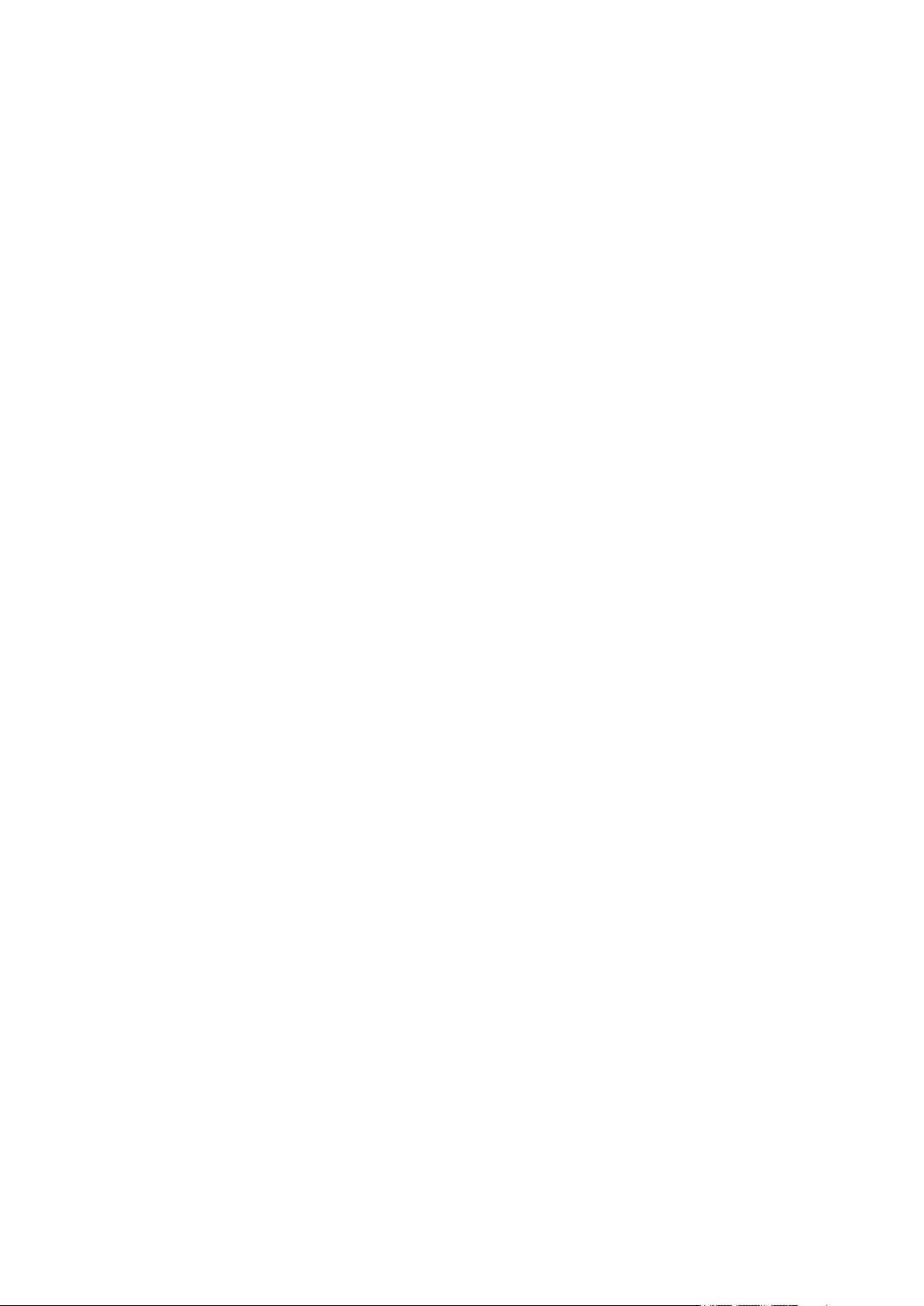
TomTom
Przewodnik informacyjny
Page 2
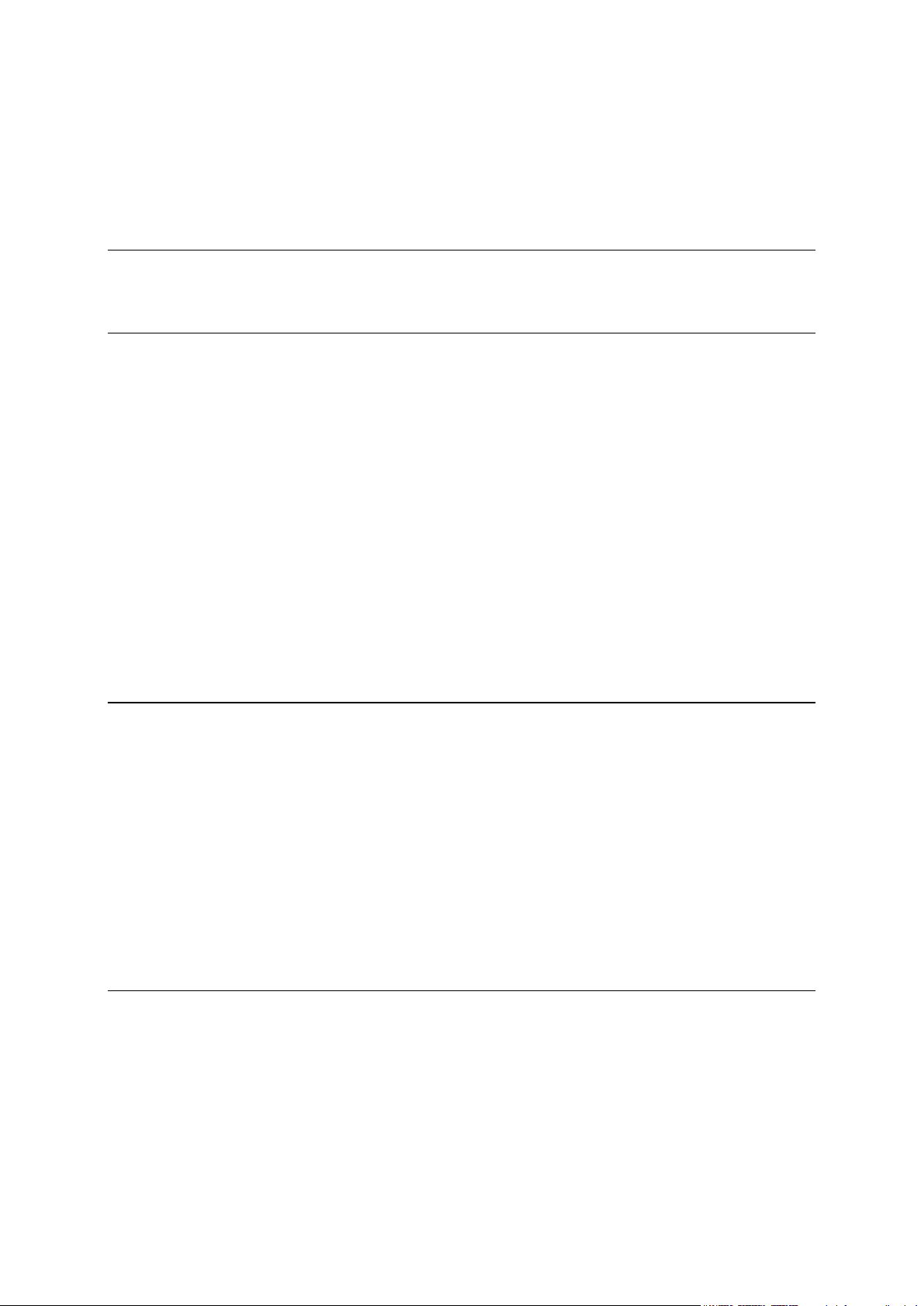
Spis treści
Zawartość opakowania 7
Zawartość opakowania ...................................................................................................................... 7
Przeczytaj to najpierw 8
Umiejscowienie urządzenia................................................................................................................ 8
Montaż w samochodzie ..................................................................................................................... 8
Włączanie i wyłączanie urządzenia .................................................................................................... 9
Konfiguracja ........................................................................................................................................ 9
Odbiór sygnału GPS ........................................................................................................................... 9
Gniazdo karty microSD ...................................................................................................................... 9
Informacje o koncie MyTomTom .................................................................................................... 10
Ustawienie konta MyTomTom ......................................................................................................... 10
Ustawienia bezpieczeństwa ............................................................................................................. 11
Urządzenie nie uruchamia się .......................................................................................................... 11
Ładowanie urządzenia ...................................................................................................................... 11
Udostępnianie informacji społeczności TomTom .......................................................................... 11
Uwagi dotyczące bezpieczeństwa ................................................................................................... 13
Dbanie o urządzenie nawigacyjne ................................................................................................... 13
Pomoc w używaniu urządzenia nawigacyjnego ............................................................................. 13
Planowanie trasy 14
Planowanie trasy .............................................................................................................................. 14
Podsumowanie trasy ........................................................................................................................ 16
Podsumowanie usług LIVE .............................................................................................................. 17
Alternatywne trasy ........................................................................................................................... 18
Wybór typu trasy .............................................................................................................................. 18
Często wybierane miejsca docelowe .............................................................................................. 19
Pokaż często wybierane miejsca docelowe .................................................................................... 20
Korzystanie z czasów przyjazdu ....................................................................................................... 20
Opcje menu Nawigacja .................................................................................................................... 21
Planowanie trasy z wyprzedzeniem ................................................................................................. 22
Przeglądanie informacji drogowych ................................................................................................ 23
Sterowanie głosowe 25
Sterowanie głosowe — Jedź do ...................................................................................................... 26
Informacje o sterowaniu głosowym ........................................................................................... 26
Korzystanie z funkcji sterowania głosowego ............................................................................. 26
Zaplanuj podróż używając własnego głosu ............................................................................... 27
Sterowanie głosowe — Jedź do ...................................................................................................... 30
Informacje o sterowaniu głosowym ........................................................................................... 30
Korzystanie z funkcji sterowania głosowego ............................................................................. 30
Zaplanuj podróż używając własnego głosu ............................................................................... 31
2
Page 3
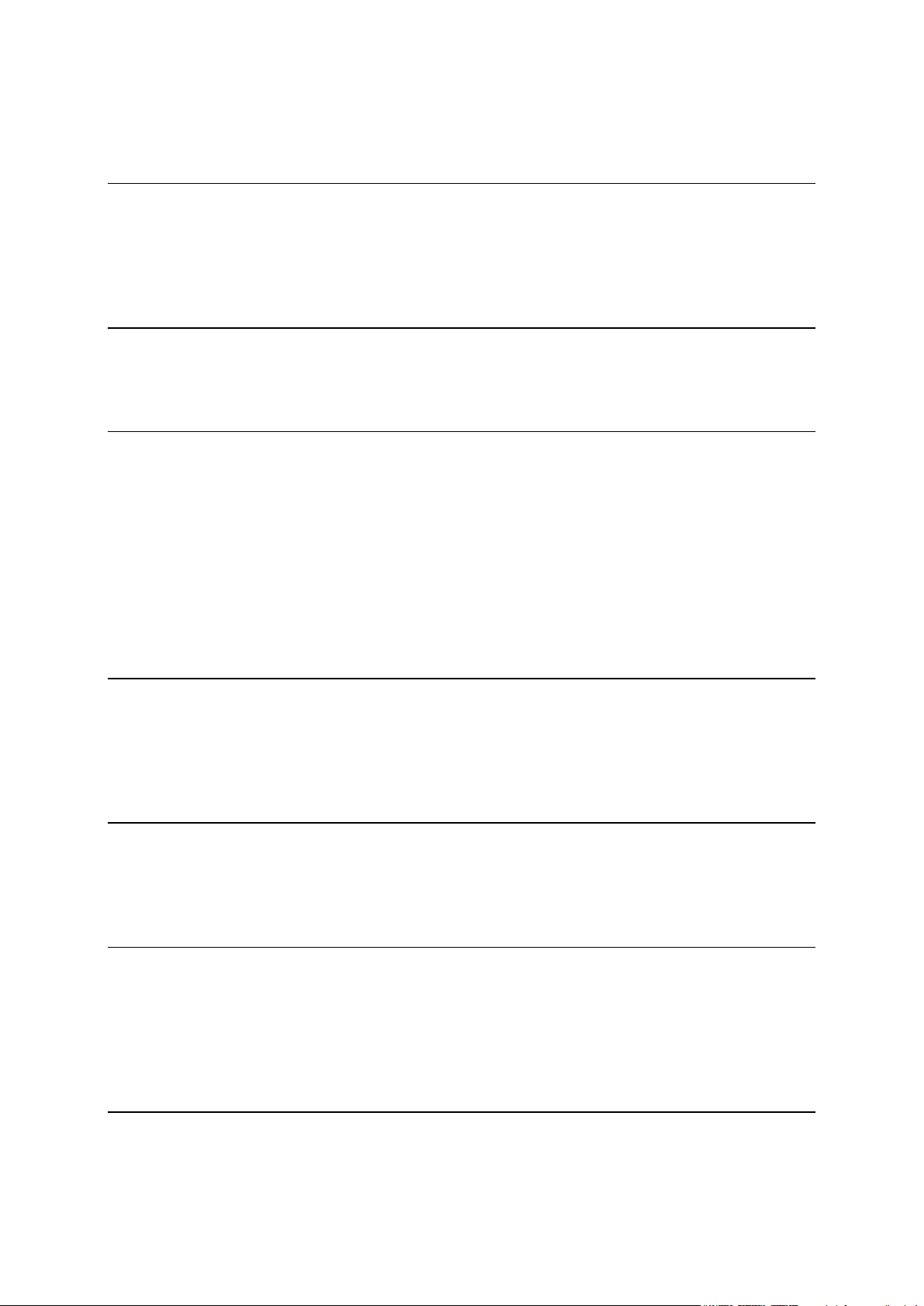
Wprowadzanie adresu głosem ................................................................................................... 33
Widok z perspektywy kierowcy 35
Informacje o widoku z perspektywy kierowcy ................................................................................ 35
Widok z perspektywy kierowcy ....................................................................................................... 35
Symbole w widoku z perspektywy kierowcy .................................................................................. 36
Informacje o ustawieniach ponownego planowania ...................................................................... 36
Asystent pasa ruchu 38
Asystent pasa ruchu ......................................................................................................................... 38
Używanie asystenta pasa ruchu ...................................................................................................... 38
Zmiana trasy 40
Wprowadzanie zmian trasy .............................................................................................................. 40
Menu Zmień trasę ............................................................................................................................ 40
Informacje o punktach trasy ............................................................................................................ 41
Dodawanie pierwszego punktu do trasy ......................................................................................... 42
Dodawanie kolejnych punktów do trasy ......................................................................................... 42
Zmiana kolejności punktów trasy .................................................................................................... 43
Usuwanie punktu trasy ..................................................................................................................... 43
Zmiana ustawień powiadomień dla punktu trasy ........................................................................... 43
Ponowna aktywacja punktu trasy .................................................................................................... 44
Widok mapy 45
Informacje o wyświetlaniu mapy ..................................................................................................... 45
Widok mapy ...................................................................................................................................... 45
Opcje ................................................................................................................................................. 46
Menu kursora .................................................................................................................................... 47
Korekty mapy 49
Informacje o usłudze Map Share ..................................................................................................... 49
Poprawianie błędu mapy ................................................................................................................. 49
Rodzaje poprawek do map .............................................................................................................. 49
Dźwięki i głosy 53
Informacje o dźwiękach i głosach .................................................................................................... 53
Informacje o głosach komputerowych ............................................................................................ 53
Wybór głosu ..................................................................................................................................... 53
Zmiana poziomu głośności .............................................................................................................. 53
Automatyczna regulacja głośności .................................................................................................. 54
Ustawienia 55
Informacje o ustawieniach ............................................................................................................... 55
Ustawienia 2D/3D ............................................................................................................................. 55
3
Page 4
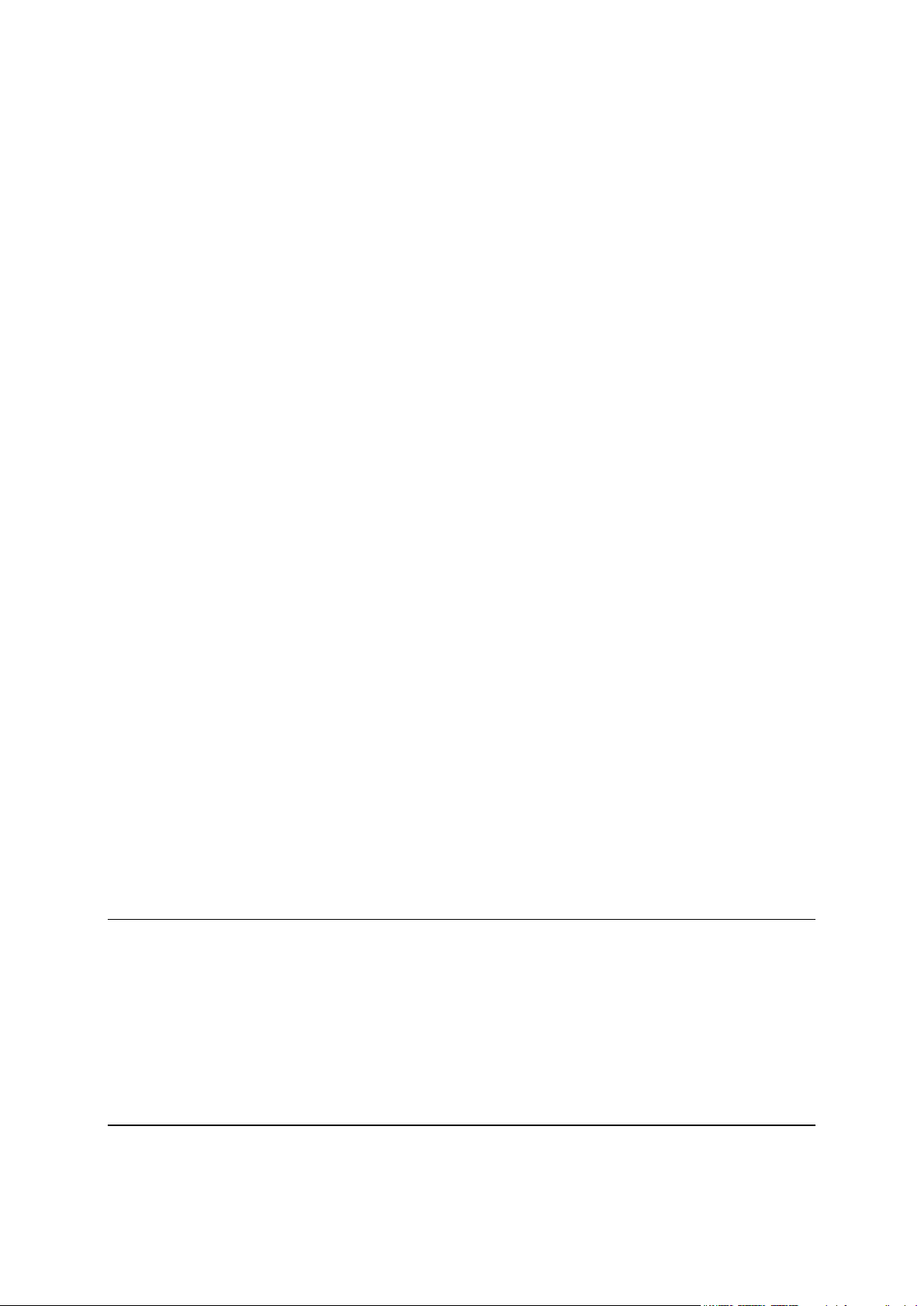
Ustawienia zaawansowane .............................................................................................................. 55
Oszczędzanie baterii ......................................................................................................................... 56
Jasność ............................................................................................................................................. 56
Symbol samochodu ......................................................................................................................... 57
Zegar ................................................................................................................................................. 57
Połączenia ......................................................................................................................................... 57
Włącz/wyłącz Bluetooth ................................................................................................................... 57
Włącz/wyłącz tryb samolotowy ....................................................................................................... 58
Ulubione ............................................................................................................................................ 58
Status GPS ........................................................................................................................................ 59
Pozycja domowa .............................................................................................................................. 59
Klawiatura ......................................................................................................................................... 59
Język ................................................................................................................................................. 59
Utwórz własne menu ........................................................................................................................ 59
Zarządzaj UM-ami ............................................................................................................................. 60
Kolory mapy ..................................................................................................................................... 60
Poprawki map ................................................................................................................................... 60
Ja i moje urządzenie ......................................................................................................................... 61
Konto MyTomTom ........................................................................................................................... 61
Sieć .................................................................................................................................................... 61
Obsługa leworęczna / Obsługa praworęczna .................................................................................. 61
Telefony ............................................................................................................................................ 62
Przywróć ustawienia fabryczne ....................................................................................................... 62
Planowanie trasy .............................................................................................................................. 62
Ustawienia bezpieczeństwa ............................................................................................................. 63
Pokaż UM na mapie .......................................................................................................................... 63
Głośnik .............................................................................................................................................. 63
Uruchamianie ................................................................................................................................... 63
Pasek stanu ....................................................................................................................................... 64
Przełącz mapę ................................................................................................................................... 64
Wyłącz instrukcje głosowe / Włącz instrukcje głosowe .................................................................. 64
Jednostki ........................................................................................................................................... 65
Kolory nocne / Kolory dzienne ........................................................................................................ 65
Pojazd i trasy ..................................................................................................................................... 65
Głosy ................................................................................................................................................. 66
Sterowanie głosowe ......................................................................................................................... 66
Głośność ........................................................................................................................................... 67
Użyteczne miejsca 68
Informacje o użytecznych miejscach ............................................................................................... 68
Tworzenie UM-ów ............................................................................................................................ 68
Planowanie trasy z użyciem UM-ów ................................................................................................ 70
Wyświetlanie UM-ów na mapie ....................................................................................................... 71
Telefonowanie do UM ...................................................................................................................... 71
Ustawianie powiadomień dla UM-ów ............................................................................................. 72
Zarządzaj UM-ami ............................................................................................................................. 72
Pomoc 74
Uzyskiwanie pomocy ....................................................................................................................... 74
4
Page 5

Używanie Pomocy do kontaktu z miejscowymi służbami .............................................................. 74
Opcje menu Pomoc .......................................................................................................................... 74
Dzwonienie z zestawem głośnomówiącym 76
Informacje o trybie głośnomówiącym............................................................................................. 76
Łączenie z telefonem ........................................................................................................................ 76
Telefonowanie .................................................................................................................................. 76
Odbieranie rozmowy ........................................................................................................................ 77
Autoodbieranie ................................................................................................................................. 77
Podłączenie kilku telefonów do urządzenia ..................................................................................... 77
Menu Telefon komórkowy ............................................................................................................... 78
Ulubione 79
Informacje o ulubionych .................................................................................................................. 79
Tworzenie elementu Ulubionych ..................................................................................................... 79
Korzystanie z Ulubionych ................................................................................................................. 81
Zmiana nazwy elementu Ulubionych .............................................................................................. 81
Usuwanie elementu Ulubionych ...................................................................................................... 81
Usługi 83
Informacje o usługach LIVE ............................................................................................................. 83
Uwagi dotyczące bezpieczeństwa ................................................................................................... 83
Subskrypcje usług LIVE .................................................................................................................... 83
Informacje o TomTom HD Traffic .................................................................................................... 84
Informacje o usłudze Search & Go .................................................................................................. 84
Informacje o udostępnianiu miejsca docelowego .......................................................................... 85
Informacje o lokalnym wyszukiwaniu .............................................................................................. 85
Korzystanie z wyszukiwania lokalnego ............................................................................................ 85
Informacje o fotoradarach................................................................................................................ 85
Inne usługi ........................................................................................................................................ 86
Search & Go 87
Informacje o usłudze Search & Go .................................................................................................. 87
Używanie usługi Search & Go do wyszukania UM-a ...................................................................... 87
Udostępnianie miejsca docelowego w serwisie Twitter 89
Udostępnianie miejsca docelowego i czasu przyjazdu .................................................................. 89
Zgłoszenie się w miejscu docelowym ............................................................................................. 90
Ruch drogowy 92
Informacje o ruchu drogowym ........................................................................................................ 92
Informacje o TomTom HD Traffic .................................................................................................... 92
Uwagi dotyczące bezpieczeństwa ................................................................................................... 92
Korzystanie z informacji o ruchu drogowym .................................................................................. 92
Wybieranie szybszej trasy ................................................................................................................ 93
5
Page 6

Minimalizowanie opóźnień .............................................................................................................. 94
Łatwiejsze podróżowanie do pracy ................................................................................................. 94
Uzyskiwanie szczegółowych informacji o zdarzeniu ...................................................................... 95
Sprawdzanie, czy w okolicy występują zdarzenia drogowe........................................................... 96
Zmiana ustawień dotyczących ruchu .............................................................................................. 97
Zdarzenia drogowe ........................................................................................................................... 97
Menu Ruch drogowy ........................................................................................................................ 99
Fotoradary 100
Informacje o fotoradarach.............................................................................................................. 100
Niebezpieczne strefy we Francji .................................................................................................... 100
Ostrzeżenia o fotoradarach ............................................................................................................ 101
Zmiana sposobu pojawiania się ostrzeżeń .................................................................................... 101
Symbole fotoradarów .................................................................................................................... 102
Przycisk zgłoś .................................................................................................................................. 104
Zgłaszanie nowego fotoradaru w czasie jazdy .............................................................................. 104
Zgłaszanie nowego fotoradaru z domu ......................................................................................... 104
Zgłaszanie błędnych ostrzeżeń o fotoradarach ............................................................................. 105
Rodzaje fotoradarów stacjonarnych, które można zgłosić ........................................................... 105
Menu Fotoradary ............................................................................................................................ 106
Pogoda 107
Informacje o usłudze Pogoda ........................................................................................................ 107
Zamawianie prognozy pogody ...................................................................................................... 107
Typy lokalizacji ................................................................................................................................ 107
Produkty firmy TomTom dla kamperów i pojazdów z przyczepą kempingową 110
Informacje o nawigacji TomTom dla kamperów i pojazdów z przyczepą kempingową ............ 110
Rodzaje pojazdów .......................................................................................................................... 110
Konfiguracja pojazdu ...................................................................................................................... 111
Wybór mapy dla kamperów i pojazdów z przyczepą kempingową ............................................. 112
Wybór typu pojazdu ....................................................................................................................... 112
Pokaż przycisk rodzaju pojazdu w menu skrótów ........................................................................ 113
MyTomTom 114
Informacje o koncie MyTomTom .................................................................................................. 114
Ustawienie konta MyTomTom ....................................................................................................... 114
Konto MyTomTom ......................................................................................................................... 115
Dodatek 116
Informacje o prawach autorskich 120
6
Page 7
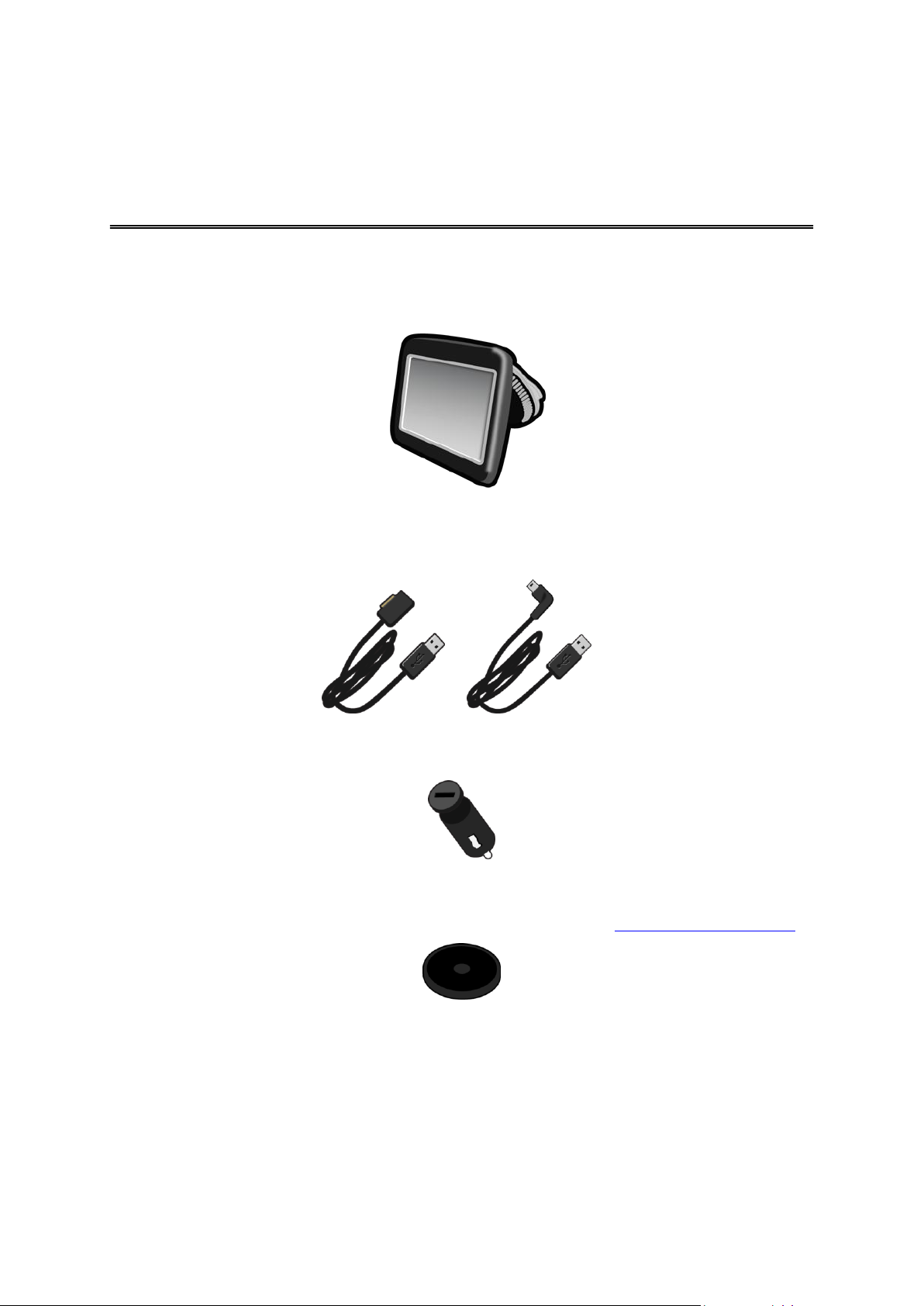
Zawartość opakowania
Zawartość opakowania
Urządzenie nawigacyjne TomTom z wymiennym lub zintegrowanym uchwytem
Kabel USB
lub
Ładowarka samochodowa USB
Krążki montażowe. Krążki znajdują na wyposażeniu niektórych produktów oraz są dostępne
jako akcesoria dla innych. Więcej informacji znajduje się na stronie tomtom.com/accessories.
Ulotka instalacyjna
7
Page 8

Umiejscowienie urządzenia
Przeczytaj to najpierw
Dokładnie zastanów się, gdzie w samochodzie zamontować urządzenie nawigacyjne firmy
TomTom. Urządzenie nawigacyjne nie powinno blokować lub ograniczać w jakikolwiek sposób:
Widoku na drogę
Dostępu do elementów sterujących w samochodzie
Widoczności w żadnym lusterku
Obszaru poduszek powietrznych
Zamontowane urządzenie nawigacyjne powinno być łatwo dostępne, tak aby użytkownik nie
musiał wychylać się lub wyciągać daleko ręki. Urządzenie można przymocować do przedniej szyby
samochodu albo do deski rozdzielczej za pomocą krążka montażowego. Krążki montażowe są
dołączane do niektórych produktów oraz są dostępne jako akcesoria. Poniższe schematy pokazują
miejsca, w których można bezpiecznie zamontować uchwyt.
Firma TomTom oferuje również alternatywne rozwiązanie do montażu urządzeń nawigacyjnych
TomTom. Więcej informacji o o krążkach montażowych na deskę rozdzielczą i alternatywnym
rozwiązaniu do montażu znajduje się na stronie internetowej tomtom.com/accessories.
Montaż w samochodzie
Użyj uchwytu dołączonego do urządzenia, aby zainstalować urządzenie TomTom w pojeździe.
Urządzenie można przymocować do przedniej szyby samochodu albo do deski rozdzielczej za
pomocą krążka montażowego. Więcej informacji znajduje się w drukowanych instrukcjach
dostarczonych wraz z urządzeniem. Przed zainstalowaniem urządzenia przeczytaj instrukcje
dotyczące umiejscowienia urządzenia.
Aby zainstalować urządzenie, wykonaj następujące czynności:
1. Wybierz najlepsze miejsce do montażu urządzenia TomTom. Powierzchnia tego miejsca
powinna być możliwie gładka.
2. Chcąc skorzystać z krążka montażowego na deskę rozdzielczą, należy wyczyścić deskę
rozdzielczą, a następnie zainstalować krążek.
3. Upewnij się, że przyssawka uchwytu i przednia szyba w samochodzie lub krążek są czyste i
suche.
8
Page 9
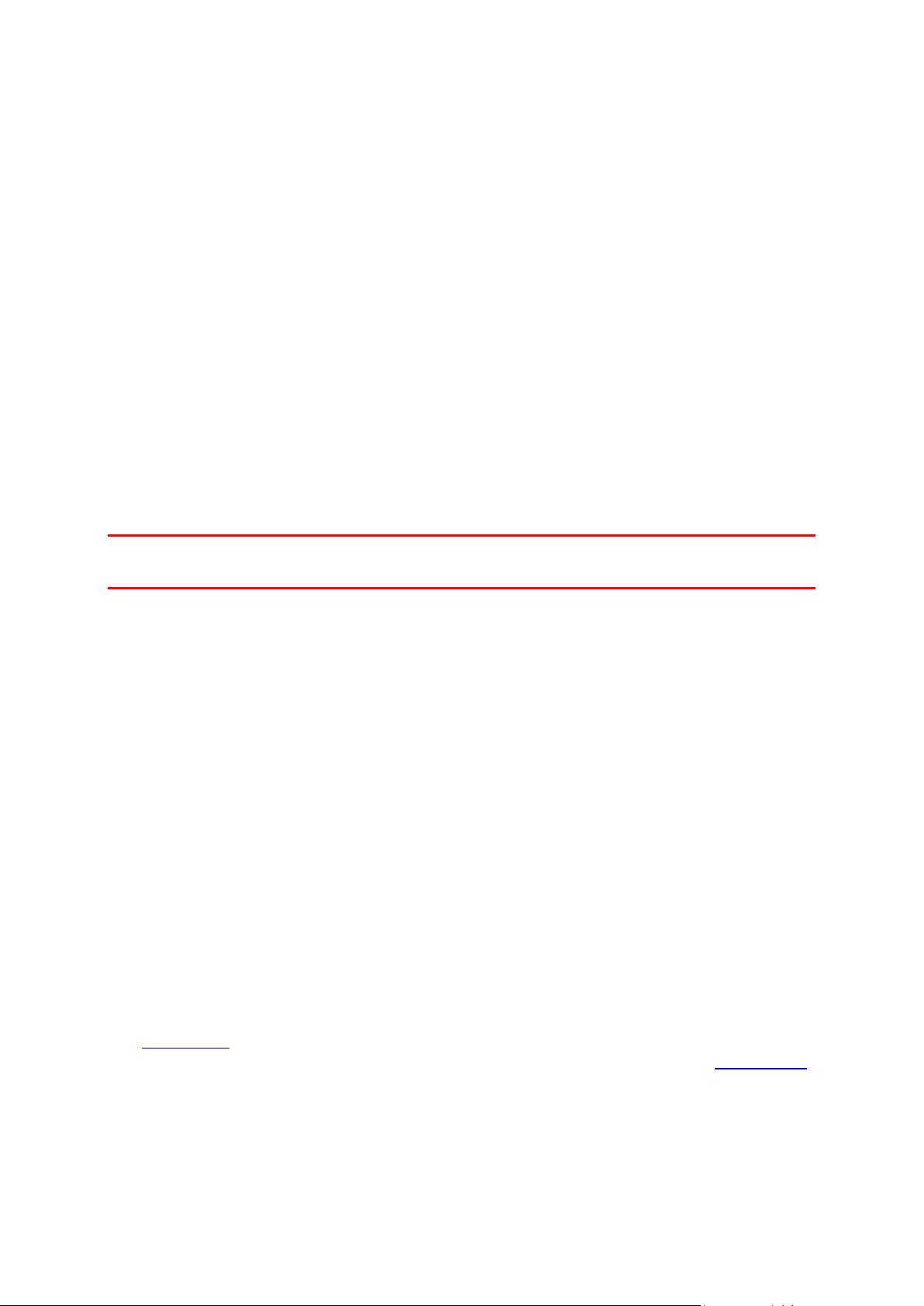
4. Mocno przyciśnij przyssawkę uchwytu do przedniej szyby lub do krążka.
5. Przekręć gumowy zacisk, znajdujący się blisko podstawy uchwytu, zgodnie z ruchem
wskazówek zegara, dopóki zacisk nie zablokuje się.
6. Jeśli uchwyt nie jest zintegrowany z urządzeniem, umieść urządzenie w uchwycie, upewniając
się, że urządzenie zatrzasnęło się na własnym miejscu.
7. Podłącz ładowarkę samochodową USB do źródła zasilania na desce rozdzielczej.
8. Podłącz kabel USB do ładowarki samochodowej i do urządzenia.
Instalacja urządzenia nawigacyjnego jest zakończona. Następnym krokiem jest włączenie urządzen-
ia i udzielenie odpowiedzi na kilka pytań.
Włączanie i wyłączanie urządzenia
Aby włączyć urządzenie nawigacyjne, naciśnij i przytrzymaj przycisk zasilania (on/off) dopóki nie
zobaczysz ekranu powitalnego. Po pierwszym uruchomieniu urządzenia należy nacisnąć i
przytrzymać przycisk przez 15 sekund.
Konfiguracja
Ważne: należy uważnie wybrać poprawny język, gdyż będzie on używany dla wszystkich komu-
nikatów wyświetlanych na ekranie.
Przy pierwszym uruchomieniu urządzenia należy odpowiedzieć na kilka pytań, dotyczących kon-
figuracji urządzenia. Odpowiadaj na pytania dotykając ekranu.
Odbiór sygnału GPS
Podczas pierwszego uruchomienia urządzenia nawigacyjnego TomTom może ono potrzebować
kilku minut na ustalenie pozycji GPS i pokazanie jej na mapie. W przyszłości pozycja będzie us-
talana znacznie szybciej, na ogół w ciągu kilku sekund.
Aby zapewnić dobry odbiór sygnału GPS, należy korzystać z urządzenia na zewnątrz, trzymając je
w pozycji pionowej. Duże obiekty, takie jak wysokie budynki, mogą w niektórych przypadkach
zakłócać odbiór sygnału. Odbiór sygnału GPS może zależeć także od tego, czy urządzenie leży
płasko na powierzchni czy jest trzymane na płask w dłoni.
Gniazdo karty microSD
Niektóre rodzaje urządzeń nawigacyjnych TomTom są wyposażone w gniazdo kart pamięci mi-
croSD, które znajduje się z boku lub na dole urządzenia.
Przed rozpoczęciem korzystania z gniazda kart pamięci należy się upewnić, że w urządzeniu na-
wigacyjnym zainstalowana jest najnowsza wersja aplikacji. W tym celu należy połączyć się z kon-
tem MyTomTom. Jeśli aplikacja w urządzeniu jest aktualna, można dodać dodatkowe mapy do
urządzenia, korzystając z karty pamięci. Mapy można zakupić na stronie internetowej tomtom.com.
9
Page 10

Informacje o koncie MyTomTom
MyTomTom pomaga zarządzać zawartością i usługami zapisanymi w urządzeniu nawigacyjnym
TomTom, umożliwia również kontakt ze społecznością TomTom. Do aplikacji MyTomTom można
zalogować się na stronie internetowej TomTom. Zalecane jest częste łączenie urządzenia nawig-
acyjnego z kontem MyTomTom w celu pobierania najnowszych aktualizacji.
Wskazówka: podczas łączenia urządzenia nawigacyjnego z kontem MyTomTom zaleca się kor-
zystanie z szerokopasmowego połączenia internetowego.
Ustawienie konta MyTomTom
Aby ustawić aplikację MyTomTom, wykonaj następujące czynności:
1. Podłącz komputer do Internetu.
2. Uruchom przeglądarkę i przejdź na stronę internetową tomtom.com/getstarted.
3. Kliknij opcję Pobierz teraz.
Przeglądarka pobierze aplikacją pomocniczą TomTom, którą należy zainstalować w kom-
puterze. Jest ona wymagana do połączenia urządzenia z kontem MyTomTom. Jeśli podczas
pobierania pojawi się pytanie, postępuj zgodnie z instrukcjami wyświetlanymi na ekranie.
4. Kiedy pojawi się komunikat, podłącz urządzenie do komputera, używając kabla USB. Następnie
włącz urządzenie.
Ważne: Kabel USB należy podłączyć bezpośrednio do portu USB w komputerze. Nie należy kor-
zystać z koncentratora (hub) USB lub portu USB w klawiaturze lub monitorze.
Po zainstalowaniu aplikacji pomocniczej TomTom dostęp do konta MyTomTom można uzyskać z
obszaru powiadomień, znajdującego się w prawym dolnym rogu pulpitu.
Wskazówka: po podłączeniu urządzenia nawigacyjnego do komputera, MyTomTom powiadomi
o dostępności nowych aktualizacji dla urządzenia.
10
Page 11
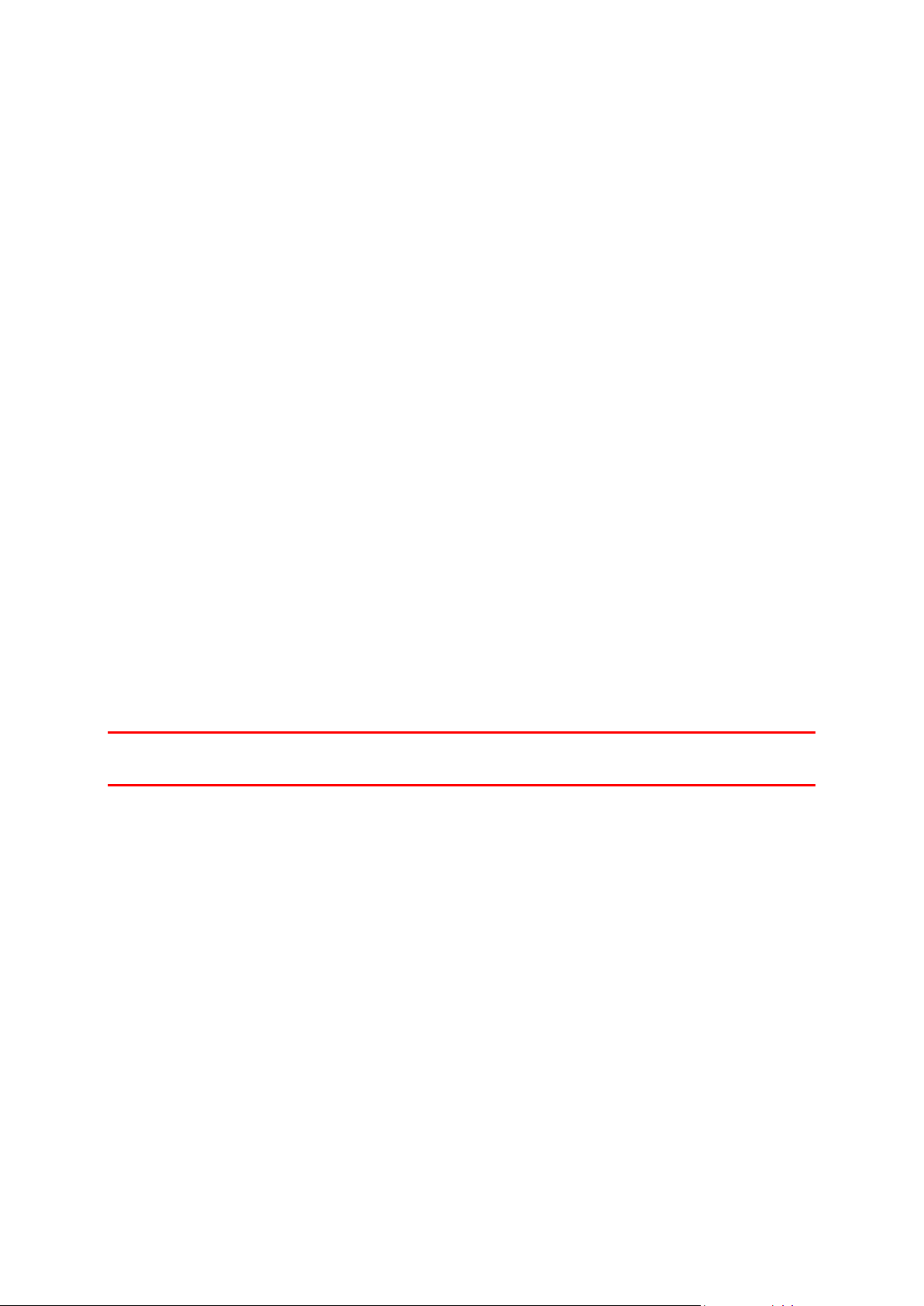
Ustawienia bezpieczeństwa
Zalecamy korzystanie z ustawień bezpieczeństwa w celu zwiększenia do maksimum bezpieczeństwa jazdy.
Oto niektóre z opcji dostępnych w ramach ustawień bezpieczeństwa:
Wyświetlaj tylko podstawowe przyciski menu podczas jazdy
Wyświetlaj komunikaty ostrzegawcze
Ostrzegaj o przekroczeniu dozwolonej prędkości
Jeżeli urządzenie obsługuje funkcję sterowania głosowego, możesz bezpieczniej prowadzić pojazd,
używając sterowania głosowego do obsługi urządzenia nawigacyjnego.
Urządzenie nie uruchamia się
W sporadycznych przypadkach urządzenie nawigacyjne TomTom może funkcjonować
niepoprawnie lub nie reagować na dotknięcie ekranu.
Po pierwsze sprawdź, czy bateria została naładowana. Aby naładować baterię, podłącz urządzenie
do ładowarki samochodowej. Do pełnego naładowania baterii potrzeba około 2 godzin.
Jeśli problem nie został rozwiązany, można spróbować ponownie uruchomić urządzenie. Aby to
zrobić, naciśnij i przytrzymaj przycisk zasilania do czasu, gdy urządzenie zacznie się ponownie
uruchamiać.
Ładowanie urządzenia
Bateria urządzenia nawigacyjnego TomTom jest ładowana po podłączeniu urządzenia do ładowarki
samochodowej lub komputera.
Ważne: wtyczkę USB należy podłączyć bezpośrednio do portu USB w komputerze. Nie należy
korzystać z koncentratora USB lub portu USB w klawiaturze lub monitorze.
Udostępnianie informacji społeczności TomTom
Podczas pierwszego uruchomienia urządzenia nawigacyjnego lub po zresetowaniu urządzenia
zostanie wyświetlone pytanie o pozwolenie na gromadzenie przez naszą firmę pewnych danych
dotyczących sposobu wykorzystywania urządzenia. Informacje są przechowywane w urządzeniu
dopóki ich nie pobierzemy. Użyjemy tych informacji anonimowo w celu ulepszenia naszych
produktów i usług. Jeśli korzystasz z usług LIVE, informacje o Twojej pozycji zostaną wykorzystane
również do zapewnienia Tobie dostępu do usług.
Możesz zmienić ustawienia udostępniania tych informacji w dowolnej chwili, wykonując następu-
jące czynności:
1. W menu głównym dotknij pozycji Ustawienia.
2. Dotknij opcji Ja i moje urządzenie.
3. Dotknij opcji Moje informacje.
4. Dotknij opcji Nie, aby przestać udostępniać informacje, lub opcji Tak, aby rozpocząć ich
udostępnianie.
11
Page 12
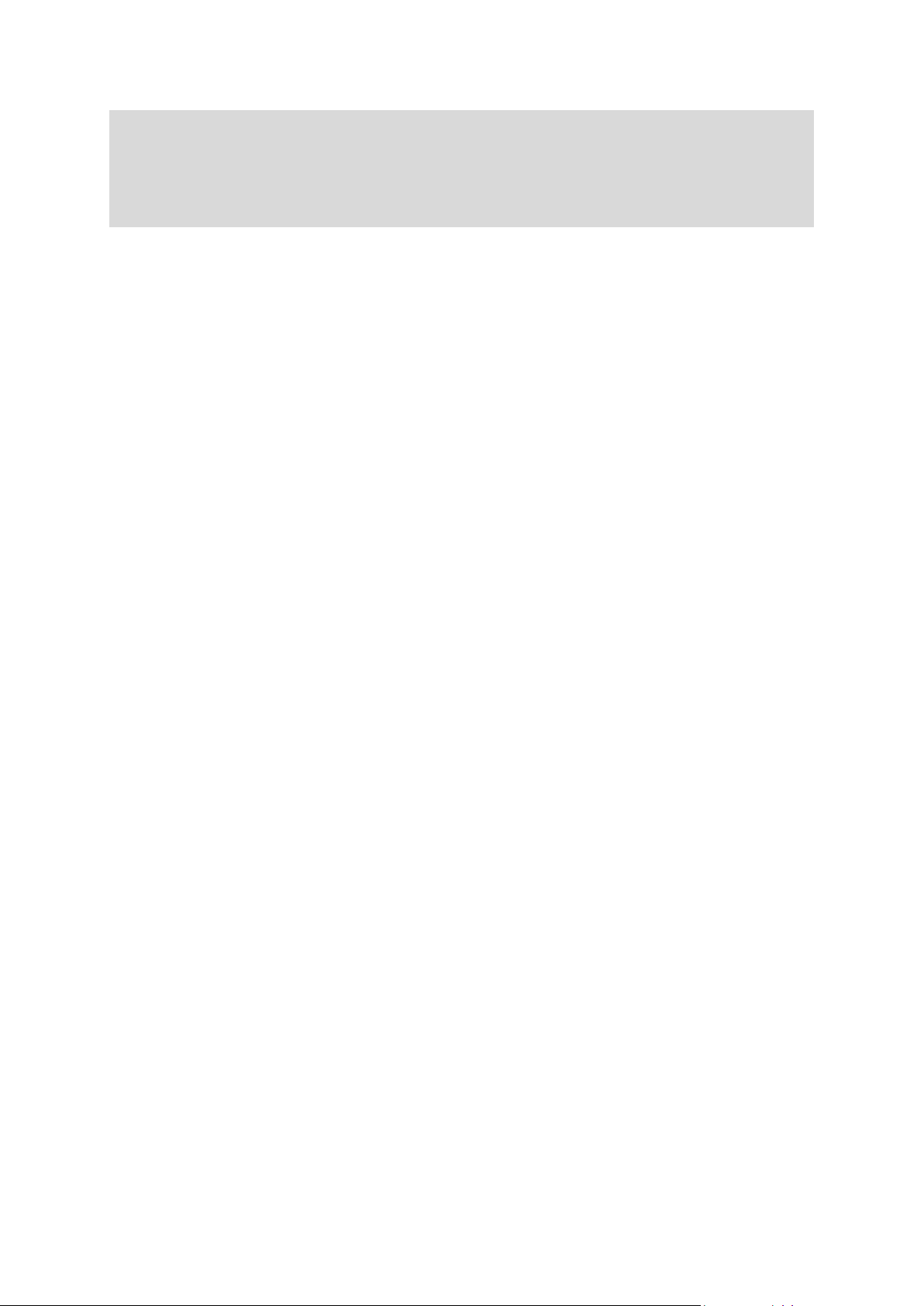
Uwaga: w przypadku nieudzielenia pozwolenia na udostępnianie tych informacji, otrzymywanie
danych w ramach usług LIVE nie będzie możliwe. Jest to podyktowane tym, że w celu
dostarczenia użytkownikowi żądanych informacji drogowych aplikacja usługi LIVE musi
przesyłać dane o pozycji urządzenia do firmy TomTom. Data końcowa subskrypcji pozostaje bez
zmian, także w przypadku nieudzielenia pozwolenia na udostępnienie nam tych informacji.
Dodatkowe informacje
Jeśli zezwolisz na to, urządzenie nawigacyjne będzie automatycznie gromadziło informacje i
przesyłało je do firmy TomTom w regularnych odstępach czasu. Informacje będą także
przechowywane w urządzeniu, dopóki nie podłączysz go do komputera. Po podłączeniu infor-
macje zostaną przesłane do firmy TomTom i usunięte z urządzenia. Informacje te obejmują szcze-
góły umożliwiające identyfikację urządzenia nawigacyjnego, szczegóły dotyczące tras i bieżącej
pozycji, twój login do konta MyTomTom oraz dane wprowadzone podczas korzystania z urządzen-
ia nawigacyjnego.
Firma TomTom wykorzystuje te informacje w celu zapewnienia dostępu do usług LIVE i usprawni-
enia działania usługi HD Traffic.
W ciągu 20 minut od wyłączenia urządzenia nawigacyjnego, firma TomTom automatycznie i trwale
usuwa wszelkie informacje umożliwiające identyfikację użytkownika lub urządzenia. Takie anoni-
mowe dane wykorzystywane są następnie w celu usprawniania działania produktów i usług firmy
TomTom, takich jak mapy, raporty dotyczące użytecznych miejsc oraz danych dotyczących śred-
nich prędkości jazdy. Wspomniane produkty i usługi są także wykorzystywane przez agencje
rządowe i firmy.
Korzystając z urządzenia nawigacyjnego, można dołączyć do społeczności MapShare lub zgłaszać
pozycje fotoradarów lub niebezpieczne strefy. W przypadku korzystania z jednej z tych usług do
firmy TomTom są wysyłane raporty z informacją o pozycji i z Twoim loginem do konta My-
TomTom, które są przechowywane wraz z danymi z konta MyTomTom. Firma TomTom wykorzys-
tuje te informacje w celu ulepszenia map i aktualizacji danych na temat fotoradarów.
Jeśli cofniesz zezwolenie na udostępnianie informacji, żadne z wymienionych wyżej informacji nie
będą przesyłane do firmy TomTom, a informacje przechowywane do tej pory na urządzeniu zostaną usunięte. Nie będzie można korzystać z usługi HD Traffic, otrzymywać informacji o pozycjach
fotoradarów przenośnych ani korzystać z żadnych innych usług LIVE.
Firma TomTom nie udostępni danych przesłanych z urządzenia nawigacyjnego użytkownika
stronom trzecim.
Korzystając z opcji przesyłania informacji do firmy TomTom, użytkownik pomaga w poprawie
takich aspektów jazdy, jak dokładność map oraz płynność i natężenie ruchu. Doceniamy pomoc
użytkowników.
To urządzenie nawigacyjne korzysta z sieci GSM, która przesyła informacje o jego lokalizacji.
Zgodnie z prawem, na operatora sieci może być nałożony obowiązek przechowywania danych o
lokalizacji oraz innych informacji dla celów związanych z egzekwowaniem prawa, co pozostaje
poza obszarem wpływów firmy TomTom. W przypadku wyłączenia udostępniania informacji
połączenie z siecią komórkową jest nieaktywne, a operator sieci nie może gromadzić ani
przechowywać informacji o lokalizacji.
12
Page 13

Jeśli Twoim zdaniem informacje przesłane z Twojego urządzenia do firmy TomTom nie są wykor-
zystywane we właściwym celu, skontaktuj się z nami pod adresem tomtom.com/support.
Zapoznaj się z oświadczeniem dotyczącym naszej polityki prywatności, dostępnym pod adresem
tomtom.com/privacy.
Uwagi dotyczące bezpieczeństwa
Niektóre urządzenia nawigacyjne zawierają moduł GSM/GPRS, który może zakłócać pracę
urządzeń elektrycznych, takich jak rozruszniki serca, aparaty słuchowe i lotnicze instrumenty
pokładowe.
Zakłócenia pracy tych urządzeń zagrażają zdrowiu i życiu ludzi.
Jeśli urządzenie zawiera moduł GSM/GPRS, nie należy używać go w pobliżu nieekranowanych
urządzeń elektrycznych lub w miejscach, gdzie zabronione jest korzystanie z telefonów
komórkowych, takich jak szpitale czy samoloty.
Dbanie o urządzenie nawigacyjne
Odpowiednia dbałość o urządzenie jest bardzo ważna:
W żadnym wypadku nie wolno otwierać obudowy urządzenia. Otwarcie obudowy może być
niebezpieczne i unieważnia gwarancję na urządzenie.
Ekran urządzenia należy wycierać lub osuszać miękką ściereczką. Nie należy używać środków
czyszczących w płynie.
Pomoc w używaniu urządzenia nawigacyjnego
Aby uzyskać dalszą pomoc, odwiedź stronę tomtom.com/support.
Informacje dotyczące gwarancji znajdują się na stronie tomtom.com/legal.
13
Page 14
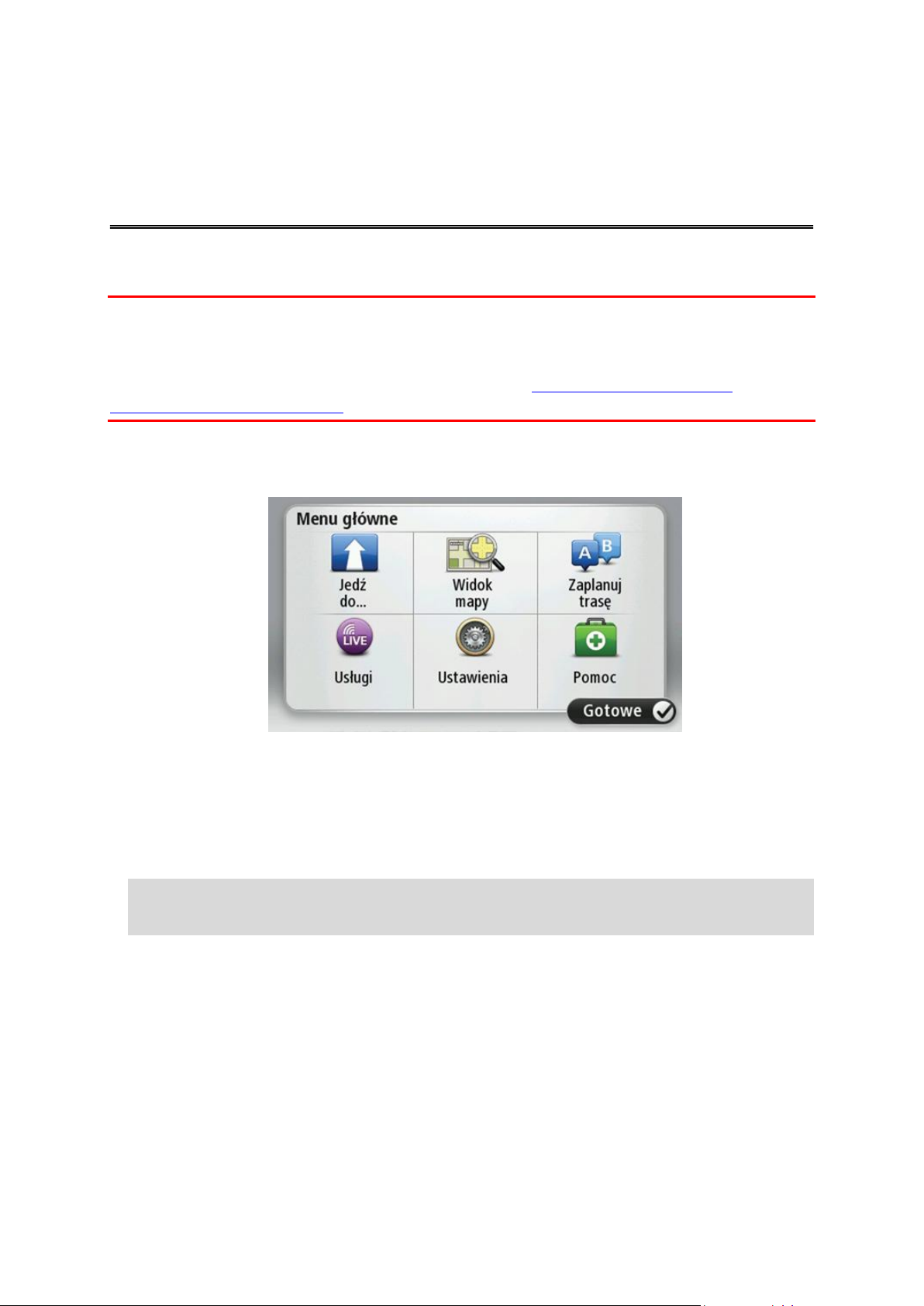
Planowanie trasy
Planowanie trasy
Ważne: dla zachowania bezpieczeństwa i ograniczenia czynników rozpraszających kierowcę, po-
dróż należy zaplanować zawsze przed jej rozpoczęciem.
Ważne: W przypadku korzystania z produktów TomTom dla kamperów i pojazdów z przyczepą
kempingową, przed rozpoczęciem planowania trasy należy skonfigurować urządzenie z
uwzględnieniem rodzaju pojazdu.
Aby zaplanować trasę w urządzeniu TomTom, wykonaj następujące czynności:
1. Dotknij ekranu, aby otworzyć menu główne.
2. Dotknij opcji Nawiguj do lub Jedź do.
3. Dotknij przycisku Adres.
Aby zmienić ustawienie kraju lub jednostki administracyjnej, wystarczy dotknąć flagi przed
wybraniem miasta.
4. Wprowadź nazwę miejscowości lub miasta albo kod pocztowy.
Wskazówka: jeśli urządzenie obsługuje funkcję sterowania głosowego, zamiast wpisywać
adres, można dotknąć przycisku mikrofonu i wypowiedzieć adres do urządzenia TomTom.
Miasta o podobnej nazwie pojawiają się na liście podczas pisania.
14
Page 15

Kiedy zauważysz poprawną nazwę miasta lub miejscowości, dotknij jej, aby wybrać miejsce
docelowe.
5. Wprowadź nazwę ulicy.
Ulice o podobnej nazwie pojawiają się na liście podczas pisania.
Kiedy zauważysz poprawną nazwę ulicy, dotknij jej, aby wybrać miejsce docelowe.
6. Wprowadź numer domu, a następnie dotknij opcji Gotowe.
7. Pozycja zostanie pokazana na mapie. Dotknij opcji Wybierz, aby kontynuować lub opcji
Wstecz, aby wprowadzić inny adres.
Ważne: W przypadku planowania trasy dla kamperów i pojazdów z przyczepą kempingową,
jeśli nie zostanie wyszukana żadna konkretna trasa, zostaniesz zapytany, czy chcesz użyć tra-
sy dla samochodu. W przypadku użycia trasy dla samochodu należy zwracać podczas jazdy
szczególną uwagę na wszelkie ograniczenia obowiązujące dla trasy.
15
Page 16
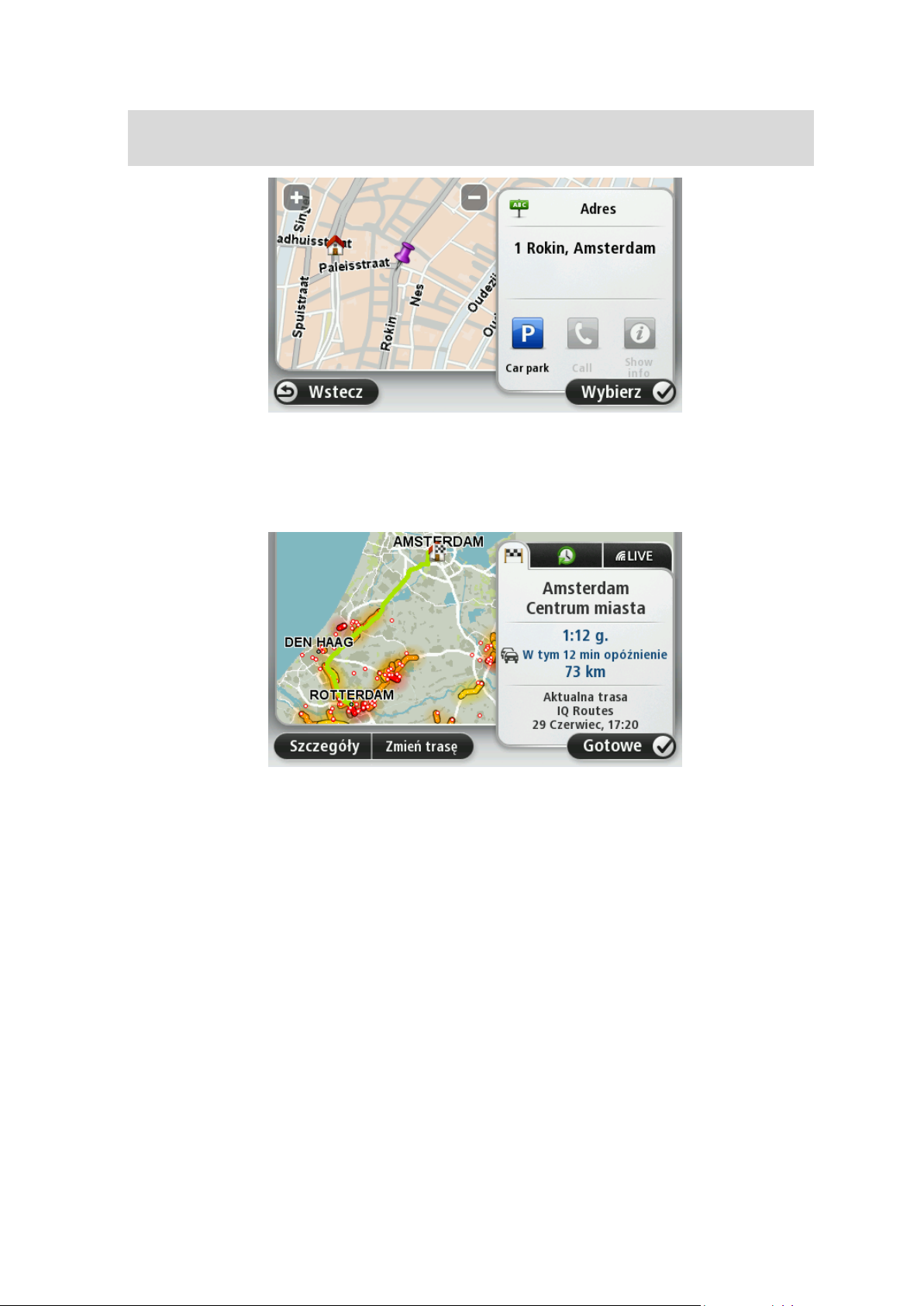
Wskazówka: jeśli chcesz, aby miejscem docelowym był parking, dotknij opcji Parking, a na-
stępnie z listy parkingów wybierz miejsce najbliżej miejsca docelowego.
8. Po wyznaczeniu nowej trasy dotknij przycisku Gotowe.
Aby uzyskać więcej informacji o trasie, dotknij opcji Szczegóły.
Aby zmienić trasę, aby np. podróżować przez określoną pozycję lub aby wybrać nowe miejsce
docelowe, dotknij opcję Zmień trasę.
Urządzenie zacznie prowadzić do miejsca docelowego, przekazując instrukcje mówione oraz
wyświetlając na ekranie kierunek jazdy.
Podsumowanie trasy
Podsumowanie trasy pokazuje ogólny widok trasy, pozostałą odległość do miejsca docelowego i
pozostały przewidywany czas podróży.
Aby wyświetlić podsumowanie trasy, dotknij panelu z prawej strony paska stanu w widoku z per-
spektywy kierowcy lub dotknij opcji Widok trasy w menu głównym, a następnie dotknij opcji
Pokaż podsumowanie trasy.
Jeśli posiadasz usługę HD Traffic lub odbiornik RDS-TMC, w podsumowaniu trasy znajdują się
również informacje opóźnieniach ruchu drogowego.
16
Page 17
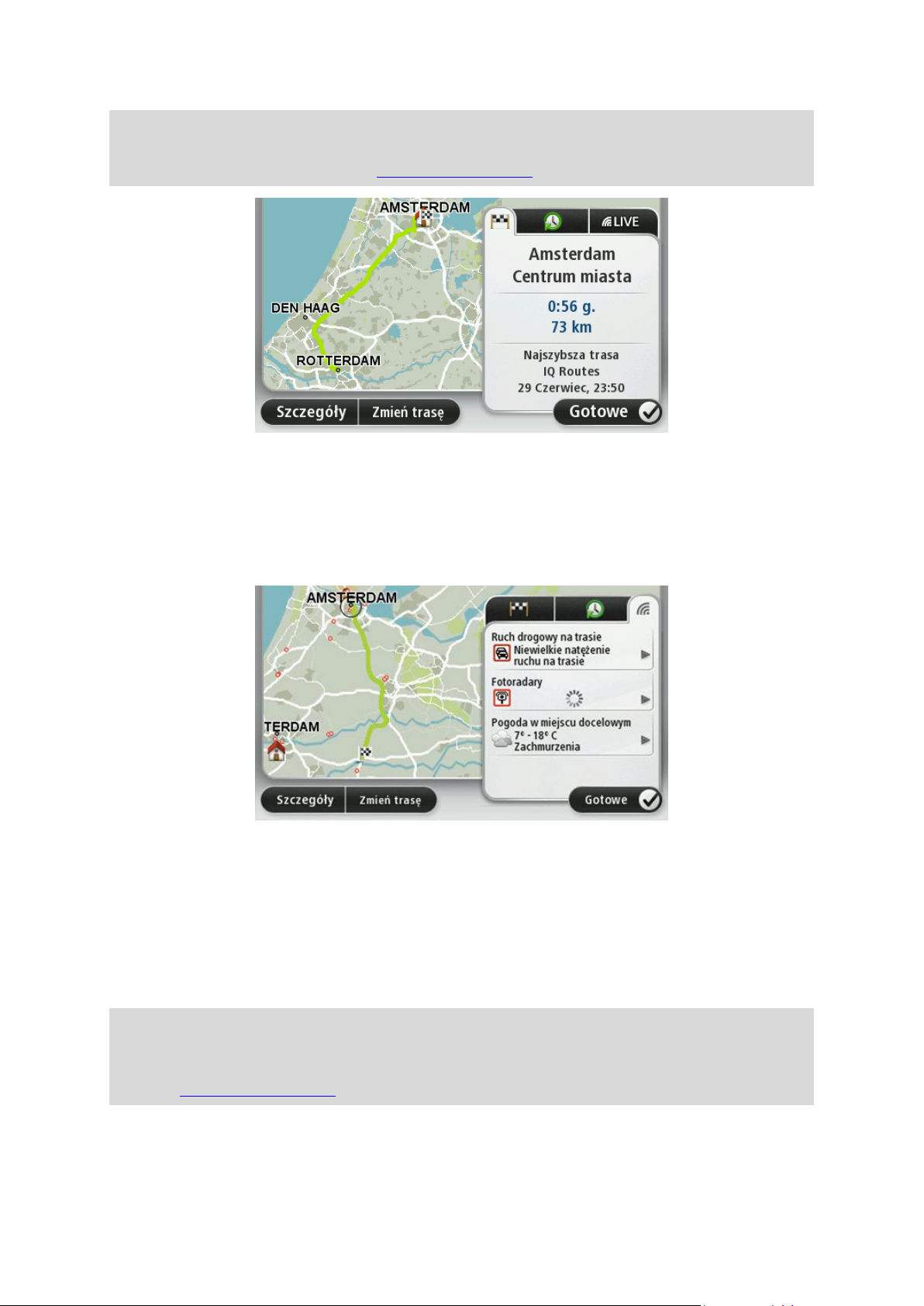
Uwaga: aby korzystać z usługi Ruch drogowy TomTom, wymagana jest odpowiednia
subskrypcja lub odbiornik. Usługa Ruch drogowy nie działa w każdym kraju lub regionie. Więcej
informacji można znaleźć na stronie tomtom.com/services.
Podsumowanie usług LIVE
Podsumowanie usług LIVE przedstawia informacje o usługach LIVE na bieżącej trasie.
Aby wyświetlić podsumowanie usług LIVE, dotknij karty LIVE wyświetlanej na ekranie pod-
sumowania trasy. Dotknij dowolnego panelu, aby wyświetlić dokładniejsze informacje.
Panele karty LIVE wyświetlają następujące informacje:
Ruch na trasie — dotknij tego panelu, aby wyświetlić szczegółowe informacje o opóźnieniach i
innych zdarzeniach na trasie.
Fotoradary lub Niebezpieczne strefy — dotknij tego panelu, by otworzyć menu Fotoradary lub
Niebezpieczne strefy. Umożliwi to zgłoszenie fotoradaru lub niebezpiecznej strefy oraz zmianę
ustawień powiadomień.
Pogoda — dotknij tego panelu, aby wyświetlić najnowsze informacje o pogodzie.
Uwaga: Usługi LIVE nie są dostępne we wszystkich krajach lub regionach oraz nie wszystkie
usługi LIVE są dostępne w każdym kraju lub regionie. Usługi LIVE mogą być dostępne podczas
podróży zagranicznych. Więcej informacji o dostępnych usługach znajduje się na stronie inter-
netowej tomtom.com/services.
17
Page 18
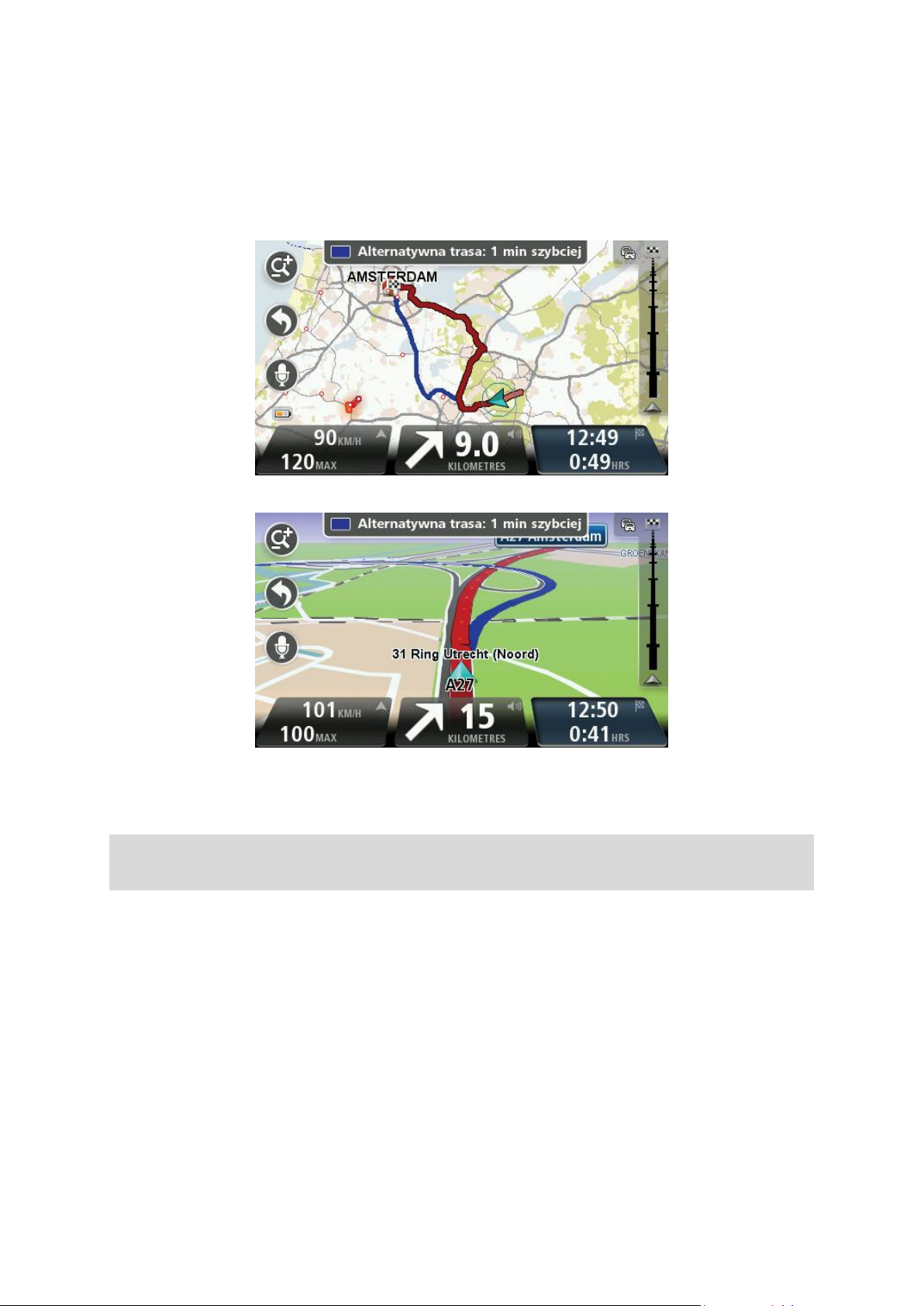
Alternatywne trasy
Uwaga: Ta funkcja nie jest dostępna we wszystkich urządzeniach nawigacyjnych TomTom.
Urządzenie TomTom umożliwia dotarcie do miejsca docelowego w najszybszy możliwy sposób,
wyświetlając szybszą trasę alternatywną, jeśli jest ona dostępna.
Aby rozpocząć podróż alternatywną trasą, dotknij dymku u góry ekranu. Jeśli nie chcesz po-
dróżować alternatywną trasą, jedź dalej oryginalną trasą, aby otrzymywać wskazówki dotyczące tej
trasy.
Wskazówka: trasa alternatywna zniknie, gdy przestanie być szybsza od oryginalnej trasy lub
gdy będzie za późno na jej wybór.
Aby zmienić sposób, w jaki są wyświetlane komunikaty z zapytaniami dotyczącymi tras alternat-
ywnych, dotknij opcji Ustawienia, a następnie opcji Planowanie trasy. Dotykaj opcji Dalej do
momentu przejścia do pozycji Ustawienia ponownego planowania.
Wybór typu trasy
Planując każdą z tras, można określić, czy urządzenie ma wyświetlać monit o wybór typu planowanej trasy.
W tym celu dotknij kolejno opcji Ustawienia i Planowanie trasy, a następnie Typy trasy. Dotknij
opcji Pytaj przy każdym planowaniu.
18
Page 19
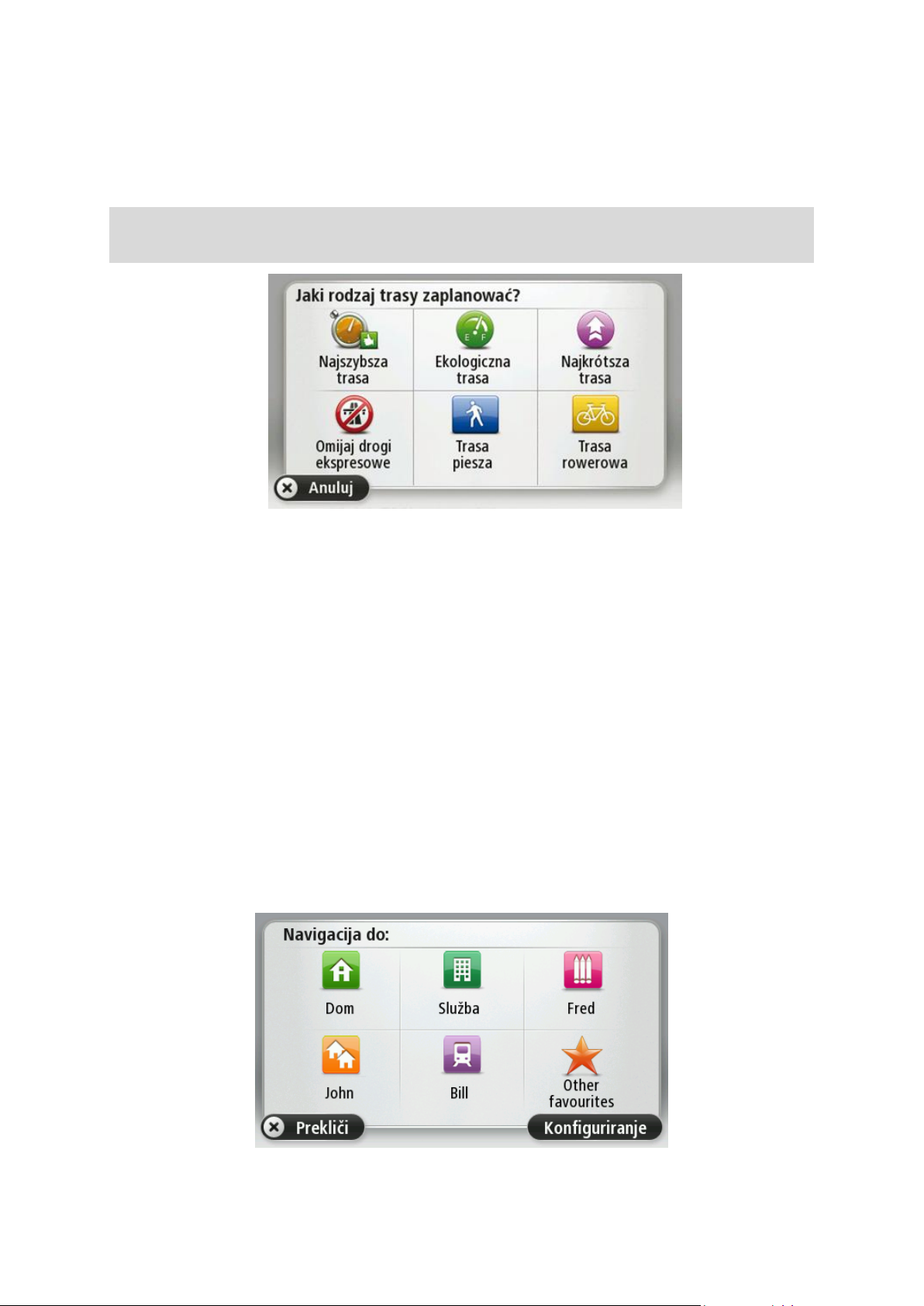
W przypadku korzystania z produktu TomTom dla kamperów i pojazdów z przyczepą kempingową,
aby wybrać rodzaj trasy, należy wybrać rodzaj pojazdu Samochód. Dotknij kolejno opcji Usta-
wienia i Pojazd i trasy, a następnie Pojazd i typy trasy. Wybierz typ pojazdu Samochód, a
następnie dotknij opcji Pytaj przy każdym planowaniu.
Uwaga: Można wybrać ustawienia, aby urządzenie wyświetlało monit o wybór typu planowanej
trasy w momencie wybrania samochodu jako używanego pojazdu.
Dostępne są następujące typy trasy:
Najszybsza trasa — trasa, której przejechanie zajmuje najmniej czasu.
Trasa ekologiczna — najbardziej wydajna trasa, jeśli chodzi o zużycie paliwa.
Najkrótsza trasa — najkrótsza trasa między podanymi lokalizacjami. Może to nie być
najszybsza trasa, zwłaszcza jeśli najkrótsza trasa przebiega przez miejscowość lub miasto.
Trasa piesza — trasa przeznaczona do podróżowania pieszo.
Trasa rowerowa — trasa przeznaczona do podróżowania rowerem.
Dotknij opcji Następny. W przypadku wyboru opcji Najszybsza trasa, należy określić, czy auto-
strady mają zawsze być unikane.
Często wybierane miejsca docelowe
Jeśli często podróżujesz do tych samych miejsc docelowych, możesz ustawić urządzenie TomTom
tak, aby zawsze po uruchomieniu pytało, czy chcesz wyznaczyć trasę do jednego z tych miejsc.
Taka opcja znacznie przyspieszy planowanie trasy w porównaniu do normalnego sposobu.
19
Page 20
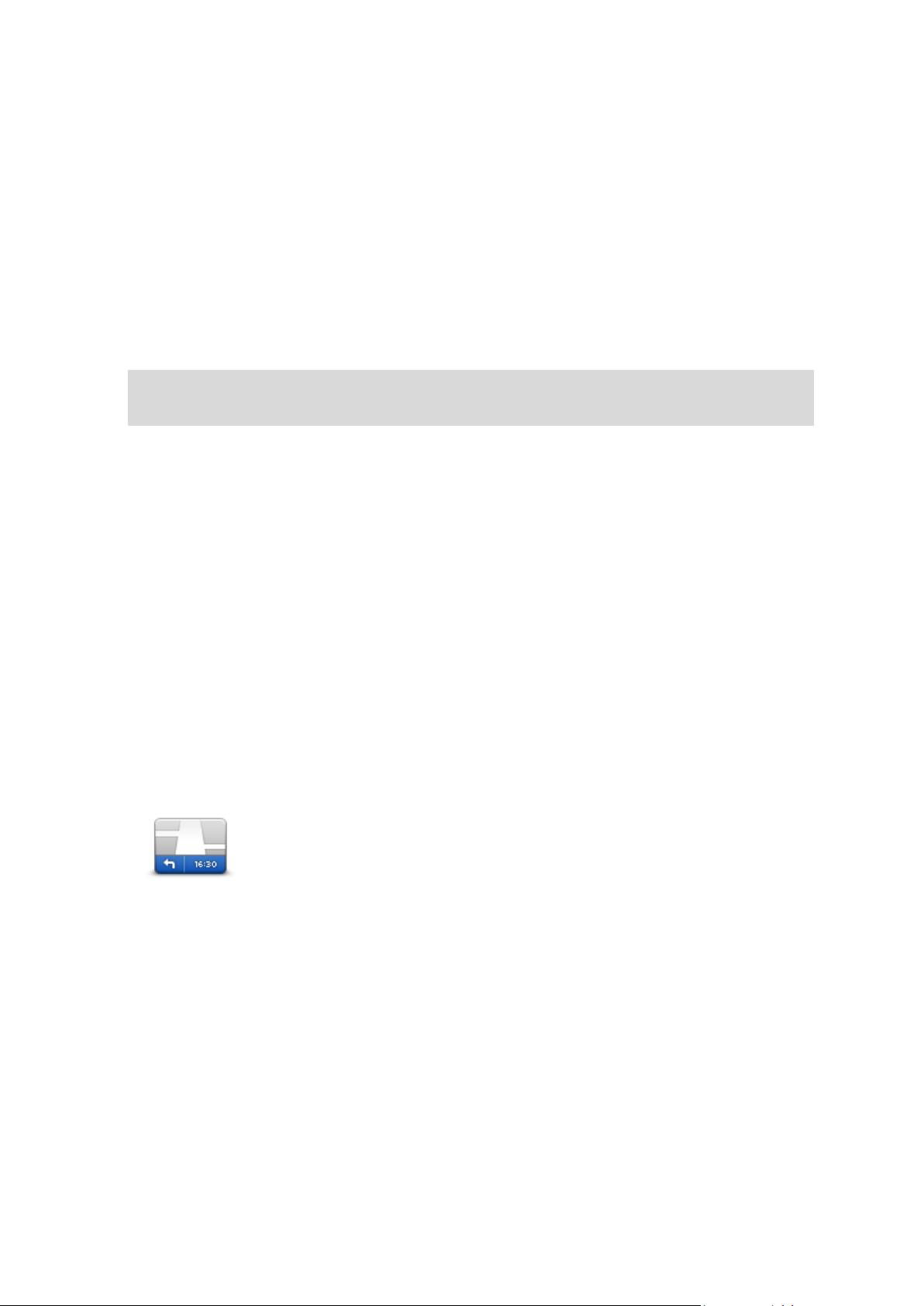
Pokaż często wybierane miejsca docelowe
Pasek stanu
Dotknij opcji Pasek stanu w menu Ustawienia, aby włączyć lub wyłączyć
powiadomienia o czasie przyjazdu.
Aby włączyć powiadomienia o czasie przyjazdu, wybierz opcję Margines.
Możesz ustawić urządzenie TomTom tak, aby po każdym uruchomieniu pytało, czy chcesz zaplan-
ować trasę do jednego z często odwiedzanych miejsc docelowych.
Aby zmienić ustawienie, wykonaj następujące czynności:
1. Dotknij opcji Uruchamianie w menu Ustawienia, a następnie opcji Pytaj o miejsce docelowe.
2. Dotknij opcji Tak, a następnie ponownie opcji Tak, aby rozpocząć wprowadzanie informacji o
miejscu docelowym.
3. Wybierz symbol dla miejsca docelowego, dotknij opcji Gotowe, aby ustawić symbol, a
następnie dotknij opcji Tak.
Wskazówka: aby dodać nowe miejsca docelowe, wybierz jeden z ponumerowanych symboli
i wprowadź nazwę dla przycisku nowego miejsca docelowego.
4. Dotknij opcji Tak i w razie potrzeby wprowadź nową nazwę, a następnie dotknij opcji Gotowe.
5. Wprowadź szczegóły adresu w ten sam sposób, jak podczas planowania trasy, a następnie
dotknij opcji Gotowe.
6. Jeśli chcesz ustawić więcej miejsc docelowych, powtórz powyższe kroki. W innym przypadku
dotknij opcji Gotowe.
7. Zostaniesz zapytany, czy chcesz zmienić obraz powitalny.
8. Jeśli chcesz go zmienić, dotknij przycisku Tak, a następnie postępuj zgodnie z instrukcjami
wyświetlanymi na ekranie. W innym przypadku dotknij opcji Nie.
Po każdorazowym uruchomieniu urządzenia, zostaniesz zapytany, czy chcesz zaplanować trasę.
Jeśli dotkniesz opcji Anuluj, otworzy się widok z perspektywy kierowcy.
Korzystanie z czasów przyjazdu
Podczas planowania trasy można tak ustawić urządzenie nawigacyjne TomTom, aby na jego
ekranie było wyświetlane pytanie, czy dojazd na miejsce ma się odbyć w określonym czasie.
Po zaplanowaniu trasy dotknij przycisku TAK, aby wprowadzić preferowany czas przybycia.
Urządzenie obliczy czas przybycia i wyświetli informacje, czy przybycie w określonym czasie jest
możliwe.
Tych informacji możesz użyć do określenia czasu wyjazdu. W przypadku gdy urządzenie poinfor-
muje, że przybędziesz na miejsce 30 minut wcześniej niż zostało to zaplanowane, możesz odczekać
30 minut, zamiast dotrzeć do celu przed czasem.
Podczas podróży czas przybycia jest stale przeliczany. Pasek stanu informuje, czy przyjazd nastąpi
punktualnie, czy też przyjazd będzie opóźniony, jak przedstawiono to poniżej:
20
Page 21
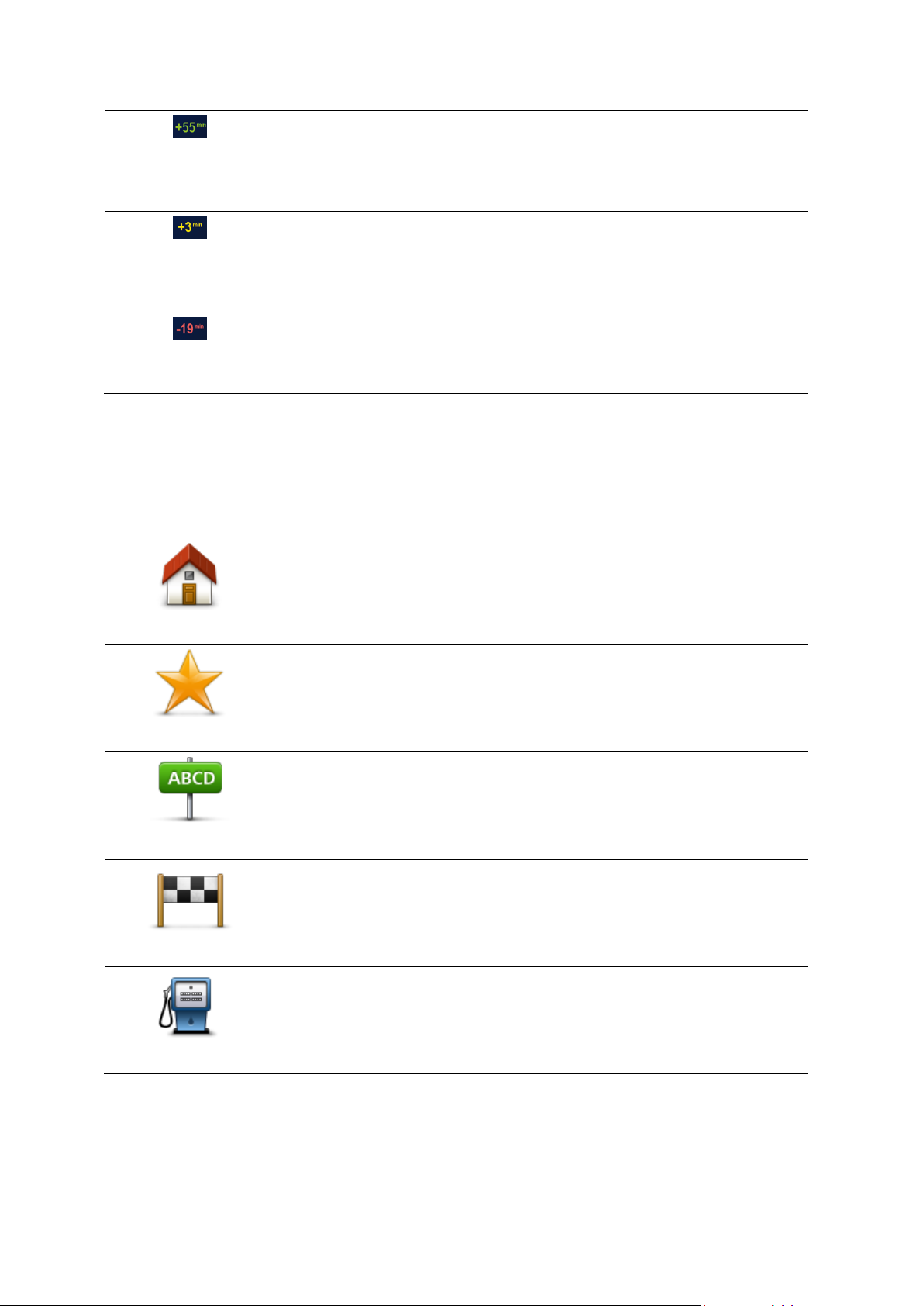
Przybędziesz na miejsce 55 minut przed wprowadzonym czasem przybycia.
Jeśli szacowany czas przybycia jest wcześniejszy o pięć minut od
wprowadzonego czasu, komunikat jest wyświetlany na zielono.
Przybędziesz na miejsce 3 minuty przed wprowadzonym czasem przybycia.
Jeśli szacowany czas przybycia jest wcześniejszy o 5 minut od wprow-
adzonego czasu, komunikat jest wyświetlany na żółto.
Przybędziesz 19 minut po czasie.
Jeśli szacowany czas przybycia jest późniejszy niż wprowadzony czas,
komunikat jest wyświetlany na czerwono.
Dom
Dotknij tego przycisku, aby dojechać do Pozycji domowej.
Tego przycisku będziesz prawdopodobnie używać częściej niż pozos-
tałych.
Ulubione
Dotknij tego przycisku, aby jako miejsce docelowe wybrać Ulubione.
Adres
Dotknij tego przycisku, aby jako miejsce docelowe wybrać adres.
Poprzedni cel
Dotknij tego przycisku, aby wybrać miejsce docelowe z listy miejsc
ostatnio użytych jako miejsca docelowe.
Użyteczne miejsce
Dotknij tego przycisku, aby dojechać do Użytecznego Miejsca (UM).
Opcje menu Nawigacja
Po dotknięciu przycisku Nawiguj do lub Jedź do, można określić cel podróży na wiele sposobów,
nie tylko poprzez podanie adresu. Inne opcje znajdują się poniżej:
21
Page 22

Adres mówiony
W przypadku niektórych urządzeń można podawać adres z użyciem pole-
ceń głosowych. Patrz Sterowanie głosowe.
Punkt na mapie
Dotknij tego przycisku, aby za pomocą przeglądarki map jako miejsce
docelowe wybrać punkt na mapie.
Współrzędne geo-
graficzne
Dotknij tego przycisku, aby wybrać miejsce docelowe określając jego
współrzędne geograficzne.
Miejsce ostatniego
postoju
Dotknij tego przycisku, aby jako miejsce docelowe wybrać ostatnią zare-
jestrowaną pozycję.
Lokalne wyszuki-
wanie
Dotknij tego przycisku, aby skorzystać z aplikacji TomTom Places, która
pozwoli wyszukać sklepy i firmy w pobliżu aktualnej pozycji.
Możesz wybrać wyszukiwanie sklepów i firm w pobliżu miejsca, w którym
się znajdujesz, w pobliżu dowolnego miejsca docelowego lub w danym
mieście.
Na przykład, jeśli szukasz basenu w pobliżu aktualnej pozycji, wpisz
„basen” i wybierz najlepszy wynik wyszukiwania.
Planowanie trasy z wyprzedzeniem
Możesz użyć urządzenia TomTom do planowania podróży z wyprzedzeniem, wybierając punkt
początkowy i miejsce docelowe.
Poniżej znajduje się kilka dodatkowych powodów, dla których warto zaplanować trasę z
wyprzedzeniem:
Możesz dowiedzieć się przed rozpoczęciem podróży jak długo będzie ona trwała.
Możesz również porównać czas trwania podróży dla tej samej trasy, ale o różnej porze dnia,
czy dla różnych dni tygodnia. Urządzenie korzysta z technologii IQ Routes podczas planowania
podróży. IQ Routes oblicza trasy na podstawie rzeczywistych, średnich prędkości zmierzonych
na drogach.
Przestudiuj trasę planowanej podróży.
Sprawdź trasę dla osoby, która planuje Cię odwiedzić, a następnie objaśnij szczegółowo tę
trasę.
Aby zaplanować trasę z wyprzedzeniem, wykonaj następujące czynności:
22
Page 23
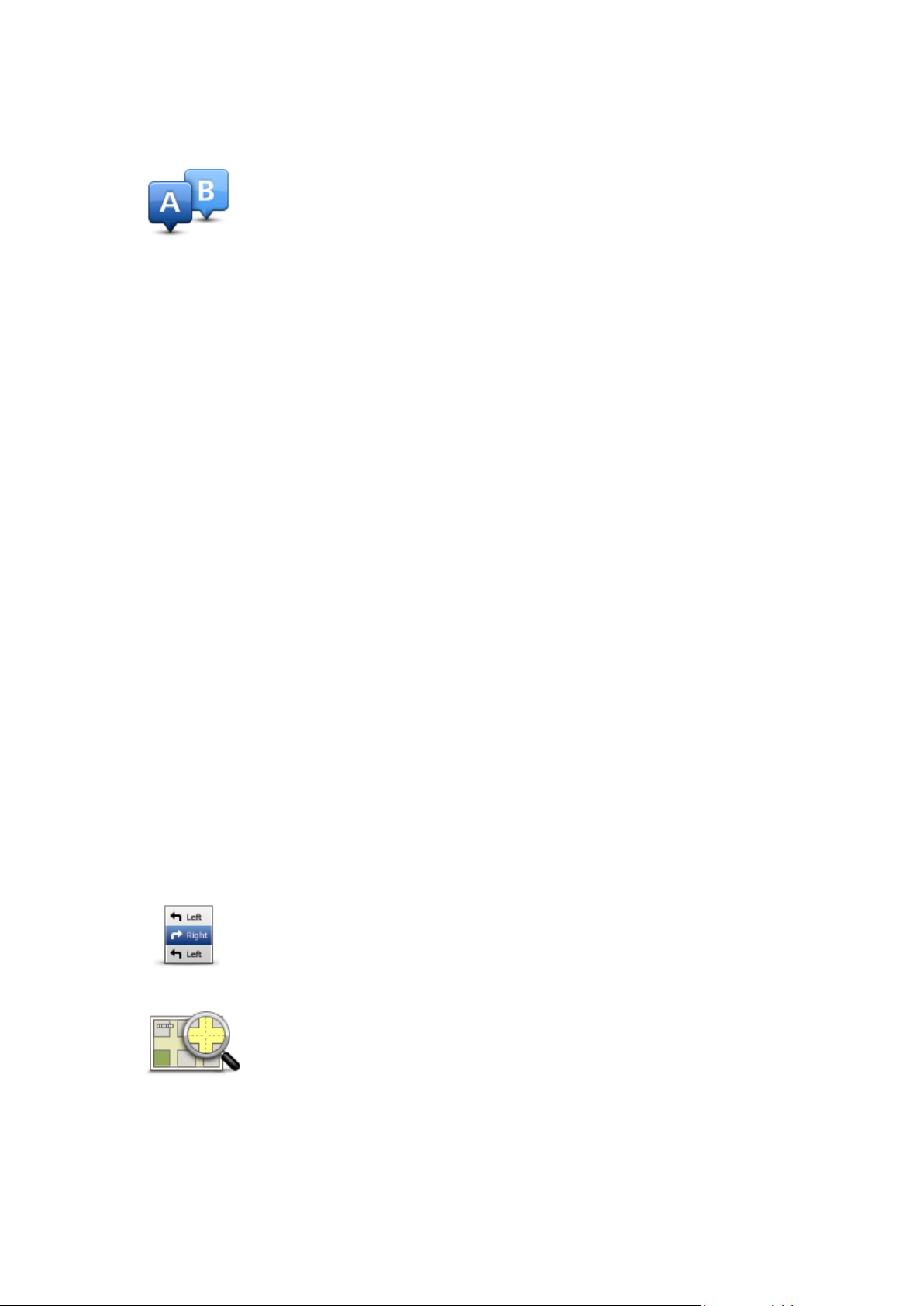
1. Dotknij ekranu, aby wywołać menu główne.
Pokaż wskazówki
Dotknij tego przycisku, aby wyświetlić listę wszystkich instrukcji skrętów
na trasie.
Funkcja ta jest bardzo przydatna, jeśli trzeba wyjaśnić komuś trasę po-
dróży.
Pokaż mapę trasy
Dotknij tego przycisku, aby wyświetlić widok trasy w przeglądarce map.
2. Dotknij strzałki, aby przejść do następnego menu , a następnie dotknij opcji Zaplanuj trasę.
Przycisk jest widoczny, jeśli w urządzeniu TomTom nie zaplanowano trasy.
3. Wybierz miejsce, z którego rozpocznie się podróż w taki sam sposób, w jaki wybierasz miejsce
docelowe.
4. Ustaw miejsce docelowe podróży.
5. Jeśli dla opcji Ustawienia planowania wybrano ustawienie Pytaj przy każdym planowaniu,
wybierz typ trasy, którą chcesz zaplanować:
Najszybsza trasa — trasa, której przejechanie zajmuje najmniej czasu.
Trasa ekologiczna — najbardziej wydajna trasa, jeśli chodzi o zużycie paliwa.
Najkrótsza trasa — najkrótsza trasa między podanymi lokalizacjami. Może to nie być
najszybsza trasa, zwłaszcza jeśli najkrótsza trasa przebiega przez miejscowość lub miasto.
Omijaj drogi ekspresowe — trasa omijająca drogi ekspresowe.
Trasa piesza — trasa przeznaczona do podróżowania pieszo.
Trasa rowerowa — trasa przeznaczona do podróżowania rowerem.
6. Wybierz datę i czas planowanej podróży.
Urządzenie używa technologii IQ Routes, aby opracować jak najlepszą trasę w danym momencie.
Dzięki temu możesz zobaczyć, jak długo potrwa podróż dla różnych pór dnia lub różnych dni
tygodnia.
Urządzenie nawigacyjne wyznaczy trasę pomiędzy dwoma wybranymi przez Ciebie lokalizacjami.
Przeglądanie informacji drogowych
Dostęp do tych opcji dla ostatnio zaplanowanej trasy można uzyskać, dotykając opcji Widok trasy
w Menu głównym lub przycisku Szczegóły na ekranie podsumowania trasy.
Następnie możesz wybrać spośród następujących opcji:
23
Page 24

Pokaż prezentację
trasy
Dotknij tego przycisku, aby zobaczyć prezentację trasy. Prezentację
możesz przerwać w dowolnym momencie dotykając ekranu.
Pokaż pod-
sumowanie trasy
Dotknij tego przycisku, aby otworzyć ekran podsumowania trasy.
Pokaż miejsce
docelowe
Dotknij tego przycisku, aby obejrzeć podgląd miejsca docelowego.
Możesz dojechać na parking w pobliżu miejsca docelowego i przejrzeć
informacje dostępne na jego temat, np. numer telefonu.
Pokaż ruch na tra-
sie
Dotknij tego przycisku, aby wyświetlić zdarzenia drogowe na trasie.
Uwaga: przycisk jest widoczny tylko, jeśli wykupiono subskrypcję in-
formacji o ruchu drogowym lub podłączono odbiornik RDS-TMC do
urządzenia. Informacje drogowe nie są dostępne we wszystkich kra-
jach i regionach. Więcej informacji o usługach informacji drogowych
TomTom znajduje się na stronie internetowej tomtom.com/services.
24
Page 25
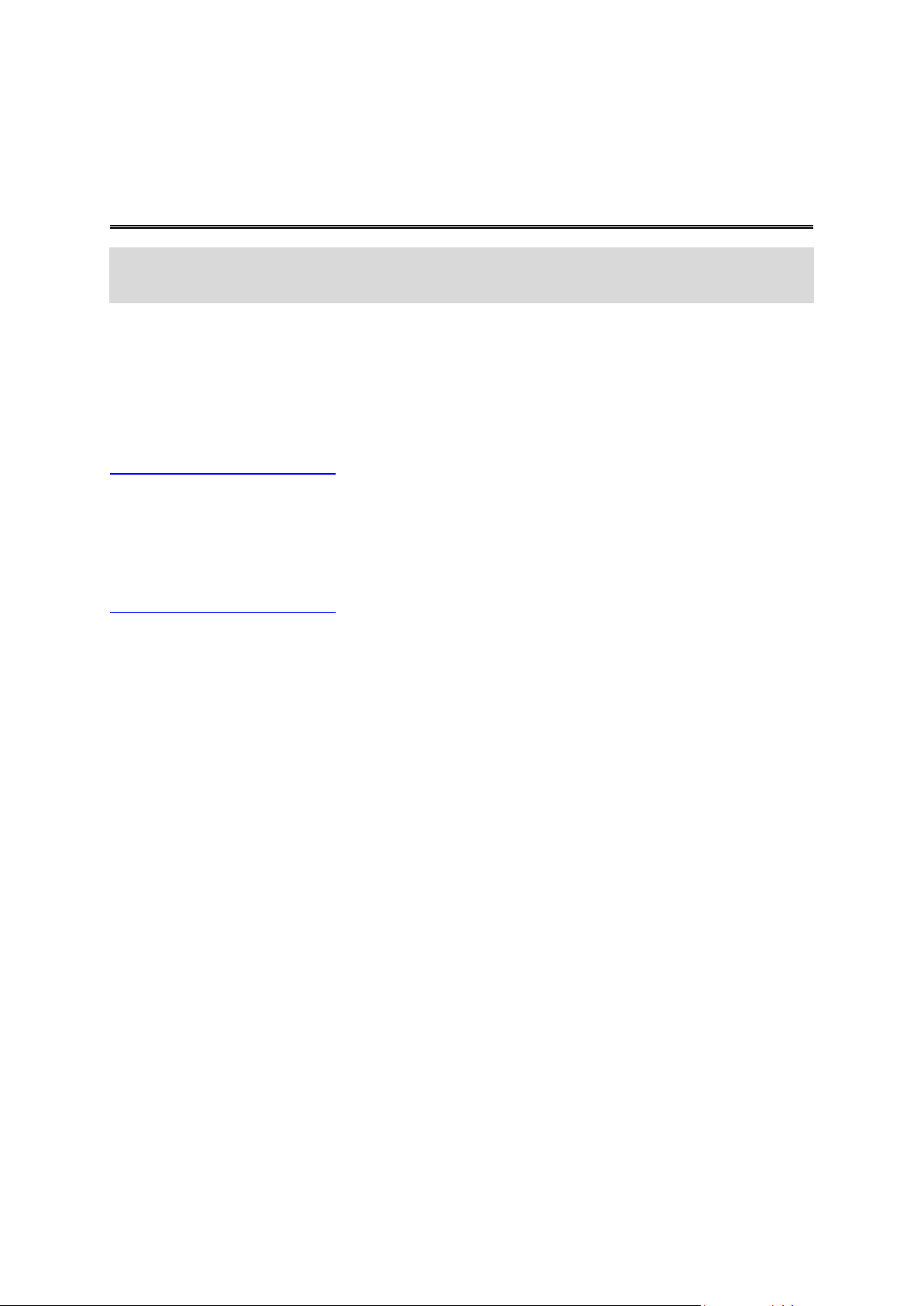
Uwaga: sterowanie głosem nie jest obsługiwane przez wszystkie urządzenia oraz we wszystkich
Sterowanie głosowe
językach.
Sterowanie głosowe działa w różny sposób w zależności od typu pojazdu.
Jedź do
Jeśli w menu głównym urządzenia widoczny jest przycisk Jedź do, zapoznaj się z poniższymi tematami dotyczącymi sterowania głosowego:
Sterowanie głosowe — Jedź do
Jedź do
Jeśli w menu głównym urządzenia widoczny jest przycisk Jedź do, zapoznaj się z poniższymi tematami dotyczącymi sterowania głosowego:
Sterowanie głosowe — Jedź do
25
Page 26
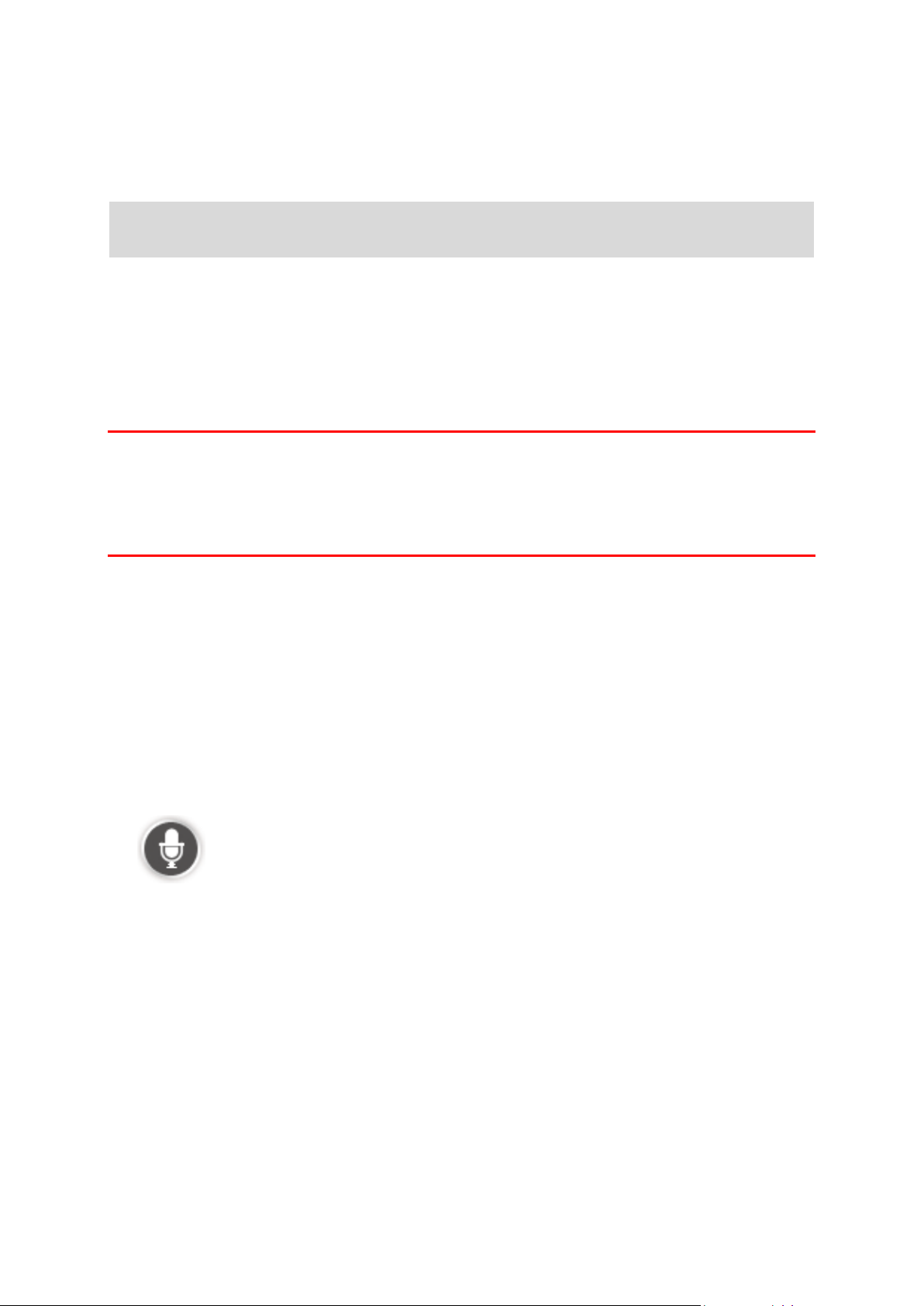
Sterowanie głosowe — Jedź do
Informacje o sterowaniu głosowym
Uwaga: sterowanie głosem nie jest obsługiwane przez wszystkie urządzenia oraz we wszystkich
językach.
Zamiast obsługiwać urządzenie TomTom dotykaniem ekranu, możesz wydawać instrukcje
urządzeniu, używając własnego głosu.
Na przykład, aby zwiększyć głośność urządzenia, wypowiedz „Zwiększ głośność”.
Aby wyświetlić listę dostępnych poleceń, dotknij opcji Pomoc w menu Ustawienia, opcji Instrukcje
obsługi, a następnie opcji Rodzaje poleceń.
Ważne: sterowanie głosowe wymaga używania głosu komputerowego. Jeśli w urządzeniu
TomTom nie ma zainstalowanych i wybranych głosów komputerowych, ta funkcja jest
niedostępna.
Aby wybrać głos komputerowy, dotknij opcji Głosy w menu Ustawienia, a następnie opcji Zmień
głos i wybierz głos komputerowy.
Korzystanie z funkcji sterowania głosowego
Aby włączyć sterowanie głosowe i wyświetlić jego przycisk w widoku z perspektywy kierowcy,
dotknij opcji Sterowanie głosowe w menu Ustawienia i wybierz opcję Włącz sterowanie głosowe.
Aby wyłączyć sterowanie głosowe i usunąć jego przycisk z widoku z perspektywy kierowcy, dotknij opcji Sterowanie głosowe w menu Ustawienia i wybierz opcję Wyłącz sterowanie głosowe.
Następujący przykład pokazuje, jak używać funkcji sterowanie głosowego, aby zaplanować podróż
do adresu pozycji domowej:
1. Dotknij przycisku mikrofonu w widoku z perspektywy kierowcy, aby włączyć mikrofon.
Zostanie wyświetlony ekran z przykładowymi poleceniami, które możesz wypowiedzieć.
Dotknij opcji Rodzaje poleceń, aby wyświetlić pełną listę poleceń, których można użyć. Możesz
również dotknąć opcji Ustawienia w menu głównym, następnie opcji Sterowanie głosowe
oraz Rodzaje poleceń.
2. Po usłyszeniu dźwięku wypowiedz wybrane polecenie. Możesz na przykład powiedzieć „Jedź
do domu”. Urządzenie jest gotowe do odbioru po wyemitowaniu dźwięku.
Podczas wypowiadania słów, wskaźnik głośności mikrofonu pokazuje, jak dobrze urządzenie
słyszy głos:
Zielone słupki oznaczają, że urządzenie słyszy głos.
Czerwone słupki oznaczają, że mówisz za głośno, dlatego urządzenie ma problem z
rozpoznaniem poszczególnych słów.
26
Page 27
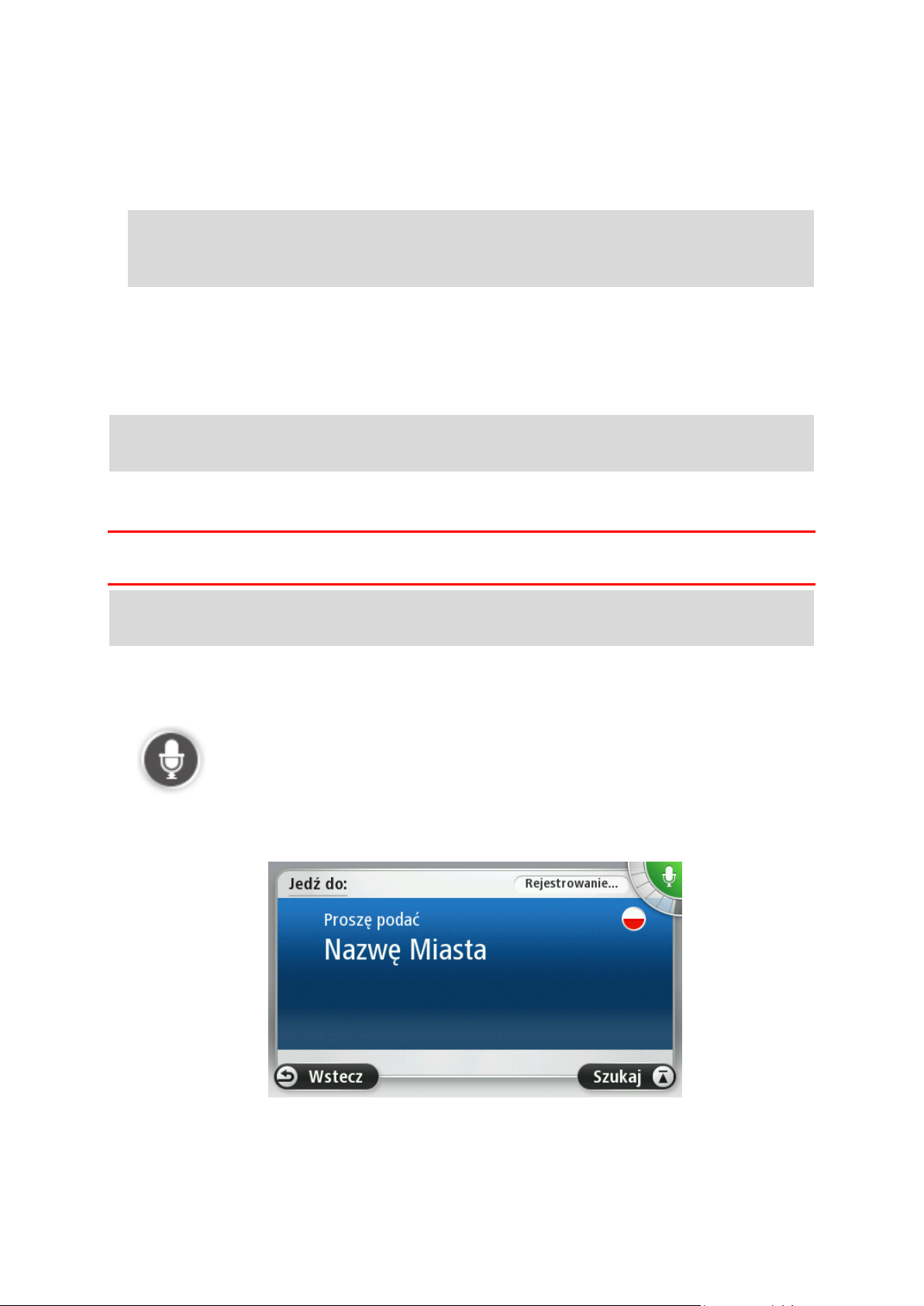
Szare słupki oznaczają, że mówisz za cicho, dlatego urządzenie ma problem z rozpoz-
naniem poszczególnych słów.
W przypadku niektórych fraz urządzenie może zapytać, czy polecenie zostało prawidłowo
rozpoznane.
Wskazówka: w celu umożliwienia jak najlepszego rozpoznawania mowy należy mówić nor-
malnie, nie wymawiając słów w nienaturalny sposób. Jeśli np. poziom hałasu na drodze jest
zbyt duży, może być konieczne wypowiadanie poleceń w kierunku mikrofonu.
3. Jeśli polecenie jest poprawne, powiedz „Tak”.
Jeśli polecenie jest niepoprawne, powiedz „Nie”, a po usłyszeniu zapowiedzi i sygnału
wypowiedz polecenie ponownie.
Urządzenie planuje trasę z aktualnej pozycji do miejsca docelowego.
Wskazówka: aby zakończyć odsłuchiwanie kolejnych poleceń przez urządzenie, powiedz „An-
uluj”. Aby przejść wstecz o jeden krok, powiedz „Wstecz”.
Zaplanuj podróż używając własnego głosu
Ważne: dla zachowania bezpieczeństwa i ograniczenia czynników rozpraszających kierowcę, po-
dróż należy zaplanować zawsze przed jej rozpoczęciem.
Uwaga: zaplanowanie trasy z użyciem głosu dla każdej mapy, w każdym kraju lub dla każdego
języka nie jest możliwe.
Aby zaplanować trasę do adresu, używając głosu, wykonaj następujące czynności:
1. Dotknij przycisku sterowanie głosowe w widoku z perspektywy kierowcy.
2. Po usłyszeniu dźwięku powiedz „Jedź do adresu”.
3. Wymów nazwę miasta.
Urządzenie wyświetli listę nazw miast, które brzmią podobnie do wypowiedzianej i powie,
które miasto znajduje się na początku listy.
27
Page 28

Jeśli nazwa miejscowości, którą słyszysz jest poprawna, powiedz „Gotowe”, „OK”, „Tak”,
„Jeden” lub dotknij nazwy miejscowości na początku listy.
Jeśli nazwa, którą słyszysz jest niepoprawna, ale poprawna nazwa znajduje się na liście,
wypowiedz numer znajdujący się przy poprawnej nazwie lub dotknij nazwy miejscowości.
Na przykład, jeśli poprawna nazwa brzmi Rotterdam i znajduje się ona na trzecim miejscu na
liście, możesz powiedzieć „Trzy” lub dotknąć nazwy Rotterdam.
Jeśli nazwa miasta nie jest wyświetlona na liście, powiedz „Wstecz” lub „Nie” albo dotknij
przycisku Wstecz, aby wrócić do poprzedniego ekranu. Następnie ponownie wypowiedz
nazwę miasta po usłyszeniu sygnału.
4. Wymów nazwę ulicy.
Urządzenie wyświetli listę nazw ulic, które brzmią podobnie do wypowiedzianej i powie, która
ulica znajduje się na początku listy.
Jeśli nazwa ulicy, którą słyszysz jest poprawna, powiedz „Gotowe”, „OK”, „Tak”, „Jeden” lub
dotknij nazwy miasta z początku listy.
Wskazówka: różne miejsca mogą mieć identyczne nazwy, na przykład ulica, która posiada
kilka kodów pocztowych. W takim wypadku musisz spojrzeć na ekran i dotknąć poprawnej
nazwy.
Jeśli nazwa ulicy, którą słyszysz jest niepoprawna, ale poprawna nazwa znajduje się na liście,
wypowiedz numer znajdujący się przy poprawnej nazwie lub dotknij nazwy ulicy na liście.
Jeśli nazwa ulicy nie jest wyświetlona na liście, powiedz „Wstecz” lub „Nie” albo dotknij
przycisku Wstecz, aby wrócić do poprzedniego ekranu. Następnie ponownie wypowiedz
nazwę miasta po usłyszeniu sygnału.
5. Wymów numer domu.
Ważne: numery należy wymawiać w tym samym języku, w którym wyświetlane są przyciski
menu w urządzeniu.
Numery powinny być wymawiane w zwykły, ciągły sposób, w jaki wymawia się je w zdaniu.
Liczna 357 powinna więc zostać wypowiedziana jako „trzysta pięćdziesiąt siedem”.
Jeśli wyświetlony numer jest poprawny, powiedz „Gotowe” lub „OK”, ewentualnie dotknij
klawiatury, aby wprowadzić numer.
Jeśli wyświetlony numer jest niepoprawny, powiedz "Wstecz" lub "Nie" lub dotknij klawisza
Backspace i powtórz numer.
28
Page 29
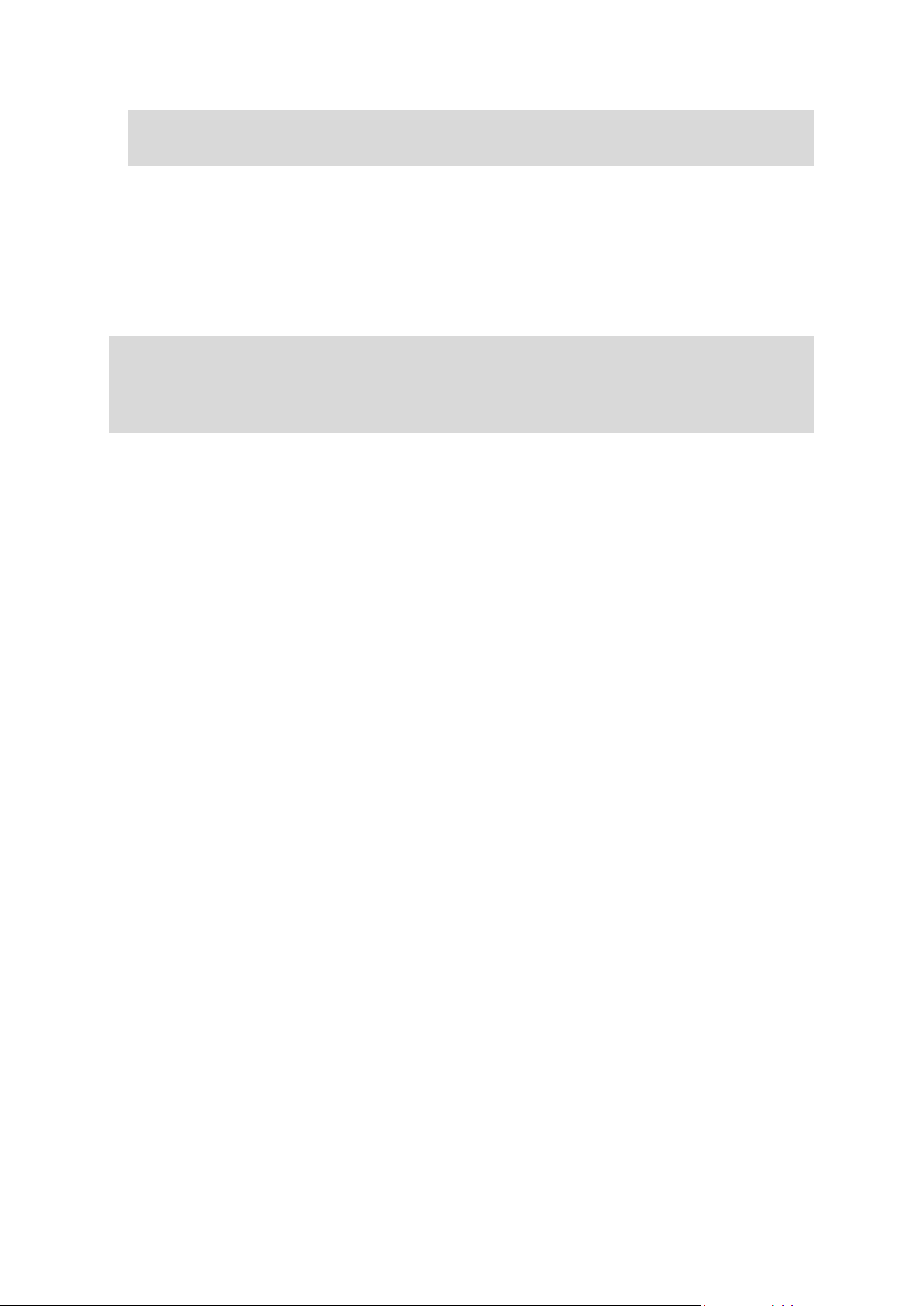
Wskazówka: jeśli powiesz „Wstecz”, gdy żadne numery nie będą wyświetlane na ekranie,
urządzenie powróci do poprzednio wyświetlanego ekranu.
Gdy wyświetlony numer będzie poprawny, powiedz „Gotowe” lub „OK”. Ewentualnie wprow-
adź numer dotykając ekranu.
6. Kiedy trasa zostanie obliczona, a na ekranie pojawi się podsumowanie trasy, dotknij opcji Go-
towe.
Urządzenie zacznie prowadzić do miejsca docelowego, przekazując instrukcje mówione oraz
wyświetlając na ekranie kierunek jazdy.
Wskazówka: poza opcją planowania trasy z użyciem sterowania głosowego dostępna jest także
możliwość wybrania kolejno opcji Jedź do... w menu głównym, a następnie przycisku Adres.
Możesz także dotknąć przycisku na podstawie klawiatury podczas wpisywania adresu. Jeśli
przycisk jest podświetlony na szaro, nie można wprowadzać adresu, używając głosu.
29
Page 30
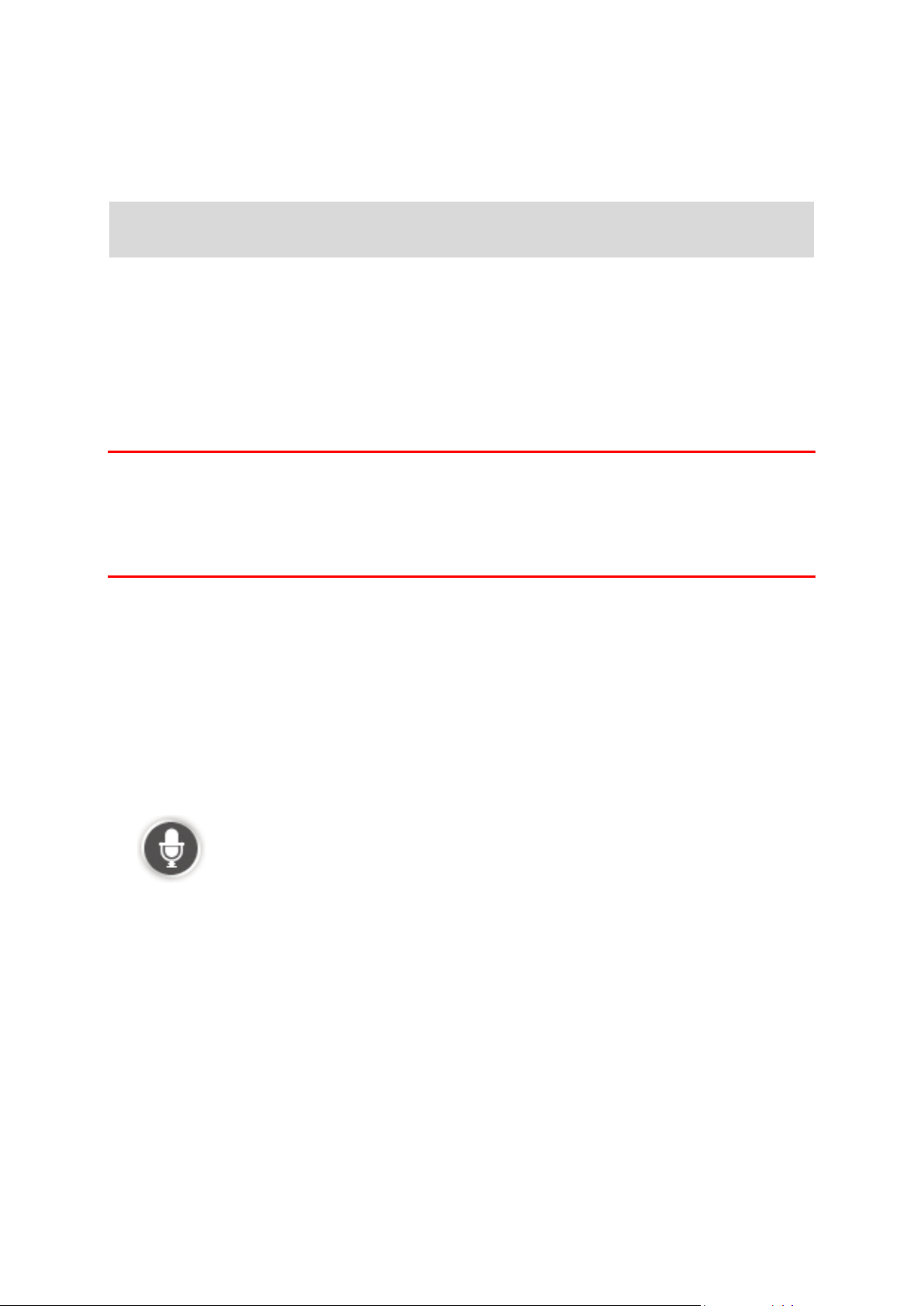
Sterowanie głosowe — Jedź do
Informacje o sterowaniu głosowym
Uwaga: sterowanie głosem nie jest obsługiwane przez wszystkie urządzenia oraz we wszystkich
językach.
Zamiast obsługiwać urządzenie TomTom dotykaniem ekranu, możesz wydawać instrukcje
urządzeniu, używając własnego głosu.
Na przykład, aby zwiększyć głośność urządzenia, wypowiedz „Zwiększ głośność” lub „Głośność
50%”.
Aby wyświetlić listę dostępnych poleceń, dotknij opcji Pomoc w menu głównym, opcji Instrukcje
obsługi, a następnie opcji Rodzaje poleceń.
Ważne: sterowanie głosowe wymaga używania głosu komputerowego. Jeśli w urządzeniu
TomTom nie ma zainstalowanych i wybranych głosów komputerowych, ta funkcja jest
niedostępna.
Aby wybrać głos komputerowy, dotknij opcji Głosy w menu Ustawienia, a następnie opcji Zmień
głos i wybierz głos komputerowy.
Korzystanie z funkcji sterowania głosowego
Sterowanie głosem jest domyślnie włączone, jeśli jest obsługiwane w wybranym języku.
Aby wyłączyć sterowanie głosowe i usunąć jego przycisk z widoku z perspektywy kierowcy, dotknij opcji Sterowanie głosowe w menu Ustawienia i wybierz opcję Wyłącz sterowanie głosowe.
Następujący przykład pokazuje, jak używać funkcji sterowanie głosowego, aby zaplanować podróż
do adresu pozycji domowej:
1. Dotknij przycisku mikrofonu w widoku z perspektywy kierowcy, aby włączyć mikrofon.
Zostanie wyświetlony ekran z przykładowymi poleceniami, które możesz wypowiedzieć.
Dotknij opcji Rodzaje poleceń, aby wyświetlić pełną listę poleceń, których można użyć. Możesz
również dotknąć opcji Ustawienia w menu głównym, następnie opcji Sterowanie głosowe
oraz Rodzaje poleceń.
2. Po usłyszeniu komunikatu „Wypowiedz polecenie”, po którym następuje dźwięk, wypowiedz
wybrane polecenie. Możesz na przykład powiedzieć „Jedź do domu”. Urządzenie jest gotowe
do odbioru po wyemitowaniu dźwięku.
Podczas wypowiadania słów, wskaźnik głośności mikrofonu pokazuje, jak dobrze urządzenie
słyszy głos:
30
Page 31

Zielone słupki oznaczają, że urządzenie słyszy głos.
Czerwone słupki oznaczają, że mówisz za głośno, dlatego urządzenie
ma problem z rozpoznaniem poszczególnych słów.
Szare słupki oznaczają, że mówisz za cicho, dlatego urządzenie ma
problem z rozpoznaniem poszczególnych słów.
Niektóre frazy są powtarzane przez urządzenie, które następnie zapyta, czy polecenie zostało
prawidłowo rozpoznane.
Wskazówka: w celu umożliwienia jak najlepszego rozpoznawania mowy należy mówić nor-
malnie, nie wymawiając słów w nienaturalny sposób. Jeśli np. poziom hałasu na drodze jest
zbyt duży, może być konieczne wypowiadanie poleceń w kierunku mikrofonu.
3. Jeśli polecenie jest poprawne, powiedz „Tak”.
Jeśli polecenie jest niepoprawne, powiedz „Nie”, a po usłyszeniu zapowiedzi i sygnału
wypowiedz polecenie ponownie.
Urządzenie planuje trasę z aktualnej pozycji do miejsca docelowego.
Wskazówka: aby zakończyć odsłuchiwanie kolejnych poleceń przez urządzenie, powiedz „An-
uluj”. Aby przejść wstecz o jeden krok, powiedz „Wstecz”.
Zaplanuj podróż używając własnego głosu
Ważne: dla zachowania bezpieczeństwa i ograniczenia czynników rozpraszających kierowcę, po-
dróż należy zaplanować zawsze przed jej rozpoczęciem.
Uwaga: zaplanowanie trasy z użyciem głosu dla każdej mapy, w każdym kraju lub dla każdego
języka nie jest możliwe.
Aby zaplanować trasę do adresu, używając głosu, wykonaj następujące czynności:
1. Dotknij przycisku sterowanie głosowe w widoku z perspektywy kierowcy.
2. Po usłyszeniu sygnału, powiedz „Jedź do adresu”.
Wskazówka: w menu głównym urządzenia dostępny jest przycisk Nawiguj do lub Jedź do.
Podczas planowania trasy do adresu z użyciem poleceń głosowych, wypowiedz „Nawiguj do
adresu”, jeśli przycisk jest oznaczony jako Nawiguj do lub „Jedź do adresu”, jeśli przycisk jest
oznaczony jako Jedź do.
31
Page 32

3. Wymów nazwę miasta.
Urządzenie wyświetli listę nazw miast, które brzmią podobnie do wypowiedzianej i powie,
które miasto znajduje się na początku listy.
Jeśli nazwa miejscowości, którą słyszysz jest poprawna, powiedz „Gotowe”, „OK”, „Tak”,
„Jeden” lub dotknij nazwy miejscowości na początku listy.
Jeśli nazwa, którą słyszysz jest niepoprawna, ale poprawna nazwa znajduje się na liście,
wypowiedz numer znajdujący się przy poprawnej nazwie lub dotknij nazwy miejscowości.
Na przykład, jeśli poprawna nazwa brzmi Rotterdam i znajduje się ona na trzecim miejscu na
liście, możesz powiedzieć „Trzy” lub dotknąć nazwy Rotterdam.
Jeśli nazwa miasta nie jest wyświetlona na liście, powiedz „Wstecz” lub „Nie” albo dotknij
przycisku Wstecz, aby wrócić do poprzedniego ekranu. Następnie ponownie wypowiedz
nazwę miasta po usłyszeniu sygnału.
4. Wymów nazwę ulicy.
Urządzenie wyświetli listę nazw ulic, które brzmią podobnie do wypowiedzianej i powie, która
ulica znajduje się na początku listy.
Jeśli nazwa ulicy, którą słyszysz jest poprawna, powiedz „Gotowe”, „OK”, „Tak”, „Jeden” lub
dotknij nazwy miasta z początku listy.
Wskazówka: różne miejsca mogą mieć identyczne nazwy, na przykład ulica, która posiada
kilka kodów pocztowych. W takim wypadku musisz spojrzeć na ekran i dotknąć poprawnej
nazwy.
Jeśli nazwa ulicy, którą słyszysz jest niepoprawna, ale poprawna nazwa znajduje się na liście,
wypowiedz numer znajdujący się przy poprawnej nazwie lub dotknij nazwy ulicy na liście.
Jeśli nazwa ulicy nie jest wyświetlona na liście, powiedz „Wstecz” lub „Nie” albo dotknij
przycisku Wstecz, aby wrócić do poprzedniego ekranu. Następnie ponownie wypowiedz
nazwę miasta po usłyszeniu sygnału.
5. Wymów numer domu.
32
Page 33

Ważne: numery należy wymawiać w tym samym języku, w którym wyświetlane są przyciski
Adres mówiony
Dotknij tego przycisku, aby wprowadzić wypowiadany adres.
Adres mówiony pomaga wprowadzać informacje bez dotykania ekranu.
Ta opcja rozpoznaje następujące wypowiadane pozycje:
menu w urządzeniu.
Numery powinny być wymawiane w zwykły, ciągły sposób, w jaki wymawia się je w zdaniu.
Liczna 357 powinna więc zostać wypowiedziana jako „trzysta pięćdziesiąt siedem”.
Jeśli wyświetlony numer jest poprawny, powiedz „Gotowe” lub „OK”, ewentualnie dotknij
klawiatury, aby wprowadzić numer.
Jeśli wyświetlony numer jest niepoprawny, powiedz "Wstecz" lub "Nie" lub dotknij klawisza
Backspace i powtórz numer.
Wskazówka: jeśli powiesz „Wstecz”, gdy żadne numery nie będą wyświetlane na ekranie,
urządzenie powróci do poprzednio wyświetlanego ekranu.
Gdy wyświetlony numer będzie poprawny, powiedz „Gotowe” lub „OK”. Ewentualnie wprow-
adź numer dotykając ekranu.
6. Kiedy trasa zostanie obliczona, a na ekranie pojawi się podsumowanie trasy, dotknij opcji Go-
towe.
Urządzenie zacznie prowadzić do miejsca docelowego, przekazując instrukcje mówione oraz
wyświetlając na ekranie kierunek jazdy.
Wprowadzanie adresu głosem
Ważne: Dla zachowania bezpieczeństwa i ograniczenia czynników rozpraszających kierowcę, po-
dróż należy zaplanować zawsze przed jej rozpoczęciem.
Możesz wprowadzić adres, używając głosu, nawet jeśli nie używasz funkcji sterowania głosowego
do rozpoczęcia planowania podróży.
Aby rozpocząć planowanie podróży, dotknij opcji Jedź do... w menu głównym, a następnie dotknij
przycisku Adres.
Aby wprowadzić miejsce docelowe, używając głosu, dotknij jednego z następujących przycisków:
33
Page 34

Polecenia: Tak, Nie, Wstecz, Gotowe, OK, Skrzyżowanie.
Nazwy ulic.
Miasta i miejscowości oraz ich centra.
Ulubione i UM-y.
Zaplanuj alternatywną trasę, Oblicz trasę oryginalną, Omiń blokadę
drogi, Minimalizuj opóźnienia, Wyczyść trasę, Podróż przez... i
Poprzedni cel.
Dotknij tego przycisku na podstawie klawiatury, aby wprowadzić adres,
wypowiadając go. Jeśli przycisk jest podświetlony na szaro, nie można
wprowadzać adresu, używając głosu.
Ten przycisk jest dostępny dla następujących typów miejsc docelowych:
Centrum miasta — aby wybrać centrum miasta lub miejscowości.
Ulica i numer domu — aby wybrać adres.
Skrzyżowanie lub przecięcie ulic — aby wybrać punkt, w którym
spotykają się dwie ulice.
Wskazówki
Urządzenie rozpoznaje nazwy miejsc i ulic wypowiedziane w miejscowym języku z miejscową
wymową.
Wprowadzanie adresu mówionego nie jest możliwe dla kodów pocztowych, które należy
wprowadzać, używając klawiatury.
Wprowadzanie adresu mówionego nie jest dostępne dla wszystkich map we wszystkich krajach.
34
Page 35

Informacje o widoku z perspektywy kierowcy
Widok z perspektywy kierowcy
Gdy urządzenie nawigacyjne TomTom zostanie uruchomione po raz pierwszy, zostanie
wyświetlony widok z perspektywy kierowcy zawierający szczegółowe informacje o aktualnej
pozycji.
Dotknij środka ekranu w dowolnej chwili, aby otworzyć menu główne.
Możesz wybrać ekran wyświetlany podczas uruchamiania urządzenia, dotykając opcji Ustawienia z
menu głównego, a następnie opcji Uruchamianie.
Widok z perspektywy kierowcy
1. Przycisk zoom — dotknij lupy, aby wyświetlić przyciski umożliwiające przybliżenie i oddalenie
widoku.
2. Menu skrótów — aby włączyć menu skrótów, dotknij opcji Utwórz własne menu (strona 59) z
menu Ustawienia. Jeśli w menu znajdują się jeden lub dwa przyciski, oba będą wyświetlane w
widoku z perspektywy kierowcy.
3. Twoja aktualna pozycja.
4. Znak informujący o nazwie drogi lub nazwa następnej ulicy.
5. Pasek informacji drogowych. Dotknij tego paska, aby wyświetlić informacje o zdarzeniach
drogowych na trasie.
Pasek boczny dotyczący ruchu drogowego jest widoczny tylko w przypadku wykupienia
subskrypcji usługi HD Traffic lub w przypadku podłączenia do urządzenia odbiornika RDSTMC. Informacje drogowe nie są dostępne we wszystkich krajach i regionach.
6. Wskaźnik poziomu naładowania baterii.
7. Przycisk mikrofonu obsługujący sterowanie głosowe.
Uwaga: sterowanie głosem nie jest obsługiwane przez wszystkie urządzenia oraz we
wszystkich językach.
35
Page 36

8. Czas, aktualna prędkość i obowiązujące ograniczenie prędkości, jeśli są znane. Aby zobaczyć
Wyłączony dźwięk — symbol jest wyświetlany, jeśli wyłączono dźwięk.
Aby włączyć dźwięk, należy dotknąć środkowego panelu na pasku stanu.
Bateria — ten symbol jest wyświetlany, gdy bateria jest słaba.
Jeśli na ekranie pojawi się ten symbol, oznacza to, że należy jak
najszybciej naładować urządzenie nawigacyjne.
Połączono z komputerem — ten symbol jest wyświetlany, gdy wybrane
urządzenie nawigacyjne zostanie połączone z komputerem.
Telefon komórkowy nie podłączony — ten symbol jest wyświetlany, gdy
wybrany telefon komórkowy nie jest połączony z urządzeniem. Połączenie z telefonem zostało wcześniej ustanowione.
Wyłączone usługi LIVE — symbol jest wyświetlany, gdy transmisja
danych została przerwana.
różnicę między preferowanym i przewidywanym czasem przyjazdu, zaznacz pole wyboru Mar-
gines w ustawieniach paska stanu.
Dotknij tego miejsca na pasku stanu, aby przełączyć widok mapy z 3D na 2D lub odwrotnie.
9. Nazwa ulicy, na której się znajdujesz.
10. Instrukcja nawigacyjna dla drogi przed Tobą i odległość do następnej instrukcji. Jeśli do dru-
giej instrukcji pozostało mniej niż 150 m (500 stóp), zostanie ona wyświetlona natychmiast,
zamiast odległości.
Dotknij tego miejsca na pasku stanu, aby powtórzyć ostatnią instrukcję mówioną lub zmienić
poziom głośności. Dotknięcie tego miejsca umożliwia również wyciszenie dźwięku.
11. Pozostały czas podróży, pozostała odległość do przejechania i szacunkowy czas przybycia na
miejsce.
Dotknij tego miejsca na paska stanu, aby otworzyć ekran podsumowania trasy.
Aby zmienić informacje wyświetlane na pasku stanu, dotknij opcji Pasek stanu w menu Usta-
wienia.
Symbole w widoku z perspektywy kierowcy
Informacje o ustawieniach ponownego planowania
Urządzenie TomTom umożliwia dotarcie do miejsca docelowego w najszybszy możliwy sposób,
wyświetlając szybszą trasę alternatywną, jeśli jest ona dostępna.
Aby zmienić sposób, w jaki są wyświetlane komunikaty z zapytaniami dotyczącymi tras alternat-
ywnych, dotknij opcji Ustawienia, a następnie opcji Planowanie trasy. Dotykaj opcji Dalej do
momentu przejścia do pozycji Ustawienia ponownego planowania.
36
Page 37

Uwaga: ustawienie jest dostępne tylko, jeśli wykupiono subskrypcję informacji o ruchu
drogowym lub podłączono odbiornik RDS-TMC do urządzenia. Informacje drogowe nie są
dostępne we wszystkich krajach i regionach. Więcej informacji o usługach informacji
drogowych TomTom znajduje się na stronie internetowej tomtom.com/services.
Zdecyduj, czy chcesz, aby urządzenie TomTom zmieniło plan trasy, jeśli podczas jazdy znalazło
szybszą alternatywę. Funkcja ma zastosowanie, kiedy na trasie zaczynają tworzyć się korki. Można
wybierać spośród poniższych ustawień:
Zawsze zmień na nową trasę — w przypadku wyszukania szybszej trasy zostanie ona od razu
wybrana i nie zostanie wyświetlony żaden komunikat informujący o tym fakcie. Aktualna trasa
jest przeliczana jako najszybsza.
Zapytaj, czy chcę zmienić na nową trasę — opcja powoduje wyświetlanie zapytania, czy
chcesz rozpocząć podróż nową trasą. Po wyświetleniu zapytania, czy chcesz rozpocząć podróż
nową trasą, dotknij opcji Tak, aby przeliczyć bieżącą trasę jako najszybszą. Dotknij opcji Nie,
jeśli nie chcesz rozpoczynać podróży alternatywną trasą. Jeśli zmienisz zdanie, dotknij dymku
u góry ekranu w celu rozpoczęcia podróży nową trasą.
Dotknij opcji Informacje, aby wyświetlić podsumowanie oryginalnej oraz alternatywnej trasy.
Następnie możesz dotknąć opcji Gotowe, aby rozpocząć podróż najszybszą trasą lub opcji
Bieżąca trasa, aby kontynuować podróż oryginalną trasą.
Nie pytaj tylko pokaż — opcja powoduje brak wyświetlania komunikatów, a nowa trasa zosta-
nie po prostu wyświetlana na ekranie. Aby rozpocząć podróż alternatywną trasą, dotknij
dymku.
37
Page 38

Asystent pasa ruchu
Asystent pasa ruchu
Uwaga: asystent pasa ruchu nie jest dostępny dla wszystkich skrzyżowań lub we wszystkich
krajach.
Urządzenie nawigacyjne TomTom pomaga przygotować się do zjazdu z autostrady lub
skrzyżowania, pokazując pas jezdni, który należy zająć.
W czasie zbliżania się do zjazdu lub skrzyżowania, odpowiedni pas jezdni wyświetlany jest na
ekranie.
Używanie asystenta pasa ruchu
Funkcja asystenta pasa ruchu działa na dwa sposoby:
Obrazy pasa
Aby włączyć obrazy pasa, dotknij opcji Ustawienia z menu głównego, a następnie opcji Ustawienia zaawansowane. Odznacz pole dla opcji Pokaż obrazy pasów jezdni.
Wskazówka: Aby powrócić do widoku z perspektywy kierowcy, dotknij ekranu w dowolnym
miejscu.
38
Page 39

Wskazówki na pasku stanu
Wskazówka: Jeśli żadna wskazówka nie pojawiła się na pasku stanu, a na obrazie wszystkie
pasy jezdni są podświetlone, oznacza to, że można jechać po dowolnie wybranym pasie.
39
Page 40

Wprowadzanie zmian trasy
Zmień trasę
Dotknij tego przycisku, aby zmienić obecną trasę.
Przycisk jest widoczny, jeśli w urządzeniu zaplanowano wcześniej trasę.
Oblicz trasę alter-
natywną
Dotknij tego przycisku, aby znaleźć trasę alternatywną dla obecnej trasy.
Przycisk jest widoczny, jeśli w urządzeniu TomTom zaplanowano
wcześniej trasę.
To prosty sposób na wyszukanie innej trasy do obecnego miejsca docelowego.
Urządzenie wyznaczy nową trasę z aktualnej pozycji do miejsca doce-
lowego, używając zupełnie innych dróg.
Nowa trasa wyświetlana jest obok oryginalnej, tak aby możliwy był
wybór jednej z nich.
Omiń blokadę
drogi
Dotknij tego przycisku podczas jazdy po zaplanowanej trasie, aby ominąć
blokadę drogi lub duże natężenie ruchu.
Urządzenie zasugeruje nową trasę, która ominie drogi znajdujące się na
obecnej trasie dla wybranej odległości.
Jeśli blokada lub zostanie nagle usunięta lub natężenie ruchu zmieni się,
dotknij przycisku Ponownie wyznacz trasę, aby wrócić na pierwotną
trasę.
Ważne: pamiętaj, że podczas planowania nowej trasy może pojawić się
pytanie o wyłączenie obecnej trasy.
Zmiana trasy
Po zaplanowaniu trasy możesz chcieć zmienić jej przebieg lub nawet miejsce docelowe. Istnieje
kilka sposobów umożliwiających zmienić trasę bez potrzeby kompletnego przeplanowania po-
dróży.
Aby zmienić obecną trasę, dotknij opcji Zmień trasę z menu głównego:
Menu Zmień trasę
Aby zmienić obecną trasę lub miejsce docelowe, dotknij jednego z następujących przycisków:
40
Page 41

Minimalizuj
opóźnienia
Dotknij tego przycisku, aby unikać opóźnień ruchu drogowego na
zaplanowanej trasie.
Niestety ominięcie wszelkich opóźnień nie jest możliwe. Choć urządzenie
ciągle sprawdza ewentualne opóźnienia na trasie, można dotknąć tego
przycisku, aby ręcznie rozpocząć sprawdzanie. Urządzenie następnie
obliczy trasę, która ominie wszystkie lub większość opóźnień.
Uwaga: przycisk jest widoczny tylko, jeśli wykupiono subskrypcję in-
formacji o ruchu drogowym lub podłączono odbiornik RDS-TMC do
urządzenia. Informacje drogowe nie są dostępne we wszystkich kra-
jach i regionach. Więcej informacji o usługach informacji drogowych
TomTom znajduje się na stronie internetowej tomtom.com/services.
Zmień miejsce
docelowe
Dotknij tego przycisku, aby zmienić obecne miejsce docelowe.
Jeśli zmienisz miejsce docelowe, pojawią się te same opcje oraz pytanie,
czy chcesz wprowadzić nowy adres w ten sam sposób, jak podczas plan-
owania nowej trasy.
Omiń część trasy
Dotknij tego przycisku, aby ominąć część obecnej trasy.
Wyświetlona zostanie lista nazw ulic na danej trasie. Gdy dotkniesz jednej
z nazw ulic, urządzenie wyznaczy trasę, która ominie wybraną ulicę. Na
ekranie podsumowania trasy pojawi się zarówno nowa trasa, jak i orygi-
nalna. Dotknij panelu z prawej strony, aby wybrać jedną z tras, a następ-
nie dotknij przycisku Gotowe.
Jeśli nie chcesz korzystać z żadnej z tras pokazanych na ekranie
podsumowania trasy, dotknij opcji Zmień trasę, aby znaleźć inną trasę.
Podróż przez...
Dotknij tego przycisku, aby zmienić trasę, wybierając miejsce przez które
chcesz przejechać, jeśli na przykład planujesz się z kimś spotkać.
Jeśli wybierzesz miejsce, przez które ma prowadzić trasa, pojawią się te
same opcje oraz pytanie, czy chcesz wprowadzić nowy adres w ten sam
sposób, jak podczas planowania nowej trasy.
Urządzenie wyznaczy trasę do miejsca docelowego, która poprowadzi
przez wybrane miejsce.
Wybrane miejsce zostanie oznaczone na mapie.
Po dotarciu do miejsca docelowego lub przejechaniu obok wyznaczonej
pozycji zostanie wyświetlone ostrzeżenie.
Informacje o punktach trasy
Uwaga: Ta funkcja nie jest dostępna we wszystkich urządzeniach nawigacyjnych TomTom.
Istnieje wiele możliwych powodów, aby skorzystać z punktów trasy:
chcesz dotrzeć do miejsca docelowego, podróżując wzdłuż określonej drogi lub przez określo-
ny obszar;
41
Page 42

przed dotarciem do miejsca docelowego chcesz zatrzymać się na postój.
Trasa może obejmować następujące typy punktów trasy:
Punkty trasy z powiadomieniem — punkt, w którym możesz chcieć zatrzymać się na postój,
np. UM, stacja benzynowa lub dom znajomego. Po znalezieniu się w pobliżu puntu trasy lub po
dojechaniu do niego otrzymasz powiadomienie oraz instrukcje lub komunikat głosowy.
Punkty trasy bez powiadomienia — punkt ułatwiający wskazywanie drogi, np. chcesz
podróżować z Amsterdamu do Rotterdamu, poruszając się określoną autostradą. Zbliżając się
do punktu trasy, otrzymasz powiadomienie.
Dodawanie pierwszego punktu do trasy
Aby dodać pierwszy punkt do trasy, wykonaj następujące czynności:
1. Dotknij ekranu, aby wywołać menu główne.
2. Dotknij opcji Zmień trasę.
3. Dotknij opcji Podróż przez.
Wskazówka: Możesz także dotknąć opcji Widok mapy i Podróż przez w menu kursora. Jeśli
urządzenie obsługuje funkcję sterowania głosowego, możesz także dodać punkt trasy,
wypowiadając polecenia.
4. Wybierz pozycję punku trasy z użyciem jednej z następujących pozycji: pozycja domowa,
pozycja ulubionych, adres, poprzedni cel lub UM, albo przeprowadź wyszukiwanie.
Komunikat na ekranie podsumowania trasy potwierdzi, że trasa jest ponownie obliczana w
celu uwzględnienia punktu trasy. W menu Zmień trasę przycisk „Podróż przez” zmieni się i
zacznie informować o wybraniu punktu dla bieżącej trasy.
Uwaga: Wszystkie punkty trasy są początkowo dodawane jako punkty z powiadomieniem.
Można dodać maksymalne trzy punkty trasy.
Dodawanie kolejnych punktów do trasy
Aby dodać do trasy więcej punktów po dodaniu pierwszego punktu, należy wykonać następujące
czynności:
1. Dotknij ekranu, aby wywołać menu główne.
2. Dotknij opcji Zmień trasę.
3. Dotknij opcji Podróż przez.
Wskazówka: Jeśli urządzenie obsługuje funkcję sterowania głosowego, możesz także dodać
punkt trasy, wypowiadając polecenia.
4. Dotknij opcji Dodaj.
5. Wybierz pozycję punku trasy z użyciem jednej z następujących pozycji: pozycja domowa,
pozycja ulubionych, adres, poprzedni cel lub UM, albo przeprowadź wyszukiwanie.
Komunikat poinformuje o miejscu na liście punktów trasy, w jakim nowy punkt został dodany.
6. Dotknij przycisku Gotowe.
42
Page 43

Komunikat na ekranie podsumowania trasy potwierdzi, że trasa jest ponownie obliczana w
celu uwzględnienia punktów.
7. Powtórz czynności, aby dodać więcej punktów trasy.
W menu Zmień trasę przycisk „Podróż przez” zmieni się i zacznie informować o wybraniu kilku
punktów dla bieżącej trasy.
Uwaga: Wszystkie punkty trasy są początkowo dodawane jako punkty z powiadomieniem.
Zmiana kolejności punktów trasy
Punkty trasy są automatycznie dodawane w optymalnej kolejności, w razie potrzeby możliwa jest
jednak ręczna zmiana ich kolejności. Aby zmienić kolejność punktów trasy, wykonaj następujące
czynności:
1. Dotknij ekranu, aby wywołać menu główne.
2. Dotknij opcji Zmień trasę.
3. Dotknij opcji Podróż przez.
Zostanie wyświetlona lista punktów trasy.
4. Dotknij punktu trasy, który chcesz przesunąć w górę albo w dół.
Zostanie wyświetlony ekran, u góry którego widoczna będzie nazwa punktu trasy.
5. Dotknij opcji W górę lub W dół.
Pozycja punktu trasy zmieni się i nastąpi natychmiastowy powrót do listy punktów.
Wskazówka: Nie można przenieść punktu trasy, który nie został jeszcze odwiedzony, do ob-
szaru odwiedzonych punktów.
Usuwanie punktu trasy
Aby usunąć punkt trasy, wykonaj następujące czynności:
1. Dotknij ekranu, aby przywołać menu główne.
2. Dotknij opcji Zmień trasę.
3. Dotknij opcji Podróż przez.
Zostanie wyświetlona lista punktów trasy.
4. Dotknij punktu trasy, który ma zostać usunięty.
Zostanie wyświetlony ekran, u góry którego widoczna będzie nazwa punktu trasy.
5. Dotknij przycisku Usuń.
Punkt trasy zostanie usunięty i nastąpi natychmiastowy powrót do listy punktów.
Zmiana ustawień powiadomień dla punktu trasy
Po włączeniu powiadamiania dla punktu trasy na liście obok danego punktu będzie widoczna iko-
na. Aby włączyć lub wyłączyć powiadomienia dla punktu trasy, wykonaj następujące czynności:
1. Dotknij ekranu, aby wywołać menu główne.
43
Page 44

2. Dotknij opcji Zmień trasę.
3. Dotknij opcji Podróż przez.
Zostanie wyświetlona lista punktów trasy.
4. Dotknij punktu trasy, dla którego chcesz zmienić ustawienia powiadomień.
Zostanie wyświetlony ekran, u góry którego widoczna będzie nazwa punktu trasy.
5. Dotknij opcji Włącz/wyłącz powiadamianie.
Ustawienie powiadamiania dla punktu trasy zostanie zmienione i nastąpi natychmiastowy
powrót do listy punktów.
Wskazówka: Jeśli punkt trasy został już odwiedzony, nie można wyłączyć/wyłączyć powia-
damiania.
Ponowna aktywacja punktu trasy
Uwaga: Ponownej aktywacji można dokonać wyłącznie w przypadku punktu trasy, który został
już odwiedzony. Odwiedzone punkty trasy są wyszarzone.
Aby dokonać ponownej aktywacji punktu trasy, wykonaj następujące czynności:
1. Dotknij ekranu, aby wywołać menu główne.
2. Dotknij opcji Zmień trasę.
3. Dotknij opcji Podróż przez.
Zostanie wyświetlona lista punktów trasy.
4. Dotknij odwiedzonego punktu trasy który chcesz ponownie aktywować.
Zostanie wyświetlony ekran, u góry którego widoczna będzie nazwa punktu trasy.
5. Dotknij przycisku Aktywuj ponownie.
Punkt trasy zostanie usunięty i ponownie wstawiony na listę punktów, które nie zostały jeszcze
odwiedzone.
44
Page 45

Informacje o wyświetlaniu mapy
Widok mapy
Możesz przeglądać mapę w ten sam sposób, w jaki przegląda się tradycyjną mapę papierową. Na
mapie wyświetlana jest bieżąca pozycja oraz wiele innych pozycji, takich jak Ulubione czy UM-y.
Aby przeglądać mapę w taki sposób, dotknij opcji Widok mapy lub Widok trasy w menu
głównym.
Aby wyświetlać różne pozycje na mapie, przesuwaj mapę po ekranie. Mapę można przesuwać,
dotykając i przeciągając palcem po ekranie. Jeśli urządzenie obsługuje gesty, można również
przybliżać i oddalać widok, dotykając ekranu kciukiem i palcem wskazującym, a następnie
przybliżając i odsuwając je od siebie.
Aby wybrać pozycję na mapie, dotknij ją. Kursor wskazuje pozycję i wyświetla użyteczne infor-
macje o pozycji w panelu informacyjnym. Dotknij panelu informacyjnego, aby utworzyć pozycję
Ulubionych lub zaplanować trasę do danej pozycji.
Widok mapy
1. Pasek skali
2. Ruch drogowy — aktualne zdarzenia drogowe. Dotknij przycisku Opcje, aby wybrać informacje
drogowe wyświetlane na mapie. Jeśli na mapie wyświetlane są informacje drogowe, UM-y i
Ulubione są niewidoczne.
Uwaga: aby korzystać z usługi Ruch drogowy TomTom, wymagana jest odpowiednia
subskrypcja lub odbiornik. Usługa Ruch drogowy nie działa w każdym kraju lub regionie.
Więcej informacji można znaleźć na stronie tomtom.com/services.
3. Oznaczenie
45
Page 46

Oznaczenie pokazuje także odległość do pozycji. Oznaczenia mają następujące kolory:
Niebieski — wskazuje bieżącą pozycję. Oznaczenie jest szare w przypadku utraty sygnału
GPS.
Żółty — wskazuje pozycję domową.
Czerwony — wskazuje miejsce docelowe.
Dotknij oznaczenia, aby wyśrodkować mapę na pozycji wskazywanej przez oznaczenie.
Możesz również ustawić własne oznaczenie. Dotknij przycisku kursora, następnie dotknij opcji
Zapisz pozycję, aby umieścić zielone oznaczenie w miejscu wskazywanym przez kursor.
Aby wyłączyć oznaczenia, dotknij przycisku Opcje, następnie opcji Zaawansowane i odznacz
pole wyboru dla opcji Oznaczenia.
4. Przycisk Opcje
5. Kursor z nazwą ulicy w dymku
Dotknij przycisku w dymku z nazwą ulicy, aby otworzyć menu kursora. Możesz dojechać do
pozycji kursora, ustawić ją jako Ulubione lub znaleźć w jej pobliżu Użyteczne miejsce.
6. Przycisk Znajdź
Dotknij tego przycisku, aby wyszukać konkretny adres, pozycje Ulubionych lub UM-y.
7. Opcja zoom
Opcję powiększania i zmniejszania można stosować poprzez poruszanie krzyżykiem
wyświetlanym na ekranie.
Opcje
Dotknij przycisku Opcje, aby ustawić informacje pokazywane na mapie i wyświetlanie następu-
jących informacji:
Ruch drogowy — wybierz tę opcję, aby na mapie wyświetlane były informacje drogowe. Jeśli
wyświetlane są informacje drogowe, UM-y i ulubione są niewidoczne.
Uwaga: aby korzystać z usługi Ruch drogowy TomTom, wymagana jest odpowiednia
subskrypcja lub odbiornik. Usługa Ruch drogowy nie działa w każdym kraju lub regionie.
Więcej informacji można znaleźć na stronie tomtom.com/services.
Nazwy — wybierz tę opcję, aby wyświetlić nazwy ulic i miast na mapie.
Użyteczne miejsca — wybierz tę opcję, aby wyświetlić UM-y na mapie. Dotknij opcji Wybierz
UM-y, aby wybrać kategorie UM-ów, które będą wyświetlane na mapie.
Obrazy — wybierz tę opcję, aby na mapie wyświetlane były obrazy satelitarne oglądanego
obszaru. Nie dla każdej mapy lub pozycji na mapie dostępne są obrazy satelitarne.
Ulubione — wybierz tę opcję, aby wyświetlić ulubione na mapie.
Dotknij opcji Zaawansowane, aby wyświetlić lub ukryć następujące informacje:
Oznaczenia — wybierz tę opcję, aby włączyć oznaczenia. Oznaczenia wskazują aktualną
pozycję (niebieskie), pozycję wyjściową (żółte) i miejsce docelowe (czerwone). Pokazują równ-
ież odległość od danego miejsca.
Dotknij oznaczenia, aby wyśrodkować mapę na pozycji wskazywanej przez oznaczenie.
46
Page 47

Aby utworzyć własne oznaczenie, dotknij przycisku kursora. Następnie dotknij opcji Zapisz
Przejdź tutaj
Dotknij tego przycisku, aby zaplanować trasę do pozycji kursora na mapie.
Wyświetl pozycję
Dotknij tego przycisku, aby wyświetlić informacje o pozycji na mapie, np.
adres.
Zapisz pozycję
Dotknij tego przycisku, aby utworzyć własne zielone oznaczenie i
umieścić na pozycji kursor.
Jeśli ustawiono zielone oznaczenie, przycisk zmieni się na Usuń oz-
naczenie.
Znajdź UM w
pobliżu
Dotknij tego przycisku, aby wyszukać UM w pobliżu pozycji kursora na
mapie.
Na przykład, jeśli kursor na mapie obecnie wskazuje pozycję restauracji,
możesz poszukać pobliskiego parkingu.
Koryguj pozycję
Dotknij tego przycisku, aby wprowadzić poprawkę mapy w pozycji kursora na mapie.
Poprawkę można wprowadzić wyłącznie na własnej mapie lub
udostępnić poprawkę społeczności TomTom Map Share.
Dodaj do ulu-
bionych
Dotknij tego przycisku, aby utworzyć ulubione z pozycji kursora na mapie.
pozycję, aby zielone oznaczenie pojawiło się w miejscu kursora.
Aby wyłączyć oznaczenia, dotknij przycisku Opcje, następnie opcji Zaawansowane i odznacz
pole wyboru dla opcji Oznaczenia.
Współrzędne — wybierz tę opcję, aby w lewym dolnym rogu mapy były wyświetlane
współrzędne GPS.
Menu kursora
Funkcja kursora nie ogranicza się do wskazywania pozycji na mapie.
Umieść kursor na danej pozycji na mapie, dotknij opcji Kursor, a następnie jednego z następu-
jących przycisków:
47
Page 48

Dodaj jako UM
Dotknij tego przycisku, aby utworzyć UM z pozycji kursora na mapie.
Podróż przez...
Dotknij tego przycisku, aby bieżąca trasa prowadziła przez pozycję kurso-
ra na mapie. Miejsce docelowe pozostanie bez zmian, trasa będzie jednak
przebiegać przez wybraną pozycję.
Ten przycisk jest dostępny tylko, jeśli wcześniej zaplanowano trasę.
Wyśrodkuj mapę
Dotknij tego przycisku, aby wyśrodkować mapę na aktualnej pozycji kursora.
Zadzwoń...
Uwaga: Funkcja telefonowania w trybie głośnomówiącym nie jest ob-
sługiwana przez wszystkie urządzenia.
Dotknij tego przycisku, aby zadzwonić do lokalizacji znajdującej się w
pozycji kursora.
Ten przycisk jest dostępny wyłącznie, gdy w urządzeniu TomTom zapisano numer telefonu lokalizacji.
W urządzeniu TomTom dostępne są numery telefonów wielu UM-ów.
Możesz również zadzwonić do utworzonych przez siebie UM-ów.
48
Page 49

Informacje o usłudze Map Share
(Od)blokuj ulicę
Dotknij tego przycisku, aby zablokować lub odblokować ulicę. Możesz
zablokować lub odblokować ulicę w jednym lub obu kierunkach.
Na przykład, aby poprawić ulicę obok swojej aktualnej pozycji, wykonaj
następujące czynności:
1. Dotknij przycisku (Od)blokuj ulicę.
Korekty mapy
Map Share umożliwia korygowanie błędów map. Można poprawiać kilka rodzajów błędów.
Aby wprowadzić poprawki do własnej mapy, dotknij opcji Korekty mapy w menu Ustawienia.
Uwaga: Map Share nie jest dostępna we wszystkich regionach. Więcej informacji znajduje się
na stronie tomtom.com/mapshare.
Poprawianie błędu mapy
Ważne: Ze względów bezpieczeństwa, podczas prowadzenia pojazdu nie wprowadzaj szcze-
gółowych informacji o danej poprawce. Zamiast wprowadzać szczegóły od razu oznacz pozycję na
mapie, a dodatkowe informacje wprowadzisz później.
Aby poprawić błąd mapy, wykonaj następujące czynności:
1. Dotknij opcji Korekty mapy w menu ustawień.
2. Dotknij opcji Koryguj błąd mapy.
3. Wybierz rodzaj poprawki mapy, którą chcesz zgłosić.
4. Zdecyduj, w jaki sposób chcesz określać pozycję.
5. Określ pozycję. Następnie dotknij przycisku Gotowe.
6. Wprowadź informacje o poprawce. Następnie dotknij przycisku Gotowe.
7. Dotknij opcji Wyślij.
Poprawka została zapisana.
Rodzaje poprawek do map
Aby wprowadzić poprawkę do mapy, dotknij opcji Korekty mapy w menu Ustawienia, a następnie
dotknij opcji Koryguj błąd mapy. Istnieje kilka typów poprawek map.
49
Page 50

2. Dotknij opcji Obok mnie, aby wybrać ulicę niedaleko Twojej aktualnej
lokalizacji. Ulicę określa się podając jej nazwę lub nazwę ulicy obok
pozycji domowej bądź wybierając ją bezpośrednio z mapy.
3. Wybierz ulicę lub odcinek ulicy, który chcesz poprawić, dotykając go
na mapie.
Wybrana ulica zostanie podświetlona, a obok kursora zostanie
wyświetlona nazwa ulicy.
4. Dotknij przycisku Gotowe.
Urządzenie pokazuje ulicę oraz informację o tym, w jakich kierunkach
można się po niej poruszać.
5. Dotknij jednego z przycisków oznaczających kierunki, aby zablokować
lub odblokować ruch w tym kierunku.
6. Dotknij przycisku Gotowe.
Odwróć kierunek
ruchu
Ten przycisk służy do zmiany kierunku ruchu na ulicy jednokierunkowej
w przypadku, gdy kierunek ruchu jest inny niż wskazywany na mapie.
Uwaga: odwracanie kierunku ruchu działa jedynie w przypadku ulic
jednokierunkowych. W przypadku ulic dwukierunkowych możliwe jest
ich (od)blokowanie, ale nie odwracanie kierunku ruchu.
Edytuj nazwę ulicy
Dotknij tego przycisku, aby zmienić nazwę ulicy na mapie.
Na przykład, aby zmienić nazwę ulicy obok swojej aktualnej pozycji,
wykonaj następujące czynności:
1. Dotknij przycisku Edytuj nazwę ulicy.
2. Dotknij opcji Obok mnie.
3. Wybierz ulicę lub odcinek ulicy, który chcesz poprawić, dotykając go
na mapie.
Wybrana ulica zostanie podświetlona, a obok kursora zostanie
wyświetlona nazwa ulicy.
4. Dotknij przycisku Gotowe.
5. Podaj prawidłową nazwę ulicy.
6. Dotknij przycisku Gotowe.
50
Page 51

Zmień zakaz skrętu
Dotknij tego przycisku, aby zmienić i zgłosić nieprawidłowe instrukcje
dotyczące skrętu.
Zmień
obowiązującą
prędkość
Dotknij tego przycisku, aby zmienić oraz zgłosić zmianę ograniczenia
prędkości obowiązującego na drodze.
Dodaj lub usuń
rondo
Dotknij tego przycisku, aby dodać lub usunąć rondo.
Dodaj brak. UM
Dotknij tego przycisku, aby dodać nowe Użyteczne miejsce (UM).
Na przykład, aby dodać nową restaurację obok swojej aktualnej lokalizacji:
1. Dotknij przycisku Dodaj brak. UM.
2. Dotknij pozycji Restauracja na liście kategorii UM.
3. Dotknij opcji Obok mnie.
4. Określ lokalizację brakującej restauracji.
Lokalizację można określać wpisując adres lub wybierając ją
bezpośrednio na mapie. Wybierz opcję Obok mnie lub Obok domu,
aby przejść na mapie do swojej aktualnej lokalizacji lub pozycji do-
mowej.
5. Dotknij przycisku Gotowe.
6. Wpisz nazwę restauracji, a następnie dotknij przycisku OK.
7. Jeśli znasz numer telefonu do restauracji, również możesz go wpisać,
a następnie dotknąć przycisku OK.
Jeśli go nie znasz, po prostu dotknij przycisku OK bez podawania
numeru.
Edytuj UM
Dotknij tego przycisku, aby edytować istniejący UM.
Możesz użyć tego przycisku, aby wprowadzić następujące zmiany
dotyczące wybranego UM-u:
Usuń UM-a.
Zmień nazwę UM-a.
Zmień numer telefonu do UM-a.
Zmień kategorię UM-a.
Przesuń UM-a na mapie.
51
Page 52
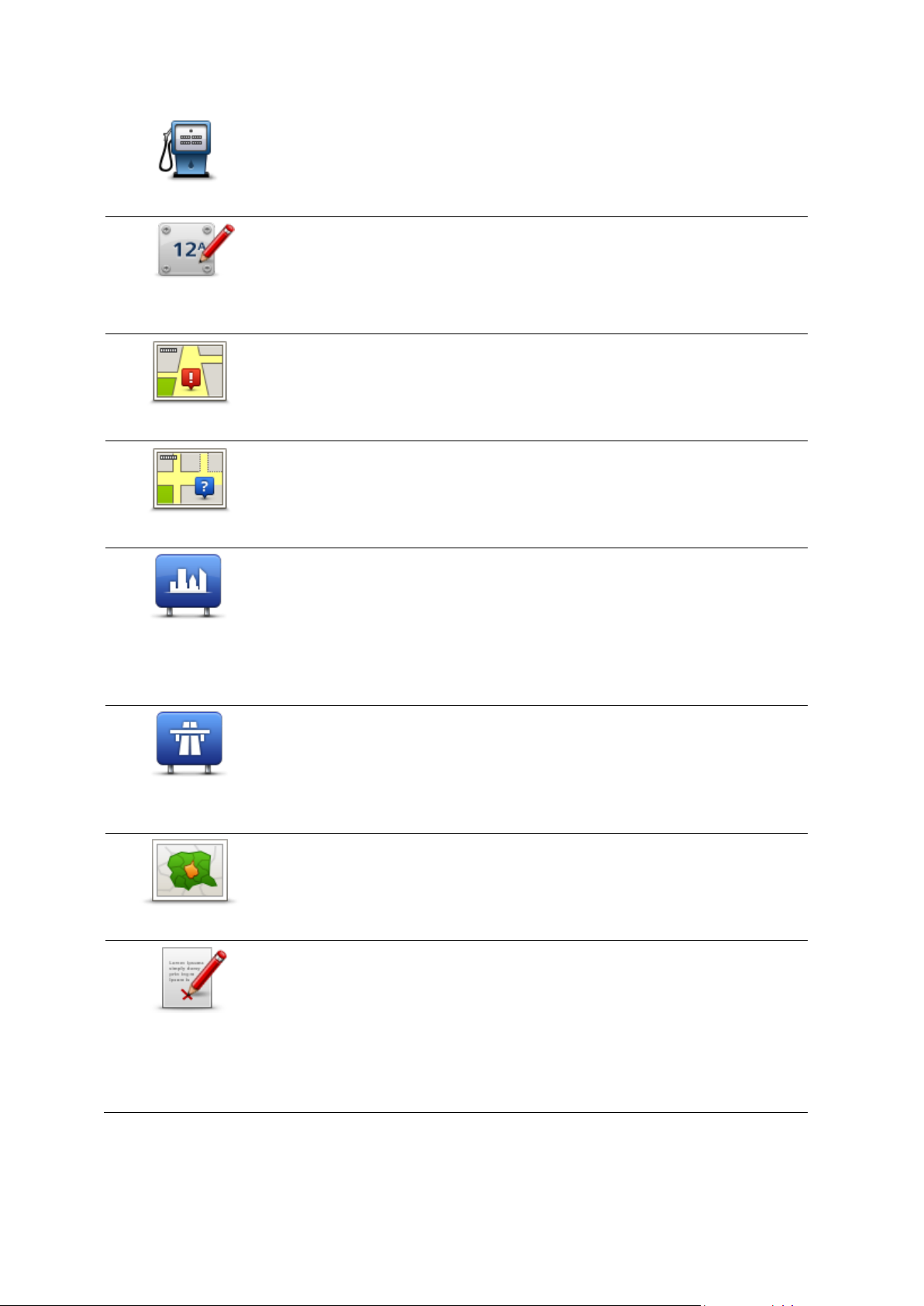
Komentarz do UM
Dotknij tego przycisku, aby wprowadzić komentarz dot. UM. Użyj tego
przycisku, jeśli nie możesz edytować błędu UM-a, używając przycisku
Edytuj UM.
Koryguj numer
domu
Dotknij tego przycisku, aby poprawić pozycję numeru domu. Wprowadź
adres, który chcesz poprawić, a następnie zaznacz poprawną pozycję
danego numeru domu.
Istniejąca ulica
Dotknij tego przycisku, aby edytować istniejącą ulicę. Po wybraniu ulicy
możesz wybrać rodzaj błędu do zgłoszenia. Masz do wyboru więcej niż
jeden rodzaj błędu dla ulicy.
Brakująca ulica
Dotknij tego przycisku, aby zgłosić brakującą ulicę. Musisz wybrać punkt
początkowy i końcowy brakującej ulicy.
Miasto
Dotknij tego przycisku, aby zgłosić błąd dotyczący miasta, miejscowości
lub wsi. Możesz zgłosić następujące rodzaje błędów:
Brak miasta
Nieprawidłowa nazwa miasta
Alternatywna nazwa miasta
Inne
Wjazd/zjazd z au-
tostrady
Dotknij tego przycisku, aby zgłosić błąd dotyczący wjazdu lub zjazdu z
autostrady.
Kod pocztowy
Dotknij tego przycisku, aby zgłosić błąd dotyczący kodu pocztowego.
Inne
Dotknij tego przycisku, aby zgłosić inne poprawki.
Nie zostaną one automatycznie naniesione na mapę, lecz zapisane w
specjalnym raporcie.
Możesz zgłosić brakujące ulice, błędne informacje dotyczące wjazdów i
zjazdów z autostrad oraz brakujące ronda. Jeśli poprawka, którą chcesz
zgłosić nie należy do żadnego z podanych rodzajów, podaj jej ogólny
opis, a następnie dotknij przycisku Inne.
52
Page 53

Informacje o dźwiękach i głosach
Dźwięki i głosy
Urządzenie TomTom używa dźwięków dla niektórych lub wszystkich z poniższych funkcji:
Wskazówki i inne instrukcje dotyczące trasy
Informacje drogowe
Uwaga: aby korzystać z usługi Ruch drogowy TomTom, wymagana jest odpowiednia
subskrypcja lub odbiornik. Usługa Ruch drogowy nie działa w każdym kraju lub regionie.
Więcej informacji można znaleźć na stronie tomtom.com/services.
Ustawione ostrzeżenia
Dzwonienie z zestawem głośnomówiącym
Istnieją dwa typy głosów dostępne dla urządzenia:
Głosy komputerowe
Głosy komputerowe są generowane przez urządzenie. Wypowiadają one wskazówki dotyczące
trasy, nazwy miast i ulic, informacje drogowe i inne przydatne informacje.
Głosy ludzkie
Są one nagrane przez aktora i mogą wypowiadać tylko instrukcje dotyczące trasy.
Informacje o głosach komputerowych
Urządzenie TomTom używa technologii syntezy mowy oraz głosów komputerowych do odczytywania nazw ulic z mapy podczas wskazywania drogi.
Głos komputerowy analizuje całe wyrażenie lub zdanie przed jego wypowiedzeniem tak, aby
brzmiało ono jak najbardziej naturalnie.
Głosy komputerowe mogą także rozpoznać i wypowiadać nazwy zagranicznych miast i ulic. Na
przykład angielski głos komputerowy może przeczytać francuskie nazwy ulic.
Wybór głosu
Aby wybrać inny głos w urządzeniu TomTom, dotknij opcji Zmień głos w menu Ustawienia lub
dotknij opcji Głosy, a następnie dotknij opcji Zmień głos i wybierz odpowiedni głos.
Zmiana poziomu głośności
Poziom głośności w urządzeniu TomTom można zmienić w różny sposób.
W widoku z perspektywy kierowcy.
53
Page 54

Dotknij środkowego panelu na pasku stanu i przesuń suwak, aby dopasować głośność. Odt-
worzona zostanie ostatnia instrukcja dotycząca trasy, aby możliwe było usłyszenie nowego
poziomu głośności.
W menu Ustawienia.
Dotknij opcji Ustawienia w menu głównym, a następnie dotknij opcji Głośność i przesuń suwak, aby dopasować głośność. Dotknij opcji Testuj, aby sprawdzić nowy poziom głośności.
Automatyczna regulacja głośności
Aby ustawić urządzenie TomTom tak, aby automatycznie dopasowywało głośność, wykonaj
następujące czynności:
1. Dotknij opcji Ustawienia w menu głównym.
2. Dotknij przycisku Głośność.
3. Wybierz opcję Dostosuj głośność do prędkości samochodu, aby automatycznie dopasować
głośność w samochodzie do zmian prędkości jazdy.
4. Dotknij przycisku Gotowe.
54
Page 55

Informacje o ustawieniach
Ustawienia 2D/3D
Dotknij przycisku, aby ustawić domyślny widok mapy. Aby przełączać
między widokiem 2D i 3D mapy podczas jazdy, dotknij środkowej części
paska stanu w widoku z perspektywy kierowcy.
Czasem łatwiej jest czytać mapę z góry, na przykład kiedy trasa przebiega
przez skomplikowaną sieć dróg.
Widok 2D prezentuje mapę dwuwymiarową, widzianą z góry.
Widok 3D prezentuje mapę trójwymiarową, która pokazuje krajobraz
widziany podczas jazdy.
Dostępne są następujące przyciski:
W widoku 2D obracaj mapę zgodnie z kierunkiem jazdy — dotknij
tego przycisku, aby mapa obracała się automatycznie wraz z kierunk-
iem jazdy, ciągle wskazując do góry.
Przełącz do widoku 3D podczas śledzenia trasy — dotknij tego
przycisku, aby mapa była automatycznie wyświetlana w widoku 3D,
kiedy jedziesz po wyznaczonej trasie.
Ustawienia zaa-
wansowane
Dotknij tego przycisku, aby wybrać następujące ustawienia zaawansowane:
Pokaż numer domu przed nazwą ulicy — jeśli wybrano to ustawie-
nie, adres pokazywany jest w formacie numer domu i nazwa ulicy,
np. 10 Downing Street.
Pokaż nazwy ulic — jeśli wybrano to ustawienie, nazwy ulic są
wyświetlane na mapie w widoku z perspektywy kierowcy.
Pokaż nazwę następnej ulicy — jeśli wybrano to ustawienie, nazwa
obok ulicy na trasie jest wyświetlana na górze ekranu w widoku z
perspektywy kierowcy.
Pokaż nazwę bieżącej ulicy na mapie — jeśli wybrano to ustawienie,
Ustawienia
Wygląd i sposób zachowywania się urządzenia TomTom można zmienić. Do większości ustawień
urządzenia uzyskasz dostęp, dotykając opcji Ustawienia w menu głównym.
Uwaga: nie wszystkie ustawienia opisane w niniejszej instrukcji są dostępne we wszystkich
urządzeniach TomTom.
Ustawienia 2D/3D
Ustawienia zaawansowane
55
Page 56

nazwa ulicy jest wyświetlana nad paskiem stanu w widoku z perspektywy kierowcy.
Pokaż podgląd wybranej pozycji — jeśli wybrano to ustawienie, w
trakcie planowania trasy wyświetlany jest podgląd graficzny miejsca
docelowego.
Włącz automatyczne powiększanie w widoku 2D — po wybraniu
tego ustawienia, jeśli mapa jest wyświetlana w trybie 2D, cała trasa
jest wyświetlana w widoku z perspektywy kierowcy.
Włącz automatyczne powiększanie w widoku 3D — po wybraniu
tego ustawienia, podczas jazdy autostradami i głównymi drogami
dostępny widoczny jest szerszy obraz. W czasie zbliżania się do
skrzyżowania, widok jest automatycznie powiększany.
Pokaż obrazy pasów jezdni — jeśli wybrano to ustawienie, graficzny
obraz drogi pokazuje, który pas należy zająć podczas zbliżania się do
skrzyżowania lub zjazdu z autostrady. Funkcja nie jest dostępna dla
wszystkich dróg.
Pokaż podpowiedzi — wybór tego ustawienia powoduje włączenie
lub wyłączenie podpowiedzi.
Automatycznie przestaw strefę czasową zegarka — wybór tego
ustawienia powoduje, że w zegarku jest automatycznie przestawiana
strefa czasowa.
Oszczędzanie bat-
erii
Dotykając tego przycisku w urządzeniu, można zmienić ustawienia
oszczędzania energii.
Jasność
Dotknij przycisku, aby ustawić jasność ekranu. Przesuń suwak, aby
zmienić poziom jasności.
Aby mapa i menu były wyświetlane w dziennych lub nocnych kolorach,
dotknij opcji Kolory dzienne lub Kolory nocne w menu Ustawienia.
Oszczędzanie baterii
Jasność
56
Page 57

Symbol samochodu
Symbol samocho-
du
Dotknij tego przycisku, aby wybrać symbol samochodu, który będzie
wskazywał aktualną pozycję samochodu w widoku z perspektywy
kierowcy.
Zegar
Dotknij tego przycisku, aby wybrać format czasu. Po nawiązaniu
połączenia GPS, czas zostanie automatycznie ustawiony. W przypadku
braku połączenia GPS możesz ustawić czas ręcznie.
Połączenia
Dotknij tego przycisku, aby otworzyć menu Połączenia. Elementy menu
umożliwiają sterowanie połączeniami urządzenia nawigacyjnego.
Zobacz również
Włącz/wyłącz Bluetooth.................................................................. 57
Włącz/wyłącz tryb samolotowy...................................................... 58
Status GPS ...................................................................................... 59
Sieć .................................................................................................. 61
Menu Telefon komórkowy ............................................................. 78
Włącz Bluetooth
Dotknij tego przycisku, aby włączyć Bluetooth®.
Wyłącz Bluetooth
Dotknij tego przycisku, aby wyłączyć Bluetooth®.
Zegar
Połączenia
Włącz/wyłącz Bluetooth
57
Page 58

Włącz/wyłącz tryb samolotowy
Włącz/wyłącz tryb
samolotowy
Dotknij tego przycisku, aby włączyć lub wyłączyć tryb samolotowy. Tryb
samolotowy powoduje wyłączenie funkcji komunikacyjnych urządzenia.
Ulubione
Dotknij tego przycisku, aby dodać pozycję Ulubionych, zmienić jej nazwę
lub ją usunąć.
Ulubione umożliwiają łatwy wybór pozycji bez konieczności wprowadza-
nia adresu. Nie muszą to być ulubione miejsca, ale można je traktować
po prostu jako listę użytecznych adresów.
Aby utworzyć ulubione, dotknij opcji Dodaj. Następnie wprowadź adres
pozycji w ten sam sposób, co podczas planowania trasy.
Aby wyświetlić lub zmienić istniejącą pozycję Ulubionych, dotknij jednej z
pozycji z listy. Aby zobaczyć na mapie więcej Ulubionych, dotknij lewego
lub prawego przycisku.
Ulubione
58
Page 59

Status GPS
Status GPS
Dotknij tego przycisku, aby wyświetlić aktualny stan odbioru sygnału
GPS w urządzeniu.
Pozycja domowa
Dotknij tego przycisku, aby ustawić lub zmienić Pozycję domową. Adres
wprowadza się w ten sam sposób, co podczas planowania trasy.
Pozycja domowa to prosty sposób na zaplanowanie trasy do ważnej
pozycji.
Dla większości osób pozycja domowa to ich adres domowy. Jednakże
pozycja ta może odnosić się do innego zwykłego miejsca docelowego,
takiego jak miejsce pracy.
Klawiatura
Dotknij tego przycisku, aby wybrać klawiaturę, która ma być dostępna
oraz układ łacińskiej klawiatury.
Klawiatura służy do wprowadzania nazw i adresów, np. podczas plan-
owania trasy lub wyszukiwania nazwy miasta lub pobliskiej restauracji.
Język
Dotknij tego przycisku, aby zmienić język wszystkich przycisków i komu-
nikatów wyświetlanych na ekranie urządzenia.
Możesz wybrać spośród szerokiego zakresu języków. Po zmianie języka
masz również możliwość zmiany głosu.
Utwórz własne
menu
Dotknij tego przycisku, aby dodać maksymalnie sześć przycisków do
spersonalizowanego menu.
Jeśli w menu znajdują się jeden lub dwa przyciski, oba będą wyświetlane
w widoku z perspektywy kierowcy.
Jeśli będzie ich więcej niż trzy, w widoku z perspektywy kierowcy
wyświetlany jest tylko jeden przycisk, który otwiera menu.
Pozycja domowa
Klawiatura
Język
Utwórz własne menu
59
Page 60

Zarządzaj UM-ami
Zarządzaj UM-ami
Dotknij tego przycisku, aby zarządzać własnymi kategoriami i pozycjami
użytecznych miejsc (UM).
Urządzenie TomTom można ustawić tak, aby powiadamiało o zbliżaniu
się do wybranych pozycji UM. W ten sposób możesz na przykład ustawić
urządzenie tak, aby powiadamiało o zbliżaniu się do stacji benzynowej.
Możesz stworzyć własne kategorie UM-ów i dodawać do nich pozycje
UM.
Możesz na przykład stworzyć nową kategorię UM o nazwie Buddies. Do
takiej kategorii możesz dodać adresy znajomych.
Dotknij następujących przycisków, aby utworzyć i zapisać własne UM-y:
Dodaj UM — dotknij tego przycisku, aby dodać pozycję do jednej z
własnych kategorii UM-ów.
Ostrzegaj w pobliżu UM — dotknij tego przycisku, aby urządzenie
ostrzegało o zbliżaniu się do UM-u.
Usuń UM — dotknij tego przycisku, aby usunąć własny UM.
Edytuj UM — dotknij tego przycisku, aby edytować własny UM.
Dodaj kategorie UM — dotknij tego przycisku, aby utworzyć nową
kategorię UM.
Usuń kategorię UM — dotknij tego przycisku, aby usunąć własną
kategorię UM-ów.
Kolory mapy
Dotknij tego przycisku, aby wybrać schemat kolorów mapy na dzień oraz
na noc.
Dotknij opcji Szukaj, aby wyszukać schemat kolorów, wpisując nazwę.
Poprawki map
Dotknij tego przycisku, aby wprowadzić poprawki do mapy.
Kolory mapy
Poprawki map
60
Page 61

Ja i moje urządzenie
Ja i moje urządzen-
ie
Dotknij tego przycisku, aby znaleźć informacje techniczne o urządzeniu
TomTom, a także aby określić, czy chcesz udostępniać informacje firmie
TomTom.
Zostanie wyświetlone menu z następującymi opcjami:
Informacje o moim
urządzeniu
Dotknij tego przycisku, aby znaleźć informacje techniczne o urządzeniu
TomTom, takie jak jego numer seryjny czy wersja aplikacji i mapy.
Moje informacje
Dotknij tego przycisku, aby określić, czy chcesz udostępniać informacje
firmie TomTom.
Konto MyTomTom
Dotknij tego przycisku, aby zalogować się na swoim koncie TomTom.
W urządzeniu można jednocześnie być zalogowanym tylko do jednego
konta. Jeśli posiadasz więcej niż jedno konto lub kilka osób korzysta z
jednego urządzenia, możesz przełączyć na inne konto.
Sieć
Dotknij tego przycisku w menu Połączenia, aby otworzyć ekran stanu
połączenia. Ekran ten wyświetla stan połączenia urządzenia.
Obsługa
leworęczna / Ob-
sługa praworęczny
Dotknij tego przycisku, aby ułatwić obsługę prawą/lewą ręką.
Wybór będzie miał wpływ na korzystanie z paska powiększenia podczas
wyświetlania mapy.
Konto MyTomTom
Sieć
Obsługa leworęczna / Obsługa praworęczna
61
Page 62

Telefony
Telefony
Dotknij tego przycisku w menu Połączenia, aby otworzyć menu Telefony.
Przywróć usta-
wienia fabryczne
Dotknij tego przycisku, aby wymazać wszystkie ustawienia osobiste i
przywrócić fabryczne ustawienia w urządzeniu TomTom.
Nie jest to aktualizacja oprogramowania, dlatego nie wpłynie na wersję
oprogramowania zainstalowaną w urządzeniu.
Ważne: ta opcja usunie wszystkie ustawienia osobiste!
Jeśli chcesz zachować informacje i ustawienia osobiste, wykonaj kopię
zapasową urządzenia, zanim je zresetujesz. Wtedy możliwe będzie
przywrócenie informacji i ustawień osobistych po zresetowaniu
urządzenia.
Zostaną usunięte m. in. pozycje ulubione, pozycja domowa, menu
osobiste, kategorie i pozycje UM.
Planowanie trasy
Dotknij przycisku Planowanie trasy, aby określić sposób, w jaki
urządzenieTomTom ma wyznaczać planowaną trasę.
Dotknij przycisku każdej z opcji, aby zmienić ustawienia.
Uwaga: To ustawienie nie jest dostępne w przypadku korzystania z
produktów TomTom dla kamperów i pojazdów z przyczepą kemp-
ingową.
W przypadku produktów dla kamperów i pojazdów z przyczepą kemp-
ingową zamiast niego dostępne jest ustawienie Pojazd i trasy.
Przywróć ustawienia fabryczne
Planowanie trasy
Typy tras
Ustaw typ trasy, którą urządzenie TomTom ma zaplanować.
Dotknij opcji IQ Routes, aby zdecydować, czy chcesz, aby urządzenie używało informacji IQ
Routes do wyszukania najlepszej trasy.
Ustawienia Drogi płatne, Promy, Pasy dla pojazdów z pasażerami i Drogi gruntowe
Określ sposób, w jaki urządzenie TomTom ma wyznaczać trasy w przypadku dostępności tych
opcji przejazdu.
62
Page 63

Pasy dla pojazdów z pasażerami (znane także pod nazwą HOV) nie występują we wszystkich kra-
Ustawienia
bezpieczeństwa
Dotknij tego przycisku, aby wybrać funkcje bezpieczeństwa, które mają
być używane w urządzeniu.
Pokaż UM na ma-
pie
Dotknij tego przycisku, aby wybrać typ użytecznych miejsc (UM), które
chcesz oglądać na mapie.
1. Dotknij opcji Pokaż UM na mapie w menu Ustawienia.
2. Wybierz kategorie UM-ów, która mają być wyświetlane na mapie.
Dotknij opcji Szukaj i użyj klawiatury do wyszukania nazwy kategorii.
3. Zdecyduj, czy chcesz, aby UM-y były wyświetlane na mapie w
widoku 2D czy 3D.
4. Dotknij przycisku Gotowe.
Na mapie użyteczne miejsca są wyświetlane jako symbole.
Głośnik
Dotknij tego przycisku, aby wybrać głośnik lub połączenie głośnika, które
jest używane w urządzeniu.
Uruchamianie
Dotknij tego przycisku, aby zdecydować, co stanie się po uruchomieniu
urządzenia.
jach. Aby podróżować tymi pasami, w pojeździe musi znajdować się więcej niż jedna osoba; może
być także konieczne korzystanie z paliwa przyjaznego dla środowiska.
Podsumowanie trasy
Zdecyduj, czy chcesz, aby po zaplanowaniu trasy ekran z podsumowaniem trasy został au-
tomatycznie zamknięty. Jeśli wybierzesz opcję Nie, wtedy podczas każdego planowania trasy
konieczne będzie dotknięcie opcji Gotowe, aby zamknąć ekran podsumowania trasy.
Ustawienia bezpieczeństwa
Pokaż UM na mapie
Głośnik
Uruchamianie
63
Page 64

Pasek stanu
Dotknij tego przycisku, aby wybrać informacje, które chcesz wyświetlać
na pasku stanu.
Poziomo — pokazuje pasek stanu na dole widoku z perspektywy
kierowcy.
Pionowo — pokazuje pasek stanu z prawej strony widoku z perspek-
tywy kierowcy.
Maksymalna prędkość
Ważne: ograniczenie prędkości jest wyświetlane obok aktualnej
prędkości. Po przekroczeniu dozwolonej prędkości na pasku stanu zosta-
nie wyświetlony wskaźnik ostrzeżenia, np. pasek stanu zmieni kolor na
czerwony.
Informacje o ograniczeniach prędkości nie są dostępne dla wszystkich
dróg.
Aktualny czas
Pozostała odległość — odległość do miejsca docelowego.
Margines — urządzenie pokazuje, kiedy dojedziesz na miejsce,
porównuje czas z preferowanym czasem przyjazdu, który został ustawiony dla zaplanowanej trasy.
Mapy
Dotknij tego przycisku, aby wybrać mapę, której chcesz użyć do planowania trasy i nawigacji.
Choć jest możliwe przechowywanie w urządzeniu więcej niż jednej mapy,
w danym momencie do planowania tras i nawigacji można używać tylko
z jednej z nich.
Aby zmienić mapę, podczas planowania trasy w innym kraju lub regionie,
wystarczy dotknąć tego przycisku.
Uwaga: gdy po raz pierwszy wybierzesz nową mapę, może być
konieczna jej aktywacja po zalogowaniu się do konta MyTomTom.
Wyłącz instrukcje
głosowe
Dotknij tego przycisku, aby wyłączyć instrukcje głosowe. Po wybraniu tej
opcji nie będziesz słyszeć odtwarzanych instrukcji, takich jak informacje
drogowe lub ostrzeżenia.
Instrukcje głosowe można również wyłączyć, dotykając opcji Wyłącz
dźwięk w menu Ustawienia.
Pasek stanu
Przełącz mapę
Wyłącz instrukcje głosowe / Włącz instrukcje głosowe
64
Page 65

Wskazówka: w przypadku zmiany głosu w urządzeniu spowoduje to
automatyczną zmianę głosu, który wypowiada instrukcje głosowe.
Włącz instrukcje
głosowe
Dotknij tego przycisku, aby włączyć instrukcje głosowe.
Jednostki
Dotknij tego przycisku, aby ustawić w urządzeniu jednostki używane
przez różne funkcje (np. planowanie trasy).
Kolory nocne
Dotknij tego przycisku, aby zmniejszyć jasność ekranu i wyświetlać mapę
w ciemniejszych kolorach.
Podczas jazdy w nocy lub przez ciemny tunel, łatwiej oglądać ekran o
zmniejszonej jasności, który mniej rozprasza kierowcę.
Wskazówka: urządzenie zmienia kolory z dziennych na nocne i odwrot-
nie, w zależności od pory dnia. Aby włączyć automatyczne przełączanie
między kolorami dziennymi i nocnymi, dotknij opcji Jasność w menu
Ustawienia, a następnie wybierz opcję Przełącz na kolory nocne po
zmroku.
Kolory dzienne
Dotknij tego przycisku, aby zwiększyć jasność ekranu i wyświetlać mapę
w jaśniejszych kolorach.
Pojazd i trasy
Dotknij tego przycisku, aby ustawić typ pojazdu oraz zmienić sposób
planowania trasy.
Dotknij przycisku każdej z opcji, aby zmienić ustawienia.
Uwaga: To ustawienie jest dostępne wyłącznie w przypadku kor-
zystania z produktów dla kamperów i pojazdów z przyczepą kemp-
ingową.
W przypadku innych produktów zamiast niego dostępne jest ustawie-
Jednostki
Kolory nocne / Kolory dzienne
Pojazd i trasy
65
Page 66

nie Planowanie trasy.
Aby skonfigurować pojazd lub przełączać pojazdu, dotknij opcji Pojazd i typy trasy.
Zmień głos
Dotknij tego przycisku, aby zmienić głos przekazujący wskazówki i inne
instrukcje dotyczące trasy.
Dostępna jest szeroka gama głosów. Głosy komputerowe mogą od-
czytywać nazwy ulic i inne informacje bezpośrednio z mapy, a głosy
ludzkie to głosy nagrane przez aktorów.
Ustawienia głosu
Dotknij tego przycisku, aby ustawić typ wskazówek i innych instrukcji
dotyczących trasy wypowiadanych przez urządzenie na głos.
Sterowanie
głosowe
Dotknij tego przycisku, aby otworzyć menu Sterowanie głosowe
zawierające następujące przyciski:
Następnie można wybrać typ pojazdu i skonfigurować urządzenie z uwzględnieniem rodzaju
pojazdu.
Typy tras
Ustaw typ trasy, którą urządzenie TomTom ma zaplanować.
Dotknij opcji IQ Routes, aby zdecydować, czy chcesz, aby urządzenie używało informacji IQ
Routes do wyszukania najlepszej trasy.
Ustawienia Drogi płatne, Promy, Pasy dla pojazdów z pasażerami i Drogi gruntowe
Określ sposób, w jaki urządzenie TomTom ma wyznaczać trasy w przypadku dostępności tych
opcji przejazdu.
Pasy dla pojazdów z pasażerami (znane także pod nazwą HOV) nie występują we wszystkich kra-
jach. Aby podróżować tymi pasami, w pojeździe musi znajdować się więcej niż jedna osoba; może
być także konieczne korzystanie z paliwa przyjaznego dla środowiska.
Podsumowanie trasy
Zdecyduj, czy chcesz, aby po zaplanowaniu trasy ekran z podsumowaniem trasy został au-
tomatycznie zamknięty. Jeśli wybierzesz opcję Nie, wtedy podczas każdego planowania trasy
konieczne będzie dotknięcie opcji Gotowe, aby zamknąć ekran podsumowania trasy.
Głosy
Sterowanie głosowe
66
Page 67

Wyłącz sterowanie
głosowe
Dotknij tego przycisku, aby wyłączyć funkcję sterowania głosowego.
Włącz sterowanie
głosowe
Dotknij tego przycisku, aby włączyć funkcję sterowania głosowego.
Rodzaje poleceń
Dotknij tego przycisku, aby wyświetlić pełną listę poleceń, których można
użyć do sterowania głosowego.
Głośność
Dotknij tego przycisku, aby ustawić poziom głośności w urządzeniu.
Przesuń suwak, aby zmienić głośność.
Głośność
67
Page 68

Informacje o użytecznych miejscach
Użyteczne miejsca
Użyteczne miejsca lub UM-y to interesujące miejsca na mapie.
Oto kilka przykładów:
Restauracje
Hotele
Muzea
Parkingi piętrowe
Stacje benzynowe
Tworzenie UM-ów
Wskazówka: pomoc na temat zarządzania UM-ami stron trzecich można uzyskać na stronie inter-
netowej tomtom.com/support, wyszukując frazę „UM-y innych producentów”.
1. Dotknij ekranu, aby otworzyć menu główne.
2. Dotknij opcji Ustawienia.
3. Dotknij przycisku Zarządzaj UM-ami.
4. Jeśli brak odpowiedniej kategorii UM, dotknij opcji Dodaj kategorię UM i utwórz nową kate-
gorię.
Każdy UM musi być przypisany do kategorii UM. Oznacza to, że przed utworzeniem pierwsze-
go UM-a konieczne jest utworzenie co najmniej jednej kategorii UM.
Możesz dodawać UM tylko do utworzonych przez siebie kategorii UM.
Więcej informacji o tworzeniu kategorii UM znajdziesz w sekcji Zarządzanie UM.
5. Dotknij przycisku Dodaj UM.
6. Wybierz kategorię UM, z której chcesz skorzystać w przypadku nowego UM-a.
7. Dotknij przycisku, aby wprowadzić adres UM-a w ten sam sposób, co podczas planowania
trasy.
UM został utworzony i zapisany w wybranej kategorii.
68
Page 69

Dom
Dotknij tego przycisku, aby ustawić pozycję domową jako UM.
Funkcja jest przydatna, jeśli zdecydujesz się zmienić pozycję domową, ale
najpierw poprzednią pozycję zapiszesz jako UM.
Ulubione
Dotknij tego przycisku, aby utworzyć UM z pozycji Ulubionych.
Tworzenie UM-a z pozycji Ulubionych to przydatna opcja, ponieważ
możliwe jest utworzenie tylko ograniczonej liczby Ulubionych. Jeśli
chcesz utworzyć więcej Ulubionych, musisz usunąć część istniejących już
Ulubionych. Aby uniknąć utraty pozycji Ulubionych, zapisz pozycję jako
UM przed usunięciem pozycji Ulubionych.
Adres
Dotknij tego przycisku, aby wprowadzić adres jako nowe UM.
Po wprowadzeniu adresu, możesz wybrać jedną z czterech opcji.
Centrum miasta
Ulica i numer domu
Kod pocztowy
Skrzyżowanie lub przecięcie ulic
Poprzedni cel
Dotknij tego przycisku, aby wybrać pozycję UM z listy miejsc ostatnio
użytych jako miejsca docelowe.
Użyteczne miejsce
Dotknij tego przycisku, aby dodać użyteczne miejsce (UM) jako UM.
Na przykład, jeśli tworzysz kategorię UM dla swoich ulubionych restaura-
cji, użyj tej opcji zamiast wprowadzać adresy restauracji.
Moja pozycja
Dotknij tego przycisku, aby dodać swoją aktualną pozycję jako UM.
Na przykład, jeśli zatrzymasz się w interesującym miejscu, możesz dot-
knąć tego przycisku, aby utworzyć nowy UM z aktualnej pozycji.
Punkt na mapie
Dotknij tego przycisku, aby utworzyć UM za pomocą przeglądarki map.
Użyj kursora, aby wybrać pozycję UM, następnie dotknij przycisku Go-
towe.
Współrzędne geo-
graficzne
Dotknij tego przycisku, aby utworzyć UM przez wprowadzenie wartości
szerokości i długości geograficznej.
69
Page 70

Miejsce ostatniego
postoju
Dotknij tego przycisku, aby wybrać pozycję, w której urządzenie było po
raz ostatni dokowane.
Adres mówiony
Dotknij tego przycisku, aby utworzyć UM, wypowiadając adres.
Lokalne wyszuki-
wanie
Dotknij tego przycisku, aby skorzystać z obsługiwanej przez serwis
TomTom Places funkcji Wyszukiwanie lokalne, która pozwoli wyszukać
sklepy i firmy w pobliżu aktualnej pozycji.
Możesz wybrać wyszukiwanie sklepów i firm w pobliżu miejsca, w którym
się znajdujesz, w pobliżu dowolnego miejsca docelowego lub w danym
mieście.
Na przykład, jeśli szukasz basenu w pobliżu aktualnej pozycji, wpisz
„basen” i wybierz najlepszy wynik wyszukiwania.
Planowanie trasy z użyciem UM-ów
Podczas planowania trasy możesz użyć UM-a jako miejsca docelowego.
Następujący przykład pokazuje, jak zaplanować trasę na parking w mieście:
1. Dotknij przycisku Nawiguj do lub Jedź do w menu głównym.
2. Dotknij przycisku Użyteczne miejsce.
3. Dotknij opcji UM w mieście.
Wskazówka: najnowszy UM oglądany w urządzeniu TomTom wyświetlany jest również w
menu.
4. Wprowadź nazwę miasta lub miejscowości i wybierz ją, gdy pojawi się na liście.
5. Dotknij przycisku strzałki, aby rozszerzyć listę kategorii UM-ów.
Wskazówka: jeśli znasz nazwę UM-u, którego chcesz użyć, dotknij opcji Szukaj wg nazwy,
aby wprowadzić nazwę i wybrać dane miejsce.
6. Przewiń listę w dół i dotknij opcji Parking.
7. Parking znajdujący się najbliżej miejsca docelowego będzie wyświetlany na początku listy.
8. Na poniższej liście wyjaśniono rodzaje odległości wyświetlanych obok każdego UM. Sposób
pomiaru odległości zależy od początkowego sposobu wyszukiwania UM-a:
UM w pobliżu — odległość od aktualnej pozycji
UM w mieście — odległość od centrum miasta
70
Page 71

UM przy domu — odległość od pozycji domowej
UM wzdłuż trasy — odległość od aktualnej pozycji
UM blisko miejsca docelowego — odległość od miejsca docelowego
9. Dotknij nazwy wybranego parkingu, a następnie przycisku Gotowe, kiedy trasa zostanie
wyznaczona.
Urządzenie rozpocznie nawigację na wybrany parking.
Wskazówka: do znalezienia użytecznych miejsc możesz wykorzystać również usługę lokalnego
wyszukiwania. Więcej informacji o lokalnym wyszukiwaniu i innych usługach LIVE znajdziesz na
stronie internetowej tomtom.com/services.
Wyświetlanie UM-ów na mapie
Możesz wybrać typy pozycji UM, które chcesz wyświetlać na mapach.
1. Dotknij opcji Pokaż UM na mapie w menu Ustawienia.
2. Wybierz kategorie, które mają być wyświetlane na mapie.
3. Dotknij przycisku Gotowe.
4. Zdecyduj, czy chcesz, aby UM-y były wyświetlane na mapie w widoku 2D czy 3D.
5. Dotknij przycisku Gotowe.
Wybrane UM pokażą się na mapie w formie symboli.
Telefonowanie do UM
Uwaga: funkcja telefonowania w trybie głośnomówiącym nie jest obsługiwana przez wszystkie
urządzenia nawigacyjne.
Wiele użytecznych miejsc zapisanych w urządzeniu TomTom zawiera numer telefonu. Oznacza to,
że jeśli urządzenie obsługuje funkcję telefonowania w trybie głośnomówiącym, możesz zadzwonić
do UM przy użyciu urządzenia i zaplanować trasę do jego pozycji.
Na przykład, możesz wyszukać kino, zadzwonić do niego i zarezerwować bilet, a następnie zaplanować trasę do kina — wszystko to za pomocą urządzenia TomTom.
1. Dotknij przycisku telefonu w widoku z perspektywy kierowcy.
Jeśli przycisk jest niewidoczny w widoku z perspektywy kierowcy, dotknij opcji Utwórz własne
menu w menu Ustawienia i wybierz opcję Zadzwoń..., aby pokazać przycisk w widoku z per-
spektywy kierowcy.
2. Dotknij przycisku Użyteczne miejsce.
3. Zdecyduj, w jaki sposób chcesz wyszukiwać UM.
Na przykład, jeśli chcesz wyszukać UM na trasie, dotknij opcji UM wzdłuż trasy.
4. Dotknij typu UM, do której chcesz zadzwonić.
71
Page 72

Na przykład, jeśli chcesz zadzwonić do kina, aby zarezerwować bilet, dotknij opcji Kino, a
następnie wybierz nazwę kina, do którego chcesz zadzwonić. Dotknij opcji Zadzwoń lub Za-
dzwoń, aby wykonać połączenie.
Urządzenie TomTom używa telefonu komórkowego do nawiązania połączenia z UM.
Ustawianie powiadomień dla UM-ów
W urządzeniu możesz ustawić dźwięk ostrzeżenia lub wiadomość, które pojawią się, kiedy zbliżysz
się do wybranego typu UM-u, np. stacji benzynowej.
Poniższy przykład objaśni, jak ustawić dźwięk ostrzeżenia, który zostanie odtworzony 250 m przed
stacją benzynową.
1. W menu Ustawienia dotknij opcji Zarządzaj UM-ami lub Ostrzegaj w pobliżu UM.
2. Przewiń listę w dół i dotknij opcji Stacja benzynowa.
Wskazówka: aby wyłączyć ostrzeżenie, dotknij nazwy kategorii, a następnie przycisku Tak.
Obok nazwy kategorii UM, dla których ustawiono ostrzeżenia, znajduje się symbol dźwięku.
3. Ustaw odległość na 250 metrów, a następnie dotknij przycisku OK.
4. Wybierz opcję Efekt dźwiękowy, a następnie dotknij opcji Następny.
5. Wybierz dźwięk ostrzeżenia dla UM, a następnie dotknij przycisku Następny.
6. Jeśli chcesz słyszeć tylko ostrzeżenie, kiedy UM znajduje się bezpośrednio na zaplanowanej
trasy, wybierz opcję Ostrzegaj tylko, gdy UM jest na trasie. Następnie dotknij przycisku Gotowe.
Ostrzeżenie zostanie ustawione dla wybranej kategorii UM. Usłyszysz go w odległości 250 metrów od stacji benzynowej na trasie.
Zarządzaj UM-ami
Dotknij przycisku Zarządzaj UM-ami, aby zarządzać kategoriami i pozycjami UM.
Urządzenie TomTom można ustawić tak, aby powiadamiało o zbliżaniu się do wybranych pozycji
UM. W ten sposób możesz na przykład ustawić urządzenie, aby powiadamiało o zbliżaniu się do
stacji benzynowej.
Możesz stworzyć własne kategorie UM-ów i dodawać do nich pozycje UM.
Oznacza to, że możesz na przykład utworzyć nową kategorię UM o nazwie Buddies. Do takiej kate-
gorii możesz dodać adresy znajomych.
Dotknij następujących przycisków, aby utworzyć i zapisać własne UM-y:
Dodaj UM — dotknij tego przycisku, aby dodać pozycję do jednej z własnych kategorii UM-ów.
72
Page 73

Ostrzegaj w pobliżu UM — dotknij tego przycisku, aby urządzenie ostrzegało o zbliżaniu się do
UM-u.
Usuń UM — dotknij tego przycisku, aby usunąć własny UM.
Edytuj UM — dotknij tego przycisku, aby edytować własny UM.
Dodaj kategorie UM — dotknij tego przycisku, aby utworzyć nową kategorię UM.
Usuń kategorię UM — dotknij tego przycisku, aby usunąć własną kategorię UM-ów.
73
Page 74

Uzyskiwanie pomocy
Pomoc
Dotknij opcji Pomoc w menu głównym, aby wyznaczyć trasę do siedzib służb ratowniczych i innych punktów usług specjalistycznych. Jeśli urządzenie obsługuje funkcję telefonowania w trybie
głośnomówiącym i telefon jest podłączony do urządzenia, można nawiązać kontakt z lokalnymi
służbami ratunkowymi bezpośrednio z telefonu.
Na przykład w razie wypadku drogowego można użyć menu Pomoc, aby znaleźć i skontaktować
się z najbliższym szpitalem i przekazać informacje o dokładnym miejscu zdarzenia.
Wskazówka: jeśli w menu głównym brak przycisku Pomoc, dotknij opcji Ustawienia, a następnie
Ustawienia bezpieczeństwa. Odznacz pole wyboru dla opcji Podczas jazdy pokaż uproszczone
menu.
Używanie Pomocy do kontaktu z miejscowymi służbami
Uwaga: funkcja telefonowania w trybie głośnomówiącym nie jest obsługiwana przez wszystkie
urządzenia nawigacyjne.
Aby użyć opcji Pomocy do zlokalizowania, zatelefonowania i nawigacji do punktu serwisowego z
aktualnej pozycji, wykonaj następujące czynności:
1. Dotknij ekranu, aby wyświetlić menu główne.
2. Dotknij opcji Pomoc.
3. Dotknij przycisku Telefon alarmowy.
4. Wybierz rodzaj usługi, na przykład Najbliższy szpital.
5. Wybierz firmę usługową lub instytucję z listy, najbliższa jednostka jest wyświetlona na górze
listy.
Urządzenie wskazuje aktualną pozycję na mapie wraz z jej opisem. Dzięki temu możesz
wyjaśnić przez telefon, gdzie się znajdujesz.
Jeśli urządzenie nawigacyjne obsługuje funkcję telefonowania w trybie głośnomówiącym i te-
lefon jest podłączony do urządzenia, urządzenie automatycznie wybierze numer telefonu. Jeśli
brak podłączonego telefonu, numer telefoniczny jest wyświetlany na ekranie.
6. Aby rozpocząć nawigację samochodem do wybranego centrum pomocy, dotknij opcji Jedź
tam. Jeśli chcesz iść pieszo, dotknij opcji Idź tam.
Urządzenie nawigacyjne zacznie podawać wskazówki jak dotrzeć do miejsca docelowego.
Opcje menu Pomoc
Uwaga: w niektórych krajach informacje dotyczące pewnych usług mogą być niedostępne.
74
Page 75

Tel. alarmowy
Dotknij tego przycisku, aby znaleźć szczegóły kontaktowe i lokalizację
punktu serwisowego.
Uwaga: funkcja telefonowania w trybie głośnomówiącym nie jest
obsługiwana przez wszystkie urządzenia.
Jedź po pomoc
Dotknij tego przycisku, aby wyznaczyć trasę do punktu serwisowego dla
samochodu.
Idź po pomoc
Dotknij tego przycisku, aby wyznaczyć pieszą trasę do punktu serwisowego.
Gdzie jestem?
Dotknij tego przycisku, aby zobaczyć na mapie swoje obecne położenie.
Jeśli urządzenie nawigacyjne obsługuje funkcję telefonowanie w trybie
głośnomówiącym i telefon jest podłączony do urządzenia, możesz dotknąć opcji Gdzie jestem? i wybrać typ służb, z którymi chcesz się skontaktować w celu podania dokładnej pozycji wyświetlanej w urządzeniu.
Bezpieczeństwo i
inne wskazówki
Dotknij tego przycisku, aby przeczytać instrukcje dotyczące udzielania
pierwszej pomocy.
Instrukcje obsługi
Dotknij tego przycisku, aby przeczytać wybrane instrukcje dotyczące
obsługi urządzenia nawigacyjnego.
75
Page 76

Informacje o trybie głośnomówiącym
Dzwonienie z zestawem głośnomówiącym
Uwaga: funkcja telefonowania w trybie głośnomówiącym nie jest obsługiwana przez wszystkie
urządzenia.
Jeśli posiadasz telefon komórkowy z funkcją Bluetooth®, wówczas możesz używać urządzenia
TomTom do prowadzenia rozmów telefonicznych oraz wysyłania i odbierania wiadomości.
Ważne: nie wszystkie telefony są obsługiwane lub kompatybilne ze wszystkimi funkcjami. Więcej
informacji można znaleźć pod adresem tomtom.com/phones/compatibility.
Łączenie z telefonem
Na początku musisz nawiązać połączenie między telefonem komórkowym i urządzeniem TomTom.
Dotknij opcji Połączenia w menu Ustawienia, a następnie dotknij opcji Telefony. Dotknij opcji
Zarządzaj telefonami i wybierz posiadany telefon, gdy zostanie wyświetlony na liście.
Telefon wystarczy wybrać tylko raz, aby urządzenie TomTom go zapamiętało.
Wskazówki
Upewnij się, że protokół Bluetooth® w telefonie jest włączony.
Upewnij się, że telefon jest ustawiony jako „wykrywalny” lub „widoczny dla wszystkich”.
W celu nawiązania połączenia z urządzeniem TomTom może być konieczne wpisanie w tele-
fonie hasła „0000”.
Aby uniknąć wpisywania hasła „0000” przed każdym użyciem telefonu, należy dodać TomTom
jako zaufane urządzenie w telefonie.
Dodatkowe informacje o ustawieniach Bluetooth znajdują się w instrukcji obsługi telefonu
komórkowego.
Telefonowanie
Po nawiązaniu połączenia między urządzeniem TomTom i telefonem komórkowym, możesz uży-
wać urządzenia nawigacyjnego do telefonowania w trybie głośnomówiącym.
Aby zadzwonić pod wybrany numer, dotknij przycisku telefonu w widoku z perspektywy kierowcy.
Następnie dotknij jednego z następujących przycisków:
Dotknij przycisku Dom, aby zadzwonić do swojej pozycji domowej.
Ten przycisk jest niedostępny, jeśli numer Pozycji domowej nie został wprowadzony.
76
Page 77

Dotknij przycisku Numer telefonu, aby podać numer, pod który chcesz zadzwonić.
Dotknij przycisku Użyteczne miejsce, aby wybrać użyteczne miejsce (UM), do którego chcesz
zadzwonić.
Jeśli w urządzeniu zapisano numer telefonu UM, zostanie on wyświetlony obok UM.
Dotknij przycisku Pozycja książki telefonicznej, aby wybrać kontakt z książki telefonicznej.
Uwaga: książka telefoniczna jest automatycznie kopiowana do urządzenia TomTom po na-
wiązaniu połączenia z telefonem komórkowym po raz pierwszy.
Nie wszystkie telefony obsługują funkcję przesyłania książki telefonicznej do urządzenia. Więcej
informacji można znaleźć na stronie internetowej tomtom.com/phones/compatibility.
Dotknij przycisku Ostatnio wybrane, aby wybrać z listy osób lub numerów te, do których
ostatnio dzwoniono, używając urządzenia.
Dotknij przycisku Ostatnio odebrane, aby wybrać z listy osób lub numerów osobę, do której
ostatnio dzwoniono.
Na tej liście zapisywane są tylko rozmowy odebrane za pomocą urządzenia.
Odbieranie rozmowy
W czasie połączenia przychodzącego wyświetlana jest nazwa dzwoniącego i jego numer telefonu.
Dotknij ekranu, aby odebrać lub odrzucić połączenie.
Autoodbieranie
Urządzenie TomTom można ustawić tak, aby automatycznie odbierało połączenia przychodzące.
Aby włączyć funkcję automatycznego odbierania połączeń, dotknij opcji Połączenia w menu Usta-
wienia, a następnie dotknij opcji Telefony. Dotknij opcji Ustawienia dotyczące automatycznego
odbierania połączeń.
Określ czas, przez jaki urządzenie będzie czekało, zanim automatycznie odbierze połączenie, a
następnie dotknij przycisku Gotowe.
Podłączenie kilku telefonów do urządzenia
Można nawiązać połączenie z maksymalnie 5 telefonami komórkowymi.
Aby dodać więcej telefonów, należy wykonać następujące czynności.
1. Dotknij opcji Połączenia w menu Ustawienia.
2. Dotknij opcji Telefony.
3. Dotknij opcji Zarządzaj telefonami.
4. Dotknij opcji Dodaj i wykonuj wyświetlane instrukcje.
Aby zmienić używany telefon, dotknij opcji Zarządzaj telefonami. Następnie dotknij przycisku tele-
fonu, z którym chcesz nawiązać połączenie.
77
Page 78

Menu Telefon komórkowy
Zarządzaj tele-
fonami
Dotknij tego przycisku, aby zarządzać telefonami komórkowymi, które
będą połączone z urządzeniem TomTom.
Można dodać profile dla maksymalnie 5 różnych numerów telefonów
komórkowych.
Wyłącz tryb
głośnomówiący
Dotknij tego przycisku, aby włączyć lub wyłączyć tryb głośnomówiący.
Zadzwoń
Dotknij tego przycisku, aby wykonać połączenie.
Zmień numer do-
mowy
Dotknij tego przycisku, aby zmienić numer pozycji domowej.
Usuń
Dotknij tego przycisku, aby wybrać informacje, które mają zostać usu-
nięte. Możesz usunąć listę ostatnio odebranych połączeń oraz listę
ostatnio wybranych numerów.
Ustawienia au-
tomatycznego
odbierania
Dotknij tego przycisku, aby zmienić ustawienia automatycznego odbierania.
Uwaga: funkcja telefonowania w trybie głośnomówiącym nie jest obsługiwana przez wszystkie
urządzenia nawigacyjne.
Ważne: nie wszystkie telefony są obsługiwane lub kompatybilne ze wszystkimi funkcjami.
78
Page 79

Informacje o ulubionych
Dom
Możesz ustawić swoją pozycję domową jako Ulubione.
Ulubione
Nie możesz utworzyć Ulubionego z innego Ulubionego. Ta opcja
będzie zawsze niedostępna w tym menu.
Aby zmienić nazwę ulubionej pozycji, dotknij opcji Ulubione w menu
Ustawienia.
Adres
Możesz wprowadzić adres Ulubionego.
Poprzedni cel
Utwórz nowe Ulubione, wybierając lokalizację z listy niedawno
wybieranych miejsc docelowych.
Ulubione
Ulubione umożliwiają łatwy wybór pozycji bez konieczności wprowadzania adresu. Nie muszą to
być ulubione miejsca, ale można je traktować po prostu jako listę użytecznych adresów.
Wskazówka: wszelkie skonfigurowane często wybierane miejsca docelowe zostaną
wyświetlone na liście Ulubionych.
Tworzenie elementu Ulubionych
Aby utworzyć pozycję Ulubionych, wykonaj następujące czynności:
1. Dotknij ekranu, aby wywołać menu główne.
2. Dotknij opcji Ustawienia, aby otworzyć menu Ustawienia.
3. Dotknij opcji Ulubione.
4. Dotknij opcji Dodaj.
Wybierz typ ulubionego, dotykając jednego z przycisków opisanych poniżej:
79
Page 80

Lokalne wyszuki-
wanie
Dotknij tego przycisku, aby skorzystać z obsługiwanej przez serwis
TomTom Places funkcji Wyszukiwanie lokalne i wyszukać lokalizacje,
takie jak sklepy i firmy, a następnie zapisać je jako Ulubione.
Na przykład, jeśli szukasz basenu w pobliżu aktualnej pozycji, wpisz
„basen” i wybierz najlepszy wynik wyszukiwania.
Uwaga: dostępne tylko dla urządzeń LIVE.
Użyteczne miejsce
Po szczególnie udanej wizycie w UM, na przykład restauracji, możesz
dodać je jako Ulubione.
Moja pozycja
Dotknij tego przycisku, aby dodać swoją aktualną pozycję do Ulubionych.
Jeśli na przykład zatrzymałeś się w interesującym miejscu, gdy
jeszcze tam jesteś możesz dotknąć tego przycisku, aby dodać je jako
Ulubione.
Punkt na mapie
Dotknij tego przycisku, aby utworzyć Ulubione, używając przeglądarki
map.
Wybierz pozycję Ulubionego za pomocą kursora, a następnie dotknij
przycisku Gotowe.
Współrzędne geo-
graficzne
Dotknij tego przycisku, aby utworzyć Ulubione wprowadzając
wartości szerokości i długości geograficznej.
Adres mówiony
Dotknij tego przycisku, aby utworzyć ulubione, wypowiadając adres.
Miejsce ostatniego
postoju
Dotknij tego przycisku, aby jako miejsce docelowe wybrać ostatnią
zarejestrowaną pozycję.
Urządzenie zasugeruje nazwę dla nowego ulubionego. Aby wprowadzić nową nazwę, nie trze-
ba kasować zaproponowanej nazwy. Wystarczy zacząć pisać.
Wskazówka: dobrym pomysłem jest nadanie ulubionemu łatwej do zapamiętania nazwy.
Dotknij przycisku OK.
Nowa pozycja Ulubionych zostanie wyświetlona na liście.
80
Page 81

Po dodaniu dwóch lub więcej pozycji Ulubionych zostaniesz zapytany, czy regularnie podróżujesz
do tych samych miejsc docelowych. Jeśli dotkniesz opcji TAK, możesz wprowadzić te miejsca
docelowe jako ulubione miejsca. Za każdym razem, gdy włączysz urządzenie, możesz od razu
wybrać jedną z tych lokalizacji jako miejsce docelowe. Aby zmienić lokalizacje lub wybrać nowe
miejsce docelowe, dotknij opcji Ustawienia uruchamiania w menu Ustawienia, a następnie
wybierz opcję Pytaj o miejsce docelowe.
Korzystanie z Ulubionych
Ulubione służą do wyboru miejsca docelowego, bez konieczności wprowadzania adresu. Aby
dojechać do Ulubionego, wykonaj następujące czynności:
1. Dotknij ekranu, aby wywołać menu główne.
2. Dotknij opcji Nawiguj do lub Jedź do.
3. Dotknij opcji Ulubione.
4. Wybierz Ulubione z listy.
Urządzenie TomTom wyznaczy trasę.
5. Po wyznaczeniu trasy dotknij przycisku Gotowe.
Urządzenie natychmiast rozpocznie prowadzenie do miejsca docelowego za pomocą instrukcji
mówionych i instrukcji wizualnych na ekranie.
Zmiana nazwy elementu Ulubionych
Aby zmienić nazwę elementu Ulubionych, wykonaj następujące czynności:
1. Dotknij ekranu, aby wywołać menu główne.
2. Dotknij opcji Ustawienia, aby otworzyć menu Ustawienia.
3. Dotknij opcji Ulubione.
4. Dotknij elementu Ulubionych, którego nazwa ma być zmieniona.
Wskazówka: do wybrania ulubionego z listy użyj strzałek w prawo i w lewo.
5. Wpisz nową nazwę, a następnie dotknij przycisku OK.
6. Dotknij przycisku Gotowe.
Usuwanie elementu Ulubionych
Aby usunąć element Ulubionych, wykonaj następujące czynności:
1. Dotknij ekranu, aby wywołać menu główne.
2. Dotknij opcji Ustawienia, aby otworzyć menu Ustawienia.
3. Dotknij opcji Ulubione.
4. Dotknij usuwanego elementu Ulubionych.
Wskazówka: do wybrania ulubionego z listy użyj strzałek w prawo i w lewo.
5. Dotknij opcji Tak, aby potwierdzić usunięcie.
81
Page 82

6. Dotknij przycisku Gotowe.
82
Page 83

Informacje o usługach LIVE
Usługi
Uwaga: Usługi LIVE nie są dostępne we wszystkich krajach lub regionach oraz nie wszystkie
usługi LIVE są dostępne w każdym kraju lub regionie. Usługi LIVE mogą być dostępne podczas
podróży zagranicznych. Więcej informacji o dostępnych usługach znajduje się na stronie inter-
netowej tomtom.com/services.
Następujące usługi LIVE mogą być dostępne dla Twojego urządzenia. Usługi LIVE są dostępne na
zasadzie subskrypcji.
HD Traffic
Search & Go
Udostępnianie miejsca docelowego
Fotoradary lub niebezpieczne strefy
Pogoda
Lokalne wyszukiwanie
QuickGPSfixTM
Uwagi dotyczące bezpieczeństwa
Niektóre urządzenia nawigacyjne zawierają moduł GSM/GPRS, który może zakłócać pracę
urządzeń elektrycznych, takich jak rozruszniki serca, aparaty słuchowe i lotnicze instrumenty
pokładowe.
Zakłócenia pracy tych urządzeń zagrażają zdrowiu i życiu ludzi.
Jeśli urządzenie zawiera moduł GSM/GPRS, nie należy używać go w pobliżu nieekranowanych
urządzeń elektrycznych lub w miejscach, gdzie zabronione jest korzystanie z telefonów
komórkowych, takich jak szpitale czy samoloty.
Subskrypcje usług LIVE
Sprawdzanie subskrypcji usług LIVE
Stan subskrypcji możesz sprawdzić w dowolnej chwili. W menu głównym dotknij opcji Usługi , a
następnie opcji Moje usługi.
Urządzenie TomTom informuje również o zbliżającym się momencie wygaśnięcia subskrypcji
usług LIVE.
Więcej informacji na temat subskrypcji usług Live oraz warunków płatności znajduje się na stronie
internetowej tomtom.com/services.
83
Page 84

Odnowienie subskrypcji usług LIVE w urządzeniu
1. W menu głównym dotknij opcji Usługi , a następnie opcji Moje usługi.
Wyświetlony zostanie aktualny stan usług LIVE.
2. Dotknij usługi, której subskrypcję chcesz odnowić.
Urządzenie potwierdzi, że chcesz odnowić subskrypcję.
3. Dotknij opcji Tak.
Żądanie odnowy zostanie wysłane do firmy TomTom. Następnie należy dokończyć płatność
online, przed upłynięciem terminu wyświetlanego w urządzeniu.
Odnowienie subskrypcji usług LIVE na stronie TomTom
1. Otwórz stronę tomtom.com/getstarted, aby zainstalować aplikację pomocniczą MyTomTom
(jeżeli nie została jeszcze zainstalowana). Aplikacja umożliwia korzystanie z konta MyTomTom.
2. Kiedy pojawi się komunikat, podłącz urządzenie do komputera, używając kabla USB. Następnie
włącz urządzenie.
Ważne: wtyczkę USB należy podłączyć bezpośrednio do portu USB w komputerze. Nie należy
korzystać z koncentratora (hub) USB lub portu USB w klawiaturze lub monitorze.
3. Otwórz sekcję Usług LIVE.
4. Sprawdź stan subskrypcji i kliknij usługę, której subskrypcję chcesz odnowić.
Zostaniesz poproszony o podanie szczegółów dotyczących płatności.
5. Wprowadź szczegóły płatności i zakończ transakcję.
Subskrypcja została odnowiona.
Informacje o TomTom HD Traffic
TomTom HD Traffic to wyjątkowa usługa firmy TomTom, dostarczająca informacje drogowe w
czasie rzeczywistym. Więcej informacji o usługach TomTom znajduje się na stronie internetowej
tomtom.com/services.
W połączeniu z technologią IQ Routes urządzenie HD Traffic pomaga zaplanować optymalną trasę
do miejsca docelowego, biorąc pod uwagę najnowsze informacje drogowe.
Urządzenie TomTom regularnie otrzymuje informacje o zmieniających się warunkach na drogach.
Jeśli na trasie pojawią się korki lub inne zdarzenia drogowe, urządzenie zaproponuje przeplan-
owanie trasy, aby uniknąć opóźnienia.
Informacje o usłudze Search & Go
Uwaga: Usługi LIVE nie są dostępne we wszystkich krajach lub regionach oraz nie wszystkie
usługi LIVE są dostępne w każdym kraju lub regionie. Usługi LIVE mogą być dostępne podczas
podróży zagranicznych. Więcej informacji o dostępnych usługach znajduje się na stronie inter-
netowej tomtom.com/services.
Możesz wyszukać lokalne miejsca i informacje, korzystając z następujących usług urządzenia nawigacyjnego:
84
Page 85

TripAdvisor
Expedia
Następnie można rozpocząć podróż do miejsca wyszukanego za pomocą usług dostępnych w
urządzeniu nawigacyjnym.
Informacje o udostępnianiu miejsca docelowego
Możesz udostępnić miejsce docelowe i czas przybycia znajomym i rodzinie, korzystając z serwisu
Twitter.
Informacje o lokalnym wyszukiwaniu
Dzięki lokalnemu wyszukiwaniu możesz przeszukiwać wyniki z serwisu TomTom Places, aby
znaleźć sklepy i firmy, a następnie zaplanować trasę do wybranego miejsca docelowego.
Korzystanie z wyszukiwania lokalnego
Aby znaleźć pozycję z pomocą wyszukiwania lokalnego i zaplanować trasę do niej, wykonaj
następujące kroki. Przykład ilustruje, jak wyszukać supermarket w pobliżu aktualnej pozycji.
1. Dotknij ekranu, aby wywołać menu główne, a następnie dotknij opcji Jedź do.
Wskazówka: możesz również ustawić przycisk menu skrótów na wyszukiwanie lokalne,
dotykając opcji Ustawienia, a następnie opcji Utwórz własne menu. Wybierz opcję Jedź do
wyszukanego adresu lokalnego.
2. Dotknij przycisku Lokalne wyszukiwanie.
3. Dotknij opcji Szukaj w pobliżu.
4. Wpisz „supermarket”, a następnie dotknij przycisk OK.
Pozycje odpowiadające kryteriom wyszukiwania zostaną wyświetlone na liście wraz z od-
ległością od Twojej bieżącej pozycji i oceną.
5. Dotknij jednej lokalizacji z listy.
Pozycja zostanie pokazana na mapie.
Dotknij opcji Wyświetl informacje, aby wyświetlić informacje o danej lokalizacji.
6. Dotknij opcji Wybierz.
Zdecyduj, czy chcesz jechać do tego miejsca, wyświetlić pozycję na mapie, podróżować przez
dane miejsce lub zapisać je jako ulubione.
Informacje o fotoradarach
Uwaga: Usługi LIVE nie są dostępne we wszystkich krajach lub regionach oraz nie wszystkie
usługi LIVE są dostępne w każdym kraju lub regionie. Usługi LIVE mogą być dostępne podczas
podróży zagranicznych. Więcej informacji o dostępnych usługach znajduje się na stronie inter-
netowej tomtom.com/services.
Usługa Fotoradary ostrzega o pozycjach następujących rodzajów fotoradarów:
85
Page 86

pozycje fotoradarów
pozycje czarnych punktów
pozycje fotoradarów przenośnych
pozycje fotoradarów mierzących średnie prędkości
Lokalizacje fotoradarów na światłach.
Uwaga: we Francji nie są wyświetlane żadne ostrzeżenia dotyczące określonych typów fotora-
darów ani różnych typów fotoradarów. Jedyne dostępne ostrzeżenia dotyczą niebezpiecznych
stref. Niebezpieczne strefy to obszary, na których mogą znajdować się fotoradary. Można zgłosić
lub potwierdzić lokalizację niebezpiecznych stref, ale nie można ich usunąć.
Inne usługi
Uwaga: dostępne tylko dla urządzeń LIVE.
Następujące usługi również są dostępne w urządzeniu TomTom.
Pogoda
Usługa Pogoda dostarcza pięciodniowe prognozy pogody dla dowolnej pozycji na mapie.
QuickGPSfix
QuickGPSfix™ zawiera informacje o pozycjach satelitów systemu GPS, co pomoże urządzeniu
nawigacyjnemu w szybszym ustalaniu pozycji.
Moje usługi
Aby uzyskać informacje dotyczące wykupionej subskrypcji, dotknij opcji Usługi w menu
głównym, a następnie opcji Moje usługi .
Urządzenie TomTom poinformuje Cię, kiedy należy przedłużyć subskrypcję usług LIVE. Możesz
użyć urządzenia do przekazania informacji o tym, czy chcesz przedłużyć subskrypcję.
Więcej informacji na temat subskrypcji usług Live oraz warunków płatności znajduje się na stronie
internetowej tomtom.com/services.
86
Page 87

Informacje o usłudze Search & Go
Search & Go
Uwaga: Usługi LIVE nie są dostępne we wszystkich krajach lub regionach oraz nie wszystkie
usługi LIVE są dostępne w każdym kraju lub regionie. Usługi LIVE mogą być dostępne podczas
podróży zagranicznych. Więcej informacji o dostępnych usługach znajduje się na stronie inter-
netowej tomtom.com/services.
Możesz wyszukać lokalne miejsca i informacje, korzystając z następujących usług urządzenia nawigacyjnego:
TripAdvisor
Expedia
Następnie można rozpocząć podróż do miejsca wyszukanego za pomocą usług dostępnych w
urządzeniu nawigacyjnym.
Używanie usługi Search & Go do wyszukania UM-a
Możesz wyszukać UM za pomocą usługi TripAdvisor lub Expedia, a następnie natychmiast
rozpocząć do niego podróż, korzystając z urządzenia nawigacyjnego.
Na przykład, aby wyszukać hotel, wykonaj następujące czynności:
1. Dotknij opcji Usługi w menu głównym.
Wskazówka: Planując trasę do UM-a, po wybraniu kategorii UM-a można wybrać UM-y
dostępne w ramach usług TripAdvisor i Expedia.
2. Dotknij opcji TripAdvisor lub Expedia.
3. Dotknij opcji W mieście.
Można wyszukiwać na różne sposoby: w pobliżu, w mieście, w pobliżu pozycji domowej i w
pobliżu miejsca docelowego.
4. Wprowadź nazwę miasta lub miejscowości i wybierz ją, gdy pojawi się na liście.
5. Dotknij przycisku strzałki, aby rozszerzyć listę kategorii UM-ów.
Wskazówka: Jeśli znasz nazwę UM-u, którego chcesz użyć, dotknij opcji Szukaj, aby wprowadzić nazwę i wybrać dane miejsce.
6. Dotknij przycisku Hotele.
87
Page 88
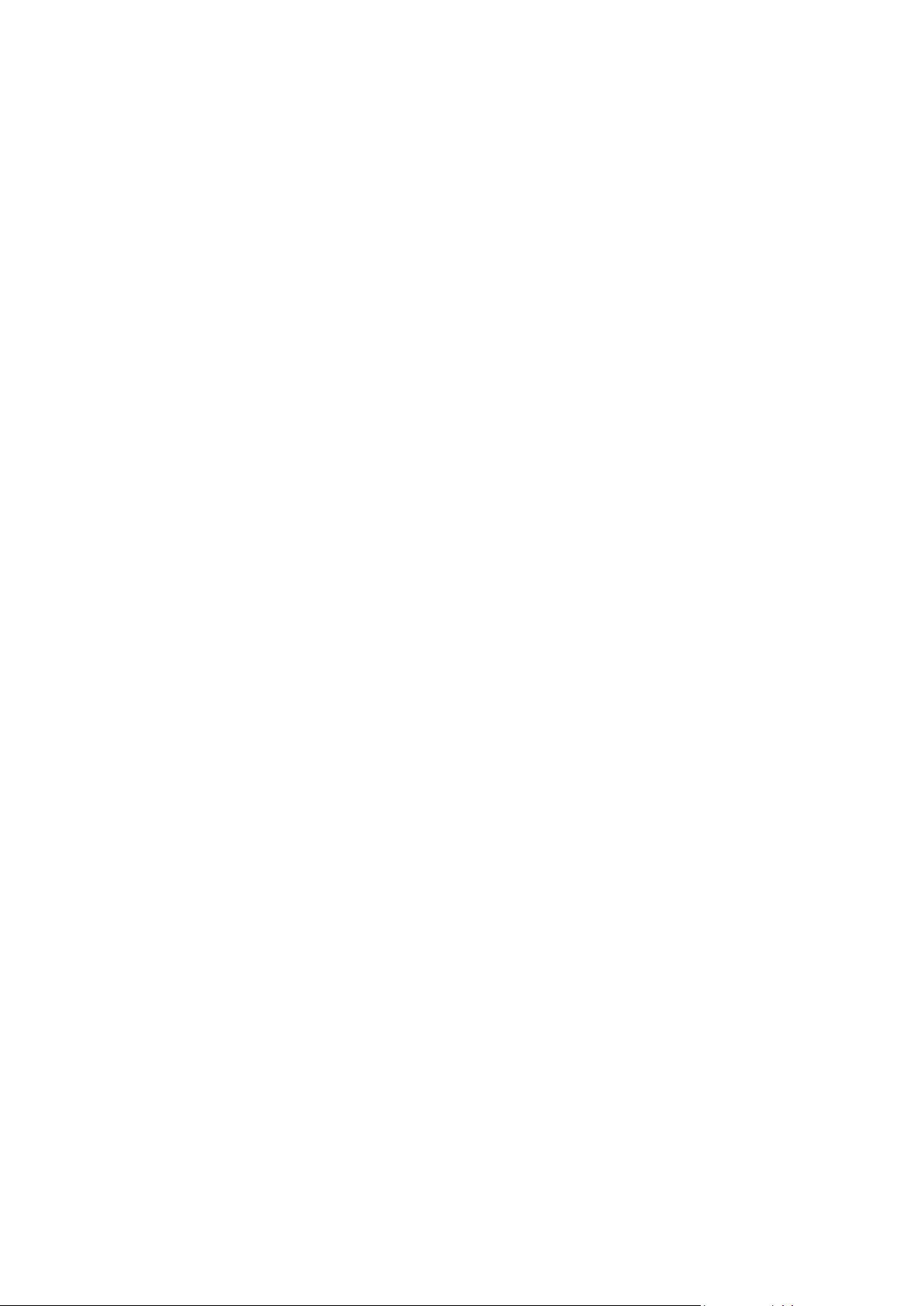
Hotel znajdujący się najbliżej miejsca docelowego będzie wyświetlany na początku listy.
Sposób pomiaru odległości zależy od początkowego sposobu wyszukiwania UM-a:
W pobliżu — odległość od aktualnej pozycji
W mieście — odległość od centrum miasta
Blisko domu — odległość od pozycji domowej
W pobliżu miejsca docelowego — odległość od miejsca docelowego
Jeśli są dostępne oceny użytkowników i informacje o cenach, zostaną również wyświetlone.
7. Dotknij nazwy hotelu, o którym chcesz uzyskać więcej informacji. Możesz przeczytać recenzje
hotelu, zadzwonić do hotelu lub sprawdzić, czy w jego pobliżu znajduje się parking.
8. Aby rozpocząć podróż do wyszukanego hotelu, dotknij opcji Wybierz. Dotknij opcji Wstecz,
aby wrócić do listy wyników.
9. Gdy trasa zostanie wyznaczona, dotknij opcji Gotowe.
Urządzenie nawigacyjne rozpocznie nawigację do miejsca docelowego.
88
Page 89

Udostępnianie miejsca docelowego i czasu przyjazdu
Udostępnianie miejsca docelowego w
serwisie Twitter
Uwaga: Usługi LIVE nie są dostępne we wszystkich krajach lub regionach oraz nie wszystkie
usługi LIVE są dostępne w każdym kraju lub regionie. Usługi LIVE mogą być dostępne podczas
podróży zagranicznych. Więcej informacji o dostępnych usługach znajduje się na stronie inter-
netowej tomtom.com/services.
Możesz udostępnić miejsce docelowe i czas przybycia znajomym i rodzinie, korzystając z serwisu
Twitter w urządzeniu nawigacyjnym.
Ważne: W dowolnej chwili możesz wyłączyć tę aplikację, tak aby publikowała wiadomości
wyłącznie na Twoje życzenie.
Wskazówka: Możesz utworzyć specjalne konto w serwisie Twitter do użytku z urządzeniem
TomTom, z którego korzystać będzie mogło wyłącznie wybrane grono wybranych użytkow-
ników zamiast wszystkich użytkowników. Jeśli utworzysz tego rodzaju konto, możesz ustawić
jego status w serwisie Twitter na prywatny, dzięki czemu zyskasz możliwość kontrolowania, kto
może otrzymywać aktualizacje dotyczące Twojej pozycji.
Na przykład, aby udostępnić swój czas przyjazdu, wykonaj następujące czynności:
1. Dotknij opcji Usługi w menu głównym.
2. Dotknij opcji Twitter.
3. Dotknij opcji Sign in (Zaloguj się), aby zalogować się do swojego konta w serwisie Twitter.
Po zalogowaniu możesz wybrać opcję Udostępnij godz. przybycia, Zgłoś pozycję, Wyloguj
lub zmienić wartości opcji Ustawienia.
4. Dotknij opcji Udostępnij godz. przybycia. Aby udostępnić czas przyjazdu, konieczne jest
zaplanowanie trasy.
Wskazówki: Po zalogowaniu do serwisu Twitter możesz także udostępnić swój czas
przyjazdu, dotykając opcji Tweet (Zamieść w Twitterze) na ekranie podsumowania trasy.
Dotknij opcji Zmień wiadomość, aby zmienić wiadomość, która ma zostać wysłana.
5. Dotknij opcję Tweet (Zamieść w Twitterze), aby opublikować wiadomość ze swoim czasem
przyjazdu.
89
Page 90

Pojawi się komunikat potwierdzający, że wiadomość została opublikowana.
6. Kliknij OK, aby powrócić do menu lub ekranu podsumowania trasy.
Ważne: Należy pamiętać, że po zalogowaniu do konta w serwisie Twitter przy użyciu urządzenia
TomTom pozostaniesz zalogowany do czasu wylogowania się z serwisu przy użyciu urządzenia
TomTom. W przypadku gdy nie będzie możliwe uzyskanie dostępu do urządzenia TomTom,
przejdź na stronę www.twitter.com i zmień swoje ustawienia lub hasło. Jeśli chcesz pożyczyć
swoje urządzenie innej osobie, nie zapomnij wcześniej wylogować się ze swojego konta w ser-
wisie Twitter.
Zgłoszenie się w miejscu docelowym
Możesz zgłosić się w miejscy docelowym w serwisie Twitter, korzystając ze swojego urządzenia
nawigacyjnego.
Ważne: W dowolnej chwili możesz wyłączyć tę aplikację, tak aby publikowała wiadomości wyłącz-
nie na Twoje życzenie.
Aby zgłosić się w miejscu docelowym, wykonaj następujące czynności:
1. Dotknij opcji Usługi w menu głównym.
2. Dotknij opcji Twitter.
3. Dotknij opcji Sign in (Zaloguj się), aby zalogować się do swojego konta w serwisie Twitter.
Po zalogowaniu możesz wybrać opcję Udostępnij godz. przybycia, Zgłoś pozycję, Wyloguj
lub zmienić wartości opcji Ustawienia.
4. Dotknij opcji Zgłoś pozycję.
Wskazówka: Jeśli opcja Ask me if I want to check in when I arrive at my destination (Pytaj
o zgłoszenie pozycji po dotarciu do celu) jest włączona w ustawieniach serwisu Twitter, po
przyjeździe na miejsce automatycznie otrzymasz komunikat z zapytaniem, czy chcesz się
zgłosić.
Dotknij opcji Zmień miejsce, aby zmienić miejsce, w którym chcesz się zgłosić. Wybierz nową
pozycję z listy lub dotknij opcji Dodaj miejsce, aby dodać nową pozycję.
Dotknij opcji Zmień wiadomość, aby zmienić wiadomość publikowaną podczas meldowania.
Dokonaj edycji wiadomości i dotknij opcji OK.
5. Dotknij opcji Tak, aby zgłosić się w pozycji wyświetlanej na ekranie.
Twoja pozycja jest wyświetlana na mapie oraz widoczna jest aktualna wiadomość zgłoszenia.
6. Jeśli pozycja i wiadomość są prawidłowe, dotknij opcji Zgłoś pozycję.
Twoja wiadomość dotycząca zameldowania zostanie wysłana za pośrednictwem serwisu Twit-
ter.
90
Page 91

Ważne: Należy pamiętać, że po zalogowaniu do konta w serwisie Twitter przy użyciu urządzenia
TomTom pozostaniesz zalogowany do czasu wylogowania się z serwisu przy użyciu urządzenia
TomTom. W przypadku gdy nie będzie możliwe uzyskanie dostępu do urządzenia TomTom,
przejdź na stronę www.twitter.com i zmień swoje ustawienia lub hasło.
91
Page 92

Informacje o ruchu drogowym
Ruch drogowy
Informacje drogowe można uzyskać na dwa sposoby:
TomTom HD Traffic
Kanał informacyjny o ruchu drogowym (TMC)
Używając informacji drogowych, urządzenie TomTom może automatycznie dopasowywać trasę
tak, aby minimalizować występujące opóźnienia.
Uwaga: Usługi LIVE nie są dostępne we wszystkich krajach lub regionach oraz nie wszystkie
usługi LIVE są dostępne w każdym kraju lub regionie. Usługi LIVE mogą być dostępne podczas
podróży zagranicznych. Więcej informacji o dostępnych usługach znajduje się na stronie inter-
netowej tomtom.com/services.
Informacje o TomTom HD Traffic
TomTom HD Traffic to wyjątkowa usługa firmy TomTom, dostarczająca informacje drogowe w
czasie rzeczywistym. Więcej informacji o usługach TomTom znajduje się na stronie internetowej
tomtom.com/services.
W połączeniu z technologią IQ Routes urządzenie HD Traffic pomaga zaplanować optymalną trasę
do miejsca docelowego, biorąc pod uwagę najnowsze informacje drogowe.
Urządzenie TomTom regularnie otrzymuje informacje o zmieniających się warunkach na drogach.
Jeśli na trasie pojawią się korki lub inne zdarzenia drogowe, urządzenie zaproponuje przeplan-
owanie trasy, aby uniknąć opóźnienia.
Uwagi dotyczące bezpieczeństwa
Niektóre urządzenia nawigacyjne zawierają moduł GSM/GPRS, który może zakłócać pracę
urządzeń elektrycznych, takich jak rozruszniki serca, aparaty słuchowe i lotnicze instrumenty
pokładowe.
Zakłócenia pracy tych urządzeń zagrażają zdrowiu i życiu ludzi.
Jeśli urządzenie zawiera moduł GSM/GPRS, nie należy używać go w pobliżu nieekranowanych
urządzeń elektrycznych lub w miejscach, gdzie zabronione jest korzystanie z telefonów
komórkowych, takich jak szpitale czy samoloty.
Korzystanie z informacji o ruchu drogowym
W przypadku używania odbiornika RDS-TMC do oglądania informacji TMC w urządzeniu TomTom,
należy podłączyć odbiornik informacji drogowych RDS-TMC firmy TomTom do złącza USB w
urządzeniu.
92
Page 93

Pasek informacji drogowych jest wyświetlany po prawej stronie ekranu w widoku z perspektywy
Górna część paska informacji drogowych przedstawia miejsce docelowe i
pokazuje całkowity czas opóźnienia, powstały w wyniku pojawienia się
zdarzeń i korków na trasie.
Środkowa część paska informacji drogowych pokazuje poszczególne
zdarzenia drogowe w kolejności, w jakiej pojawią się na trasie.
Dolna część paska informacji drogowych przedstawia obecną pozycję i
pokazuje odległość do najbliższego zdarzenia na trasie.
Nieznana lub nieokreślona sytuacja.
Powolny ruch drogowy.
Korek.
Zatrzymany ruch drogowy lub zamknięty odcinek drogi.
kierowcy. Pasek boczny informuje podczas jazdy o opóźnieniach na trasie za pomocą świecących
punktów, które wskazują lokalizację każdego ze zdarzeń drogowych na trasie.
Aby zachować przejrzystość paska usługi ruchu drogowego, pewne zdarzenia nie muszą być
wyświetlane. Dotyczy to mało istotnych zdarzeń, które powodują bardzo małe opóźnienia.
Kolor wskaźników (widoczne poniżej) natychmiast wskazuje typ zdarzenia:
Wybieranie szybszej trasy
Urządzenie TomTom regularnie sprawdza istnienie szybszej trasy do miejsca docelowego. Jeśli
sytuacja na drogach ulegnie zmianie i zostanie znaleziona znacznie szybsza trasa, urządzenie zaproponuje przeplanowanie trasy.
Możesz również ustawić urządzenie tak, aby automatycznie przeplanowało trasę, jeśli podczas
jazdy znajdzie szybszą. Aby zastosować to ustawienie, dotknij opcji Ustawienia inf. drogowy w
menu Ruch drogowy.
Aby ręcznie wyszukać i ponownie zaplanować najszybszą trasę do miejsca docelowego, wykonaj
następujące czynności:
1. Dotknij paska usługi Traffic.
Wskazówka: jeśli naciśnięcie bocznego paska otwiera menu główne zamiast menu ruchu
drogowego, spróbuj dotknąć palcem jednocześnie paska i krawędzi ekranu.
Zostanie wyświetlone podsumowanie dotyczące ruchu drogowego na trasie.
93
Page 94

2. Dotknij przycisku Opcje.
3. Dotknij opcji Minimalizuj opóźnienia.
Urządzenie wyszuka najszybszą trasę do miejsca docelowego.
Nowa trasa może obejmować opóźnienia. Możesz ponownie zaplanować nową trasę w celu
uniknięcia wszelkich opóźnień, pokonanie tego rodzaju trasy trwa jednak dłużej niż w przypad-
ku najszybszej trasy.
4. Dotknij przycisku Gotowe.
Minimalizowanie opóźnień
TomTom HD Traffic możesz użyć do zminimalizowania opóźnień na trasie. Aby automatycznie
minimalizować opóźnienia, wykonaj następujące czynności:
1. Dotknij opcji Usługi w menu głównym.
2. Dotknij przycisku Ruch drogowy .
3. Dotknij opcji Ustawienia inf. drogowy.
4. Wybierz jedną z opcji: zawsze automatycznie wybieraj szybszą trasę, zawsze pytaj lub nigdy
nie zmieniaj trasy.
5. Dotknij opcji Następny, a następnie przycisku Gotowe.
6. Dotknij opcji Minimalizuj opóźnienia.
Urządzenie zaplanuje najszybszą trasę do miejsca docelowego. Nowa trasa może obejmować
opóźnienia i może być taka sama, jak oryginalna trasa.
Możesz ponownie zaplanować trasę, aby uniknąć opóźnień, ale ponownie zaplanowana trasa
prawdopodobnie nie będzie najszybszą trasą.
7. Dotknij przycisku Gotowe.
Łatwiejsze podróżowanie do pracy
Przyciski Dom-Praca i Praca-Dom w menu Ruch drogowy pozwalają sprawdzać trasę do pracy i z
pracy za pomocą jednego dotknięcia.
Jeśli korzystasz z któregoś z tych przycisków, urządzenie planuje trasę między domem i pracą oraz
sprawdza ewentualne opóźnienia na trasie.
Używając przycisku Dom-Praca po raz pierwszy należy określić pozycję domową i pozycję miejsca
pracy. W tym celu wykonaj następujące czynności:
1. Dotknij paska informacji drogowych, aby otworzyć menu Ruchu drogowy.
Uwaga: po zaplanowaniu trasy zostanie wyświetlone podsumowanie zdarzeń drogowych na
trasie. Dotknij pozycji Opcje, aby otworzyć menu Ruch drogowy.
2. Dotknij opcji Pokaż ruch na trasie dom-praca.
3. Ustaw pozycję domową i miejsce pracy.
94
Page 95

Jeśli ustawiłeś już wcześniej lokalizacje i chcesz je zmienić, dotknij opcji Zmień dane dom-
praca.
Po wykonaniu tych czynności można korzystać z przycisków Dom-Praca i Praca-Dom.
Uwaga: pozycja domowa określana w tym menu nie jest tą samą pozycją, którą ustawia się w
menu Ustawienia. Ponadto podawane tutaj lokalizacje nie muszą odpowiadać Twoim rzec-
zywistym lokalizacjom domu i miejsca pracy. Jeśli istnieje inna trasa, którą często podróżujesz,
jako Praca/Dom możesz oznaczyć punkt początkowy i końcowy tej trasy.
Aby na przykład sprawdzić, przed wyjściem z biura, czy na trasie do domu są opóźnienia, wykonaj
następujące czynności:
1. Dotknij paska informacji drogowych, aby otworzyć menu Ruchu drogowy.
Uwaga: po zaplanowaniu trasy zostanie wyświetlone podsumowanie zdarzeń drogowych na
trasie. Dotknij pozycji Opcje, aby otworzyć menu Ruch drogowy.
2. Dotknij opcji Pokaż ruch na trasie dom-praca.
3. Dotknij przycisku Praca-Dom.
Wyświetlony zostanie widok z perspektywy kierowcy oraz wiadomości, informujące o zdarzeniach
drogowych na tej trasie. Ewentualne opóźnienia są również pokazywane na pasku informacji
drogowych.
Uzyskiwanie szczegółowych informacji o zdarzeniu
Aby sprawdzić opóźnienia na trasie, dotknij paska ruchu drogowego. Urządzenie nawigacyjne
pokazuje podsumowanie opóźnień na trasie.
Podsumowanie zawiera występujące opóźnienia spowodowane zdarzeniami drogowymi i korkami
na drogach wraz z informacjami dostarczanymi w ramach usługi IQ Routes.
95
Page 96

Dotknij opcji Minimalizuj opóźnienia, aby sprawdzić, czy istnieje możliwość zmniejszenia
opóźnienia. Dotknij pozycji Opcje, aby otworzyć menu Ruch drogowy.
Uwaga: możesz również otworzyć ekran Pokaż ruch na trasie, dotykając obszaru usługi Ruch
drogowy na karcie podsumowania trasy LIVE.
Dotknij strzałki w lewo lub w prawo, aby przesunąć opis na kolejne lub poprzednie zdarzenie. In-
formują one o typie zdarzenia, np. roboty drogowe, oraz o długości opóźnienia spowodowanego
przez zdarzenie.
Szczegóły dotyczące konkretnych zdarzeń dostępne są po dotknięciu opcji Widok mapy w menu
głównym, a następnie dotknięciu symbolu zdarzenia drogowego.
Pokazywane na mapie zdarzenie oznaczane jest odpowiednią ikoną. W przypadku korka, kierunek
zdarzenia wskazywany jest od ikony w stronę drugiego końca.
Sprawdzanie, czy w okolicy występują zdarzenia drogowe.
Za pomocą mapy można uzyskać przegląd sytuacji na lokalnych drogach. Aby znaleźć lokalne
zdarzenia i uzyskać o nich szczegółowe informacje, wykonaj następujące czynności:
1. Dotknij paska informacji drogowych, a następnie opcji Opcje, aby otworzyć menu Ruch
drogowy.
2. Dotknij opcji Widok mapy.
Zostanie wyświetlony ekran przeglądu mapy.
96
Page 97

3. Jeśli na mapie nie jest wyświetlana aktualna pozycja, dotknij oznaczenia, aby wyśrodkować
mapę na aktualnej pozycji.
Na mapie wyświetlane są zdarzenia drogowe na danym obszarze.
4. Dotknij dowolnego zdarzenia, aby uzyskać więcej informacji.
Wyświetlony zostanie ekran ze szczegółowymi informacjami o wybranym zdarzeniu. Aby
wyświetlić informacje o innych zdarzeniach w okolicy, użyj strzałek znajdujących się u dołu
ekranu.
Zmiana ustawień dotyczących ruchu
Użyj przycisku Ustawienia inf. drogowy, aby określić sposób funkcjonowania usługi informacji o
ruchu drogowym w urządzeniu nawigacyjnym.
1. Dotknij paska informacji drogowych, a następnie opcji Opcje, aby otworzyć menu Ruch
drogowy.
2. Dotknij opcji Ustawienia inf. drogowy.
3. Jeśli używasz odbiornika informacji o ruchu drogowym RDS-TMC, możesz wybrać ustawienie
Ustaw ręcznie, wprowadzając częstotliwość. Po wybraniu tej opcji w menu Ruch drogowy
jest wyświetlany przycisk Ustaw ręcznie. Dotknij przycisku Ustaw ręcznie, aby wpisać
częstotliwość konkretnej stacji radiowej, z której chcesz otrzymywać informacje o ruchu
drogowym RDS-TMC
4. Jeśli zostanie znaleziona szybsza trasa podczas jazdy, usługa Ruch drogowy ponownie zapla-
nuje trasę z wykorzystaniem informacji o szybszej trasie. Wybierz jedną z następujących opcji,
a następnie dotknij opcji Gotowe.
Zawsze zmień na nową trasę
Zapytaj, czy chcę zmienić na nową trasę
Nigdy nie zmieniaj zaplanowanej trasy
Zdarzenia drogowe
Zdarzenia drogowe i ostrzeżenia wyświetlane są na mapie w widoku z perspektywy kierowcy oraz
na pasku informacji drogowych.
97
Page 98

Aby dowiedzieć się więcej o zdarzeniu, dotknij opcji Przeglądaj mapę w menu głównym. Dotknij
Wypadek
Roboty drogowe
Jeden lub więcej zamkniętych pasów
Droga zamknięta
Zdarzenie drogowe
Korek
Mgła
Deszcz
Wiatr
Gołoledź
Śnieg
Uwaga: symbol ominiętego zdarzenia jest przypisywany do każdego
zdarzenia, które zostało ominięte za pomocą usługi Ruch drogowy.
symbolu zdarzenia drogowego na mapie, aby wyświetlić szczegółowe informacje o zdarzeniu. Aby
wyświetlić informacje o innych zdarzeniach w okolicy, użyj strzałek znajdujących się u dołu ekranu.
Istnieją dwa typy zdarzeń i znaków ostrzegawczych:
Symbole w czerwonej, kwadratowej ramce dotyczą wypadków drogowych. Urządzenie nawig-
acyjne może zmienić trasę, tak aby je ominąć.
Symbole w czerwonej, trójkątnej ramce dotyczą warunków pogodowych. Urządzenie nie może
zmienić trasy, tak aby ominąć te ostrzeżenia.
Symbole zdarzeń drogowych
Symbole warunków pogodowych:
98
Page 99

Minimalizuj
opóźnienia w
ruchu
Dotknij tego przycisku, aby ponownie zaplanować trasę w oparciu o
najświeższe informacje drogowe.
Pokaż ruch na tra-
sie dom-praca
Dotknij tego przycisku, aby zaplanować najszybszą trasę z domu do pracy
i z powrotem.
Pokaż ruch na tra-
sie
Dotknij tego przycisku, aby uzyskać ogólny przegląd wszelkich zdarzeń
drogowych na trasie.
Dotknij prawego i lewego przycisku, aby uzyskać szczegółowe informacje
o poszczególnych zdarzeniach.
Dotknij opcji Zaplanuj ponownie, aby wyznaczyć nową trasę omijającą
zdarzenia drogowe.
Widok mapy
Dotknij tego przycisku, aby przeszukać mapę i wyświetlić na niej zdarzenia drogowe.
Zmień ustawienia
ruchu drogowego
Dotknij tego przycisku, aby zmienić ustawienia usługi Ruch drogowy w
urządzeniu.
Odczytuj inf.
drogowe
Dotknij tego przycisku, aby słyszeć informacje o zdarzeniach drogowych
na trasie.
Uwaga: w urządzeniu TomTom należy zainstalować głos komput-
erowy, który będzie odczytywał informacje na głos.
Menu Ruch drogowy
Aby otworzyć menu Ruch drogowy, dotknij paska informacji drogowych w widoku z perspektywy
kierowcy, a następnie dotknij pozycji Opcje lub dotknij opcji Ruch drogowy w menu Usługi.
Dostępne są następujące przyciski:
99
Page 100

Informacje o fotoradarach
Fotoradary
Uwaga: Usługi LIVE nie są dostępne we wszystkich krajach lub regionach oraz nie wszystkie
usługi LIVE są dostępne w każdym kraju lub regionie. Usługi LIVE mogą być dostępne podczas
podróży zagranicznych. Więcej informacji o dostępnych usługach znajduje się na stronie inter-
netowej tomtom.com/services.
Usługa Fotoradary ostrzega o pozycjach następujących rodzajów fotoradarów:
pozycje fotoradarów
pozycje czarnych punktów
pozycje fotoradarów przenośnych
pozycje fotoradarów mierzących średnie prędkości
Lokalizacje fotoradarów na światłach.
Uwaga: we Francji nie są wyświetlane żadne ostrzeżenia dotyczące określonych typów fotora-
darów ani różnych typów fotoradarów. Jedyne dostępne ostrzeżenia dotyczą niebezpiecznych
stref. Niebezpieczne strefy to obszary, na których mogą znajdować się fotoradary. Można zgłosić
lub potwierdzić lokalizację niebezpiecznych stref, ale nie można ich usunąć.
Niebezpieczne strefy we Francji
Informacje o niebezpiecznych strefach
Od 3 stycznia 2012 r. otrzymywanie ostrzeżeń o lokalizacji fotoradarów stacjonarnych i
przenośnych w czasie jazdy jest we Francji nielegalne. Aby zachować zgodność z tą zmianą we
francuskim prawie, lokalizacje fotoradarów wszystkich typów oraz elementy bezpieczeństwa są
obecnie zgłaszane jako niebezpieczne strefy.
We Francji usługa Fotoradary TomTom jest znana jako Niebezpieczne strefy TomTom.
Niebezpieczne strefy mogą obejmować jeden lub więcej fotoradarów lub gamę innych zagrożeń:
Konkretne pozycje nie są dostępne, a w zamian, w momencie zbliżania się do strefy, wyświet-
lana jest ikona niebezpiecznej strefy.
Długość strefy zależy od typu drogi w danym miejscu i może wynosić 300 m, 2000 m lub
4000 m.
W dowolnej lokalizacji na obszarze strefy może znajdować się jeden lub więcej fotoradarów.
Jeśli blisko siebie znajduje się kilka fotoradarów, ostrzeżenia o nich mogą mieć postać jednej
dłuższej strefy.
100
